Page 1
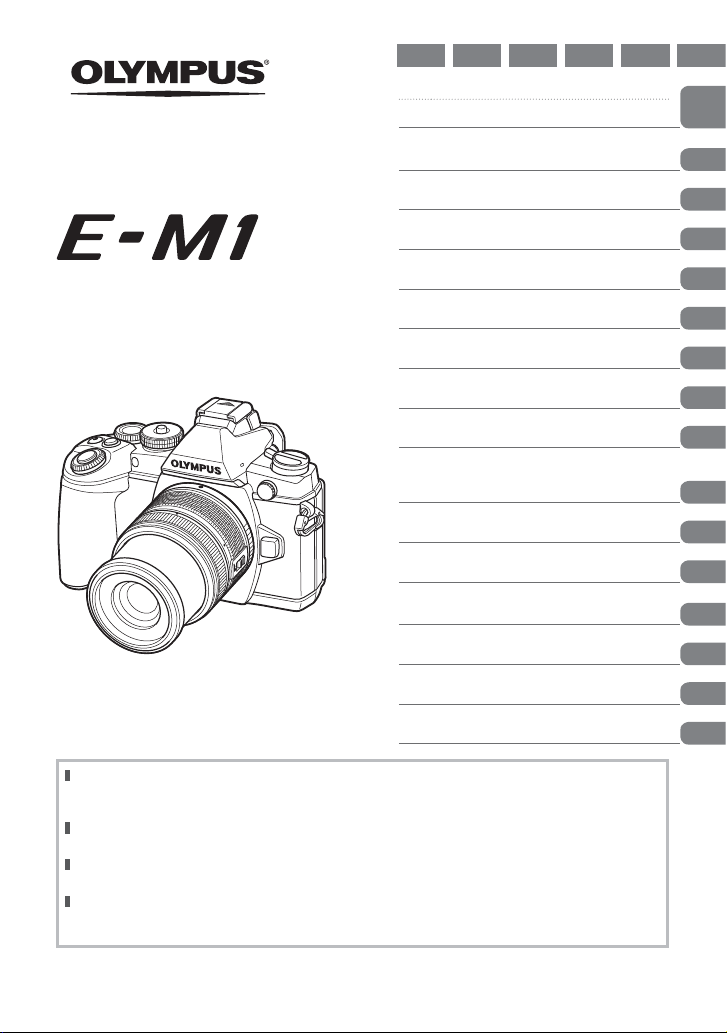
DIGITALNI FOTOAPARAT
Kazalo
Hitro kazalo opravil
Priprava fotoaparata in potek
1.
postopkov
2. Fotografiranje z iskalom
3. Fotografiranje s prikazom žive slike
4. Prikaz fotografij in videoposnetkov
Navodila za
uporabo
5. Osnovna uporaba
6. Uporaba možnosti fotografiranja
7. Menijske funkcije
8. Tiskanje fotografij
Povezovanje fotoaparata z
računalnikom in s pametnim
9.
telefonom
10. Baterija, polnilnik in kartica
11. Zamenljivi objektivi
Uporaba ločeno kupljene
12.
dodatne opreme
13. Informacije
14. VARNOSTNI UKREPI
Dodatki/spremembe s posodobitvijo
15.
strojne programske opreme
Zahvaljujemo se vam za nakup digitalnega fotoaparata Olympus. Prosimo, da pred uporabo
svojega novega fotoaparata skrbno preberete ta navodila in tako zagotovite optimalno delovanje
ter daljšo življenjsko dobo. Ta navodila hranite za prihodnjo uporabo na varnem mestu.
Priporočamo, da pred fotografiranjem pomembnih posnetkov naredite nekaj poskusnih, da se
privadite na digitalni fotoaparat.
Ilustracije zaslona in fotoaparata, prikazane v teh navodilih, so nastale med razvojem in se lahko
razlikujejo od dejanskega izdelka.
Če so bile funkcije digitalnega fotoaparata dodane ali spremenjene zaradi posodobitve vgrajene
programske opreme, bo vsebina drugačna. Najnovejše informacije poiščite na Olympusovi spletni
strani.
Ob registraciji vašega izdelka na www.olympus.eu/register-product
vam Olympus nudi dodatne ugodnosti!
Page 2
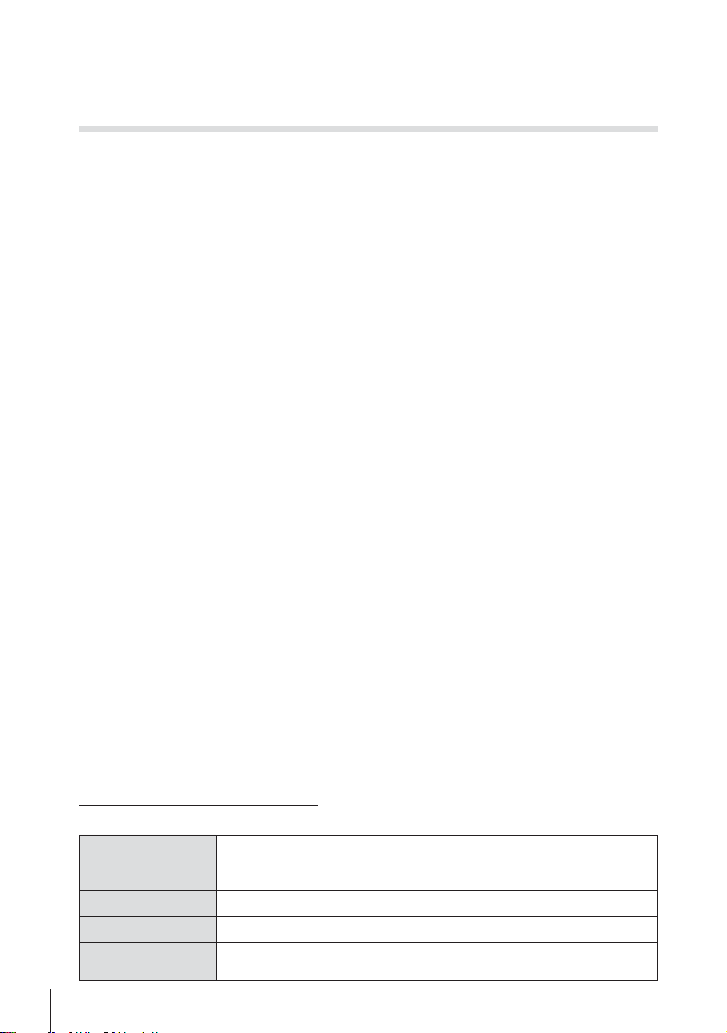
To obvestilo se nanaša na priloženo bliskavico in je namenjeno predvsem
uporabnikom v Severni Ameriki.
Information for Your Safety
IMPORTANT SAFETY
INSTRUCTIONS
When using your photographic equipment, basic safety precautions should always be
followed, including the following:
• Read and understand all instructions before using.
• Close supervision is necessary when any fl ash is used by or near children. Do not leave
fl ash unattended while in use.
• Care must be taken as burns can occur from touching hot parts.
• Do not operate if the fl ash has been dropped or damaged - until it has been examined by
qualifi ed service personnel.
• Let fl ash cool completely before putting away.
• To reduce the risk of electric shock, do not immerse this fl ash in water or other liquids.
• To reduce the risk of electric shock, do not disassemble this fl ash, but take it to qualifi ed
service personnel when service or repair work is required. Incorrect reassembly can
cause electric shock when the fl ash is used subsequently.
• The use of an accessory attachment not recommended by the manufacturer may cause a
risk of fi re, electric shock, or injury to persons.
SAVE THESE INSTRUCTIONS
$ Opombe
• V tem priročniku je na slikah in razlagah prikazan meni v angleščini.
Izberete lahko tudi drug jezik menija tega fotoaparata.
Za podrobnosti glejte »Sprememba prikaznega jezika« (str. 91).
Oznake, uporabljene v teh navodilih
V navodilih so uporabljeni naslednji simboli.
Previdno
y
Opombe
$
Nasveti
%
g
2
SL
Pomembne informacije o dejavnikih, ki lahko povzročijo okvare ali
nepravilno delovanje. Opozarja tudi pred ravnanjem z opremo, ki se
mu je nujno izogniti.
Kaj je pri uporabi fotoaparata potrebno upoštevati.
Uporabne informacije in nasveti za čim boljši izkoristek fotoaparata.
Referenčne strani, kjer so navedene podrobnosti ali dodatne
informacije.
Page 3
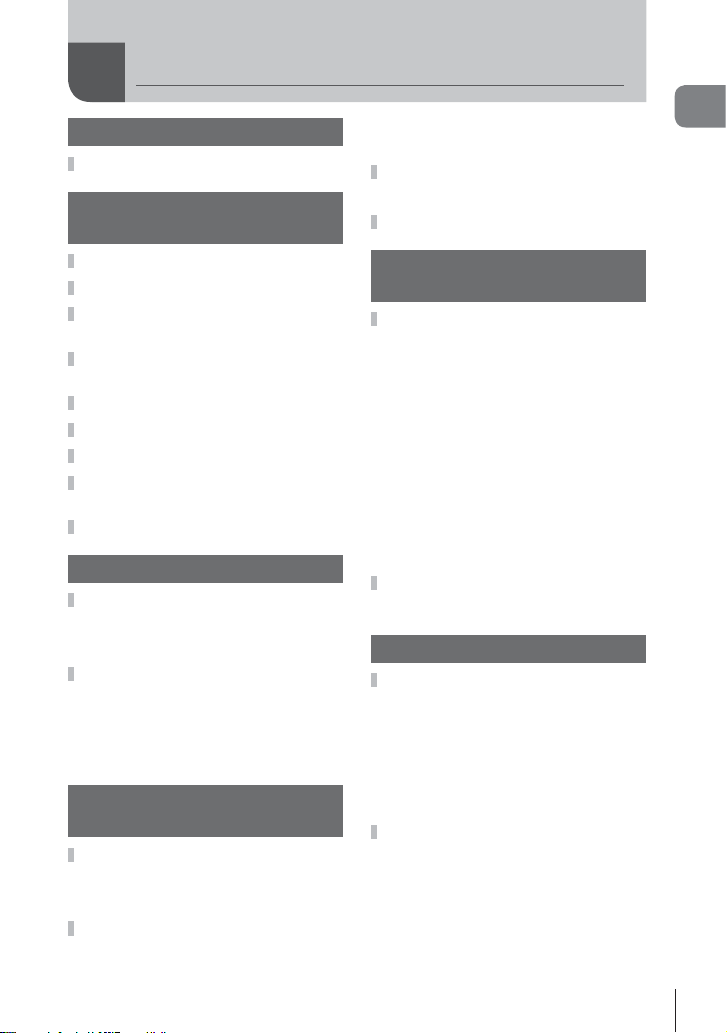
Kazalo
Hitro kazalo opravil 7
Vsebina paketa .............................9
Priprava fotoaparata
in potek postopkov 10
Imena delov .................................10
Polnjenje in vstavljanje baterije ....12
Vstavljanje in odstranjevanje
kartic ............................................13
Namestitev objektiva
na digitalni fotoaparat ................14
Namestitev bliskavice ................15
Vklop ............................................16
Nastavitev datuma/ure ...............17
Nastavitev delovnega
programa fotoaparata ................18
Izbira delovnega programa ........19
Fotografi ranje z iskalom 20
Način za .......................................20
Fotografi ranje ...........................20
Videosnemanje .........................22
Nastavitev fotografskih funkcij ... 23
Uporaba večnamenskega
gumba ...................................23
Uporaba glavne nadzorne
plošče ....................................24
Fotografi ranje s prikazom
žive slike 25
Način za .......................................25
Fotografi ranje ...........................25
Videosnemanje .........................26
Uporaba zaslona na dotik ..........27
Izbira metode izostritve.............27
Uporaba funkcije brezžičnega
lokalnega omrežja .................27
Nastavitev fotografskih funkcij ... 28
Uporaba enostavnih vodičev ....28
Uporaba upravljanja v živo ........30
Prikaz fotografi j in
videoposnetkov 31
Prikaz fotografi j in
videoposnetkov ..........................31
Indeksni prikaz/koledarski
prikaz .....................................31
Ogled fotografi j .........................32
Gledanje videoposnetkov .........32
Glasnost ...................................32
Zaščita slik ................................32
Brisanje posnetkov ...................33
Izbiranje posnetkov
(Share Order Selected/
0/Erase Selected) .............33
Uporaba zaslona na dotik ..........34
Izbira in zaščita posnetkov .......34
Osnovna uporaba 35
Prikaz informacij med
fotografi ranjem ...........................35
Prikaz informacij v iskalu
med fotografi ranjem ..............35
Zaslonski prikaz pri fotografi ranju
s prikazom v živo ...................36
Spreminjanje prikaza informacij ...37
Uporaba delovnih programov ...38
Fotografi ranje po sistemu
»pomeri in sproži« (P –
programirano delovanje) .......38
Izbira velikosti zaslonke (A –
prednost zaslonke) ................39
Kazalo
SL
3
Page 4
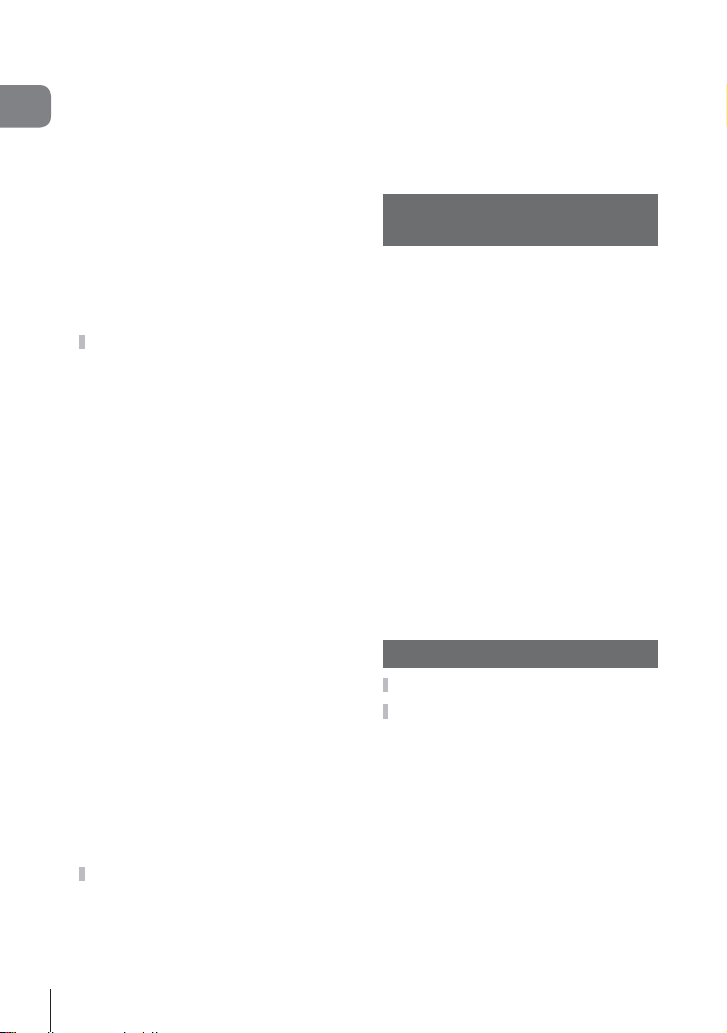
Kazalo
Izbira časa osvetlitve (S –
prednost zaklopa) ..................40
Ročna izbira velikosti zaslonke
in časa osvetlitve (M – ročno
upravljanje) ............................42
Uporaba delovnega programa za
videosnemanje
Dodajanje učinkov videom
[Movie Effect] .........................43
Uporaba umetniških fi ltrov ........45
Fotografi ranje s tematskimi
programi ................................47
Uporaba PHOTO STORY .........49
Pogosto uporabljene možnosti
fotografi ranja ..............................51
Uravnavanje osvetlitve
(kompenzacija osvetlitve) ......51
Spreminjanje svetlosti svetlih
in temnih delov fotografi je .....51
Zaklep osvetlitve (zaklep AE) ...51
Uporaba bliskavice
(fotografi ranje z bliskavico)....52
Izbira območja izostritve
(Območje AF) ........................54
Nastavitev območja
samodejnega ostrenja ...........54
AF s prednostjo obraza/AF
z zaznavanjem oči .................55
Okvir za povečavo AF/
povečava AF..........................56
Zaporedno fotografi ranje/
uporaba samosprožilca .........57
Prilagajanje barve
(nastavitev beline) .................58
Občutljivost ISO ........................59
Upravljanje barv
(Color Creator) ......................60
Fotografi ja HDR ........................60
Prikaz informacij med
predvajanjem ..............................62
Prikazi informacij o predvajanju ....62
Spreminjanje prikaza informacij ...62
(n) ..............43
Spreminjanje prikaza
informacij o fotografi ji ............63
Izmenjava fotografi j prek
povezave Wi-Fi (naročilo
izmenjave) .............................64
Manipulacija posnetih slik .........65
Uporaba možnosti
fotografi ranja 68
Zmanjšanje tresenja fotoaparata
(stabilizator slike)...................68
Možnosti obdelave
(način slikanja) ......................70
Dodajanje učinkov
videoposnetku .......................71
Nastavitev razmerja slike..........71
Kakovost posnetka (način
snemanja)..............................72
Prilagajanje moči bliskavice
(jakosti bliska)........................73
Določanje načina merjenja
svetlosti (merjenje) ................74
Izbiranje načina ostrenja
(način AF) ..............................75
Možnosti zvoka pri
videoposnetkih (snemanje
zvoka z videoposnetki) ..........76
Menijske funkcije 77
Osnovna uporaba menija ..........77
Uporaba Menija fotografi ranja 1/
Menija fotografi ranja 2 ...............78
Formatiranje pomnilniške
kartice (nastavitev kartice).....78
Obnavljanje privzetih nastavitev
(ponastavi/moje nastavitve)...79
Možnosti obdelave (barve
posnetka)...............................80
Kakovost slike (K) .................81
Nastavljanje samosprožilca
(j/Y) ..................................81
Prilagajanje nastavitev za
serijo fotografi j (kadriranje) ....82
4
SL
Page 5
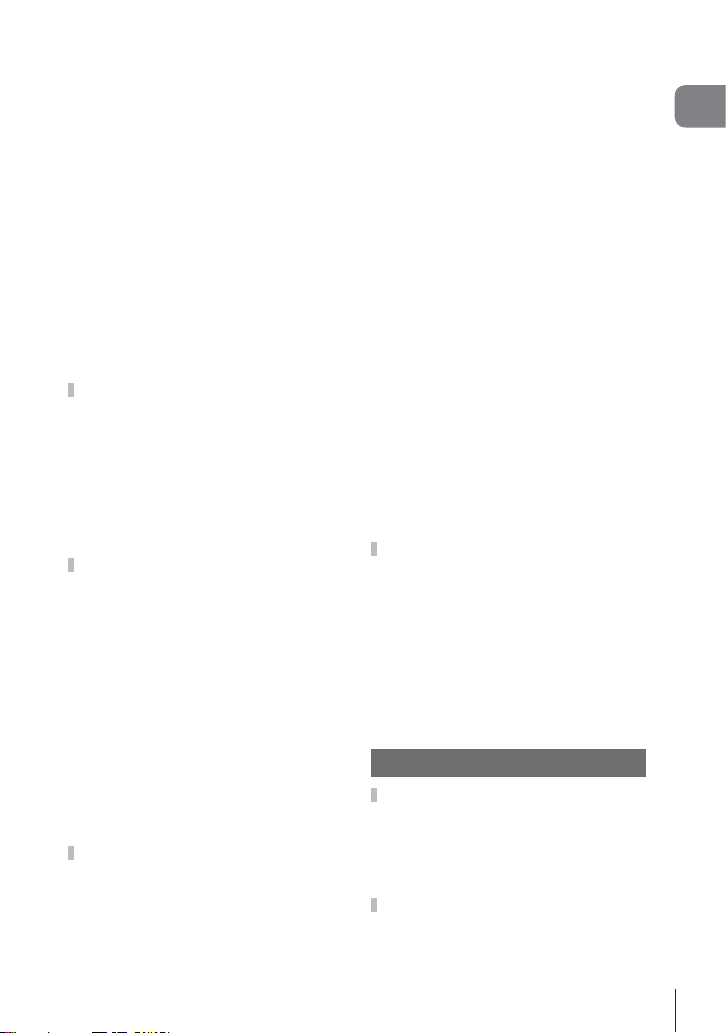
Snemanje večkratne
osvetlitve v enem posnetku
(večkratna osvetlitev) ............84
Samodejno fotografi ranje
s fi ksnim intervalom
(fotografi ranje s časovnim
zamikom) ...............................85
Fotografi ranje z brezžično
daljinsko upravljano
bliskavico ...............................86
Digitalna povečava (digitalni
telepretvornik)........................86
Popravki Keystone in
upravljanje perspektive
(Keystone Comp.) .................86
Fotografi ja HDR ........................87
Uporaba menija za predvajanje ....88
Prikaz zasukanih slik (R) .......88
Urejanje slik ..............................88
Preklic vseh zaščit ....................90
Uporaba možnosti povezave
s pametnim telefonom
(povezava s pametnim
telefonom) .............................90
Uporaba menija z nastavitvami ... 91
X (nastavitev datuma/ure) .......91
W (Sprememba
prikaznega jezika) .................91
i (nastavitev svetlosti
zaslona) .................................91
Prikaz posn. ..............................91
Nastavitve povezave Wi-Fi .......91
c/# Prikaz menija ..................91
Firmware...................................91
Nastavljanje povezave
brezžičnega lokalnega
omrežja (Wi-Fi Settings) ........92
Uporaba menijev po meri ..........93
R AF/MF ..................................93
S Button/Dial/Lever .................94
T Sprostitev/j ......................94
U Prikaz/8/PC .......................95
V Exp/p/ISO ..........................96
W # Po meri ............................97
X K/Barva/WB ......................98
Y Snemanje/brisanje ...............99
Z Video ..................................100
b Vgrajeno elektronsko
i skalo ..................................100
k
Utility K ............................101
AEL/AFL .................................102
Indikator MF............................102
Button Function ......................103
Funkcija ročice t ................105
Ogled posnetkov fotoaparata
na televizorju .......................105
Izbira prikaza nadzorne plošče
(K Control Settings) ..........107
Dodajanje informacijskih
prikazov (G/Informacijske
nastavitve) ...........................109
Čas osvetlitve, ko se
bliskavica samodejno vklopi
[# X-Sync.] [# Slow Limit] ... 110
Nastavitve ostrenja AF............110
Uporaba menijev vmesnika
za dodatke ................................. 112
Pred uporabo menijev vhoda
za dodatno opremo .............112
Uporaba dodatka
OLYMPUS PENPAL ............113
A OLYMPUS PENPAL Share ...114
B OLYMPUS PENPAL Album ...115
C Elektronsko iskalo .............. 115
Tiskanje fotografi j 116
Rezervacija za tiskanje (DPOF) ...116
Priprava fotografi j za tisk ........116
Odstranjevanje vseh ali
izbranih fotografi j iz naloga
za tiskanje ...........................116
Neposredno tiskanje
(PictBridge) ............................... 117
Preprosto tiskanje ................... 118
Tiskanje po meri .....................118
SL
Kazalo
5
Page 6
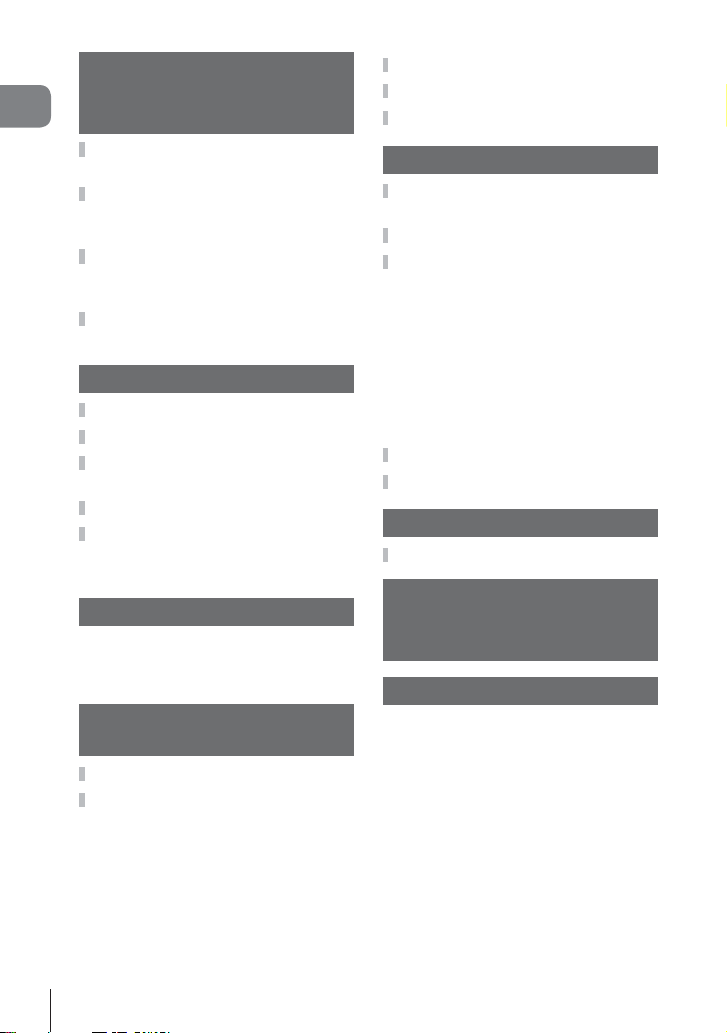
Kazalo
Povezovanje fotoaparata
z računalnikom in s
pametnim telefonom 120
Namestitev računalniške
programske opreme .................120
Kopiranje fotografi j na računalnik
brez uporabe programske
opreme OLYMPUS Viewer 3 ....122
Uporaba funkcije brezžičnega
lokalnega omrežja
fotoaparata ................................123
Funkcije, ki so na voljo
z aplikacijo OI.Share ................125
Baterija, polnilnik in kartica 126
Baterija in polnilnik ..................126
Uporaba izbirnega napajalnika ...126
Uporaba vašega polnilnika
v tujini ........................................126
Ustrezne kartice ........................127
Način snemanja in velikost
datoteke/število preostalih
fotografi j ....................................128
Zamenljivi objektivi 129
Tehnični podatki o zamenljivem
objektivu M.ZUIKO
DIGITAL ...............................129
Uporaba ločeno kupljene
dodatne opreme 133
Nosilec baterije (HLD-7) ...........133
Zunanje bliskavice, namenjene
za uporabo s tem
fotoaparatom ............................134
Fotografi ranje z brezžično
daljinsko upravljano
bliskavico .............................135
Druge zunanje bliskavice ........136
Glavni dodatki ...........................137
Sistemski diagram ....................138
Informacije 140
Nasveti in informacije
o fotografi ranju .........................140
Kode napak ...............................142
Čiščenje in shranjevanje
fotoaparata ................................144
Čiščenje fotoaparata...............144
Kartica ....................................144
Čiščenje in preverjanje
senzorja ...............................144
Preverjanje slikovnih
pik – preverjanje funkcij z
a obdelavo slik.....................145
Pregled menijev ........................146
Specifi kacije ..............................152
VARNOSTNI UKREPI 155
VARNOSTNI UKREPI ................155
Dodatki/spremembe
s posodobitvijo strojne
programske opreme 167
Stvarno kazalo 182
6
SL
Page 7
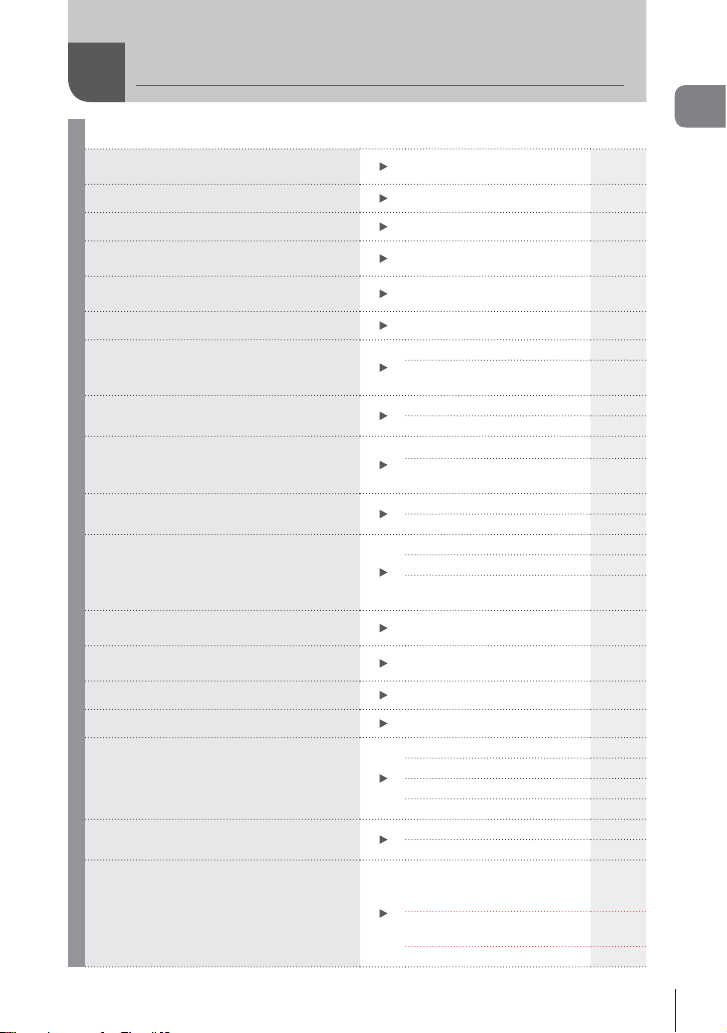
Hitro kazalo opravil
Način za
Fotografi ranje s samodejnimi
nastavitvami
Enostavno fotografi ranje s posebnimi učinki
Izbira razmerja stranic
Hitro prilagajanje nastavitev izbranemu
prizoru
Enostavno do fotografi j profesionalne
kakovosti
Spreminjanje svetlosti fotografi je
Fotografi ranje z zamegljenim ozadjem
Fotografi ranje gibljivih motivov s prikazom
ali zaustavitvijo gibanja na fotografi jah
Fotografi ranje s pravilnimi barvami
Obdelava fotografi j v skladu z motivom/
enobarvno fotografi ranje
Kadar fotoaparat ne more izostriti motiva/
Izostritev enega območja
Izostritev izbrane točke v kompoziciji/
potrditev izostritve pred fotografi ranjem
Ponovna postavitev kompozicije po
izostritvi
Izklop zvočnika za pisk
Fotografi ranje brez bliskavice
Blaženje tresenja fotoaparata
Fotografi ranje motivov z močno svetlobo
v ozadju
Fotografi ranje ognjemetov
g
Napredno samodejno
delovanje (A)
Umetniški fi ltri (ART)45
Razmerje stranic slike 71
Tematski program (SCN)47
Live Guide 28
Kompenzacija osvetlitve 51
Live Guide 28
Fotografi ranje s prednostjo
zaslonke
Live Guide 28
Nastavitev časa osvetlitve 40
Temperatura beline 58
Nastavitev beline z enim
dotikom
Barve posnetka 70
Umetniški fi ltri (ART)45
Uporaba zaslona na dotik 27
Območje AF 54
Okvir za povečavo AF/
povečava AF
Okvir za povečavo AF/
povečava AF
C-AF+TR (sledilno
samodejno ostrenje)
8 (Pisk)
ISO/digitalna stabilizacija 59/47
Stabilizator slike 68
Sistem proti tresenju z
Samosprožilec 57
Kabel za daljinsko upravljanje 137
Fotografi ranje z bliskavico 52
Gradacija (Barve posnetka) 80
Fotografi ranje s podaljšanim
časom osvetlitve/časovno
nastavitvijo
Kompozitno fotografi ranje
v živo
Tematski program (SCN)47
18
39
59
56
56
75
96
97
42
42
Hitro kazalo opravil
SL
7
Page 8
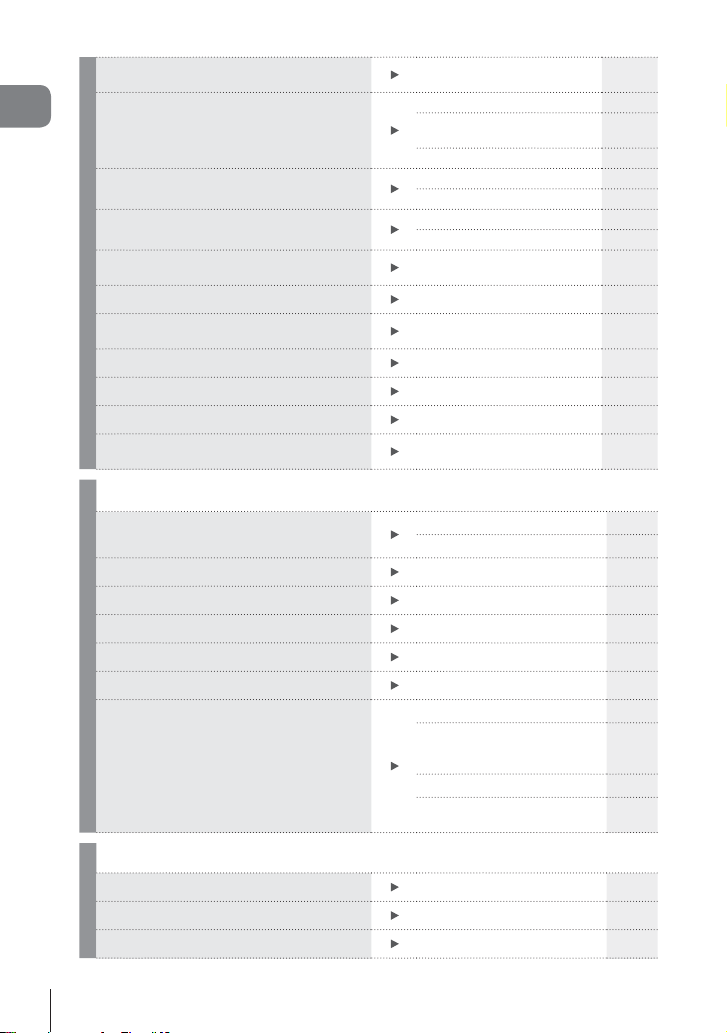
Zmanjšanje šuma na posnetkih (barvni
madeži)
Fotografi ranje, tako da beli motivi na
Hitro kazalo opravil
posnetkih niso presvetli oz. črni motivi
pretemni
Optimizacija zaslona/
prilagajanje odtenka slike na zaslonu
Ogled izbranega učinka pred
fotografi ranjem
Preverjanje vodoravne ali navpične
usmerjenosti pred fotografi ranjem
Pomoč pri kompoziciji
Preverjanje ostrine s povečevanjem
fotografi j
Samoportreti
Zaporedno fotografi ranje
Podaljšanje življenjske dobe baterije
Povečanje števila fotografi j, ki jih lahko
posnamete
Predvajanje/popravljanje
Ogled posnetkov na televizorju
Ogled diaprojekcij z glasbo v ozadju
Osvetlitev pretemnih delov
Odpravljanje učinka rdečih oči
Enostavno tiskanje
Komercialno tiskanje
Enostavna izmenjava fotografi j
Nastavitve fotoaparata
Povrnitev tovarniških nastavitev Ponastavi 79
Shranjevanje nastavitev
Spreminjanje jezika menija
Zmanjšanje šuma 96
Gradacija (Barve posnetka) 80
Histogram/
kompenzacija osvetlitve
Nadzor svetlin in temin 51
Nastavitev svetlosti zaslona 91
Nočni pogled 95
Predogled fotografi je 103
Preizkus 103
Libela (Prikaz horizonta) 37
Prikazana mreža 95
Autoq (prikaz posn.)
Samosprožilec 57
Zaporedno fotografi ranje 57
Hibernacija 96
Način snemanja 72
37/51
91
g
Izhod za HDMI/video 95
Predvajanje na televizorju 105
Predvajanje 67
Nast. senc (Obdelava JPEG) 89
Rdeče oči (Obdelava JPEG) 89
Neposredno tiskanje 117
Priprava fotografi j za tisk 116
Naročilo izmenjave 64
Uporaba funkcije brezžičnega
lokalnega omrežja
fotoaparata
OLYMPUS PENPAL 113
Povezava s pametnim
telefonom
123
90
g
Moje nastavitve 79
W
91
8
SL
Page 9
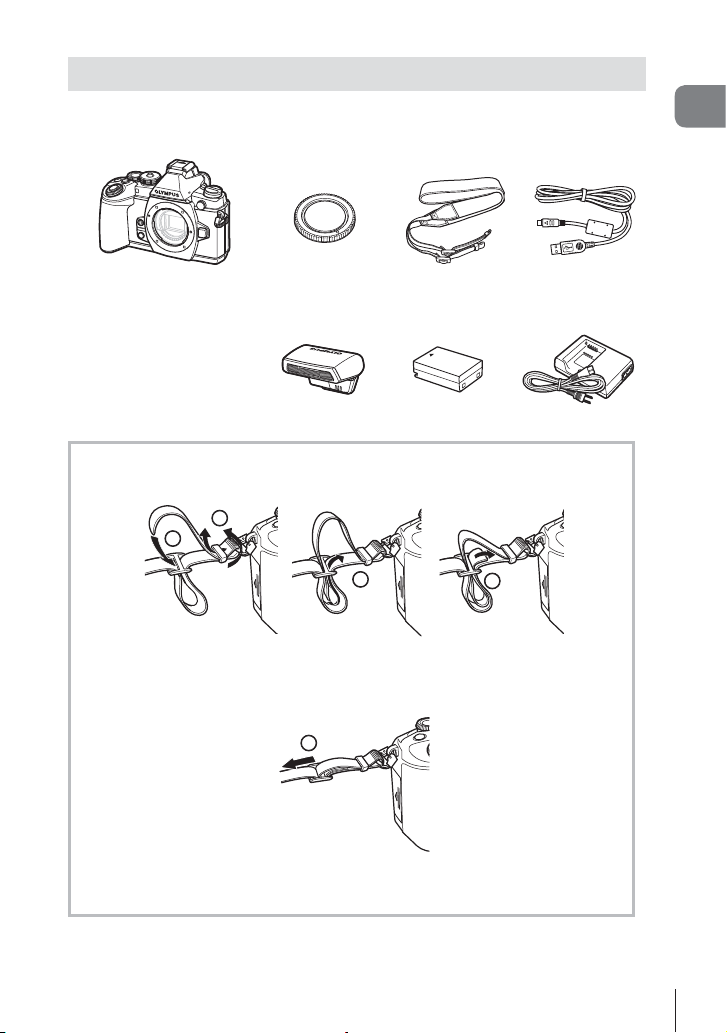
Vsebina paketa
Digitalnemu fotoaparatu so priloženi naslednji predmeti.
Če kateri od njih manjka ali pa je poškodovan, se obrnite na prodajalca, pri katerem ste
kupili digitalni fotoaparat.
Vsebina paketa
Fotoaparat Pokrovček
• Ohišje bliskavice
• CD z računalniško programsko
opremo
• Navodila za uporabo
• Garancijski list
nastavka za
objektiv na ohišju
Bliskavica
FL-LM2
Litij-ionska baterija
Namestitev paščka
Pašček napeljite v smeri puščic.
1
1
2
3
Na koncu čvrsto zategnite pašček, da bo varno pritrjen.
2
5
Naramnica Kabel USB
BLN-1
4
CB-USB6
Polnilnik litij-ionskih
baterij BCN-1
• Na enak način pripnite še drug konec paščka v drugo luknjico.
SL
9
Page 10
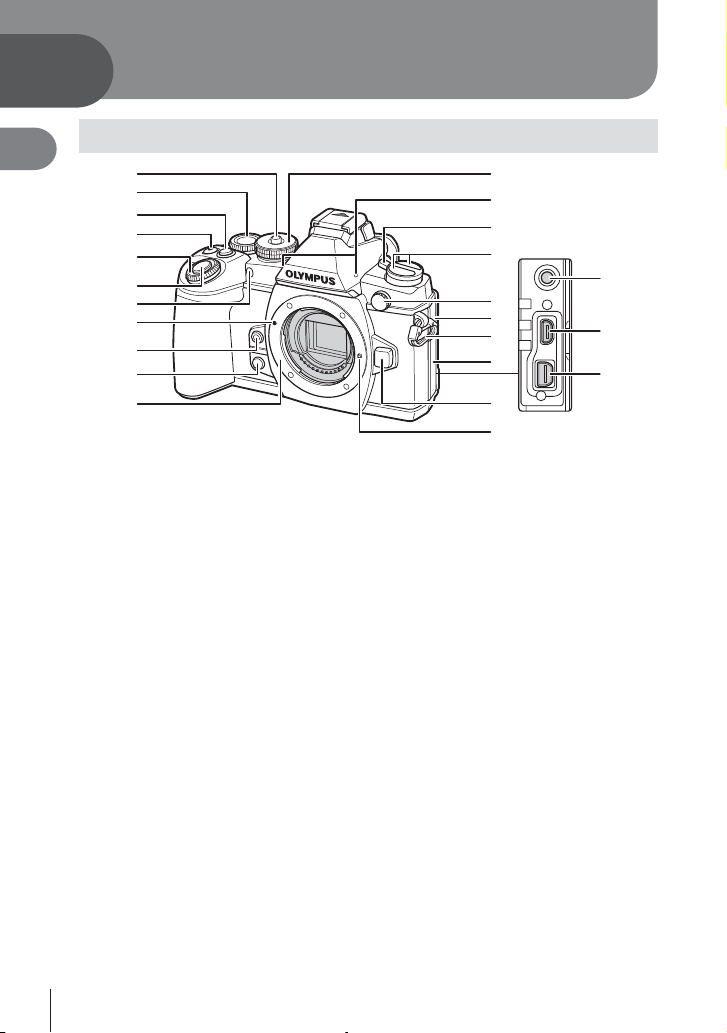
1
Priprava fotoaparata in potek postopkov
1
Priprava fotoaparata in potek postopkov
Imena delov
1
2
3
4
5
6
7
8
9
0
a
1 Zatič izbirnega gumba ..................str. 18
2 Zadnje upravljalno kolesce*
(o) ..............str. 23, 38 – 42, 58, 60, 110
3 Gumb Fn2 ..............................str. 23, 51
4 Tipka H/R
(videoposnetek) .........str. 33/str. 22, 103
5 Sprednje upravljalno
kolesce* (r) ...................str. 31, 38 – 42
6 Sprožilec .......................................str. 21
7 Lučka samosprožilca/
lučka AF ............................. str. 57/str. 93
8 Oznaka za pritrditev objektiva.......str. 14
9 Gumb Y (nastavitev beline
z enim dotikom) ............................str. 59
0 Gumb Z (predogled) ..................str. 103
a Nastavek za objektiv (pred
namestitvijo objektiva pokrovček
odstranite z nastavka.)
b Gumb za izbiro načina ..................str. 18
c Stereo mikrofon ................str. 66, 76, 90
b
c
d
e
l
f
g
h
i
m
n
j
k
d Stikalo ON/OFF ........................... str. 16
e Gumb v
Gumb AFm
(način AF/merjenja) ..........str. 74, 75
j Gumb YHDR (fotografi ranje
s samosprožilcem/
zaporedno fotografi ranje) ..str. 57, 60
f Priključek za zunanjo bliskavico .str. 136
g Pokrov priključka mikrofona
h Luknjica za pašček .........................str. 9
i Pokrovček priključkov
j Tipka za odstranitev objektiva ......str. 14
k Zatič za objektiv
l
Mikrofonski vhod (uporabiti je mogoče
tudi mikrofone drugih proizvajalcev.
l3,5-milimetrski stereo mini vtič)
m Priključek HDMI (tip D) ...............str. 105
n Večnamenski
priključek ..................... str. 105, 117, 120
* V navodilih za uporabo ikoni r in o pomenita uporabo sprednjega in zadnjega kolesca
za upravljanje fotoaparata.
10
SL
Page 11
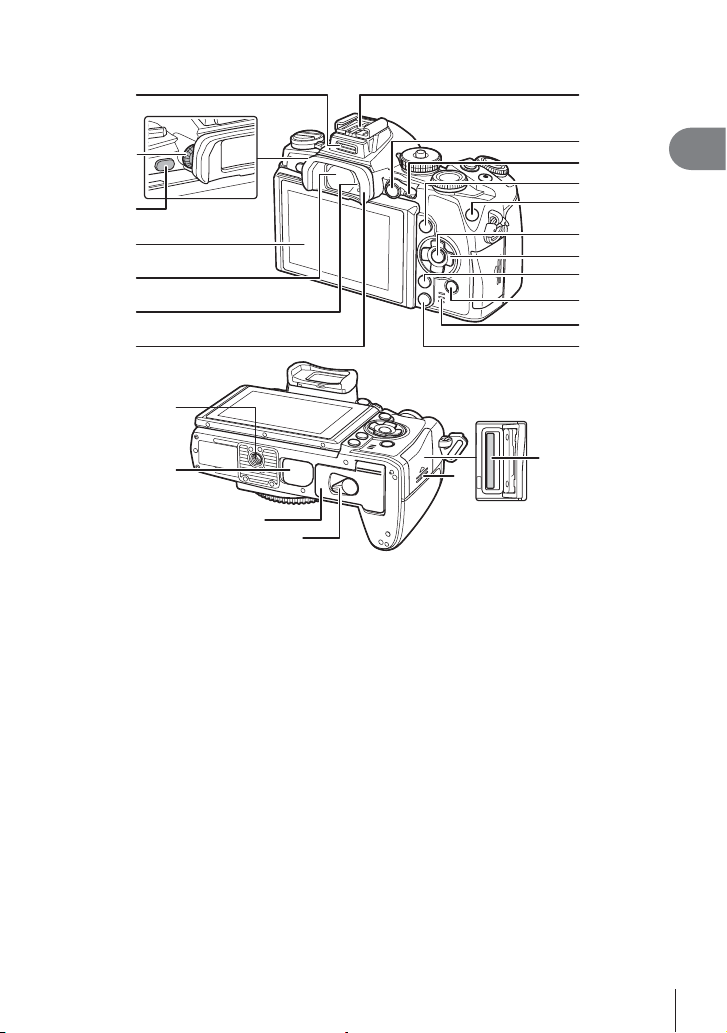
1
8
2
3
4
5
6
7
i
j
k
l
1 Vhod za dodatno opremo ........... str. 112
2 Gumb za prilagajanje dioptrije ......str. 20
3 Gumb u (LV) ............................ str. 19
4 Ekran (zaslon na dotik)
..............................str. 16, 27, 34, 36, 62
5 Iskalo ...............................str. 19, 20, 38
6 Senzor za oči
7 Očesni nastavek .........................str. 137
8 Drsne sani za bliskavico .............str. 135
9 Gumb AEL/AFL .............str. 32, 51, 102
0 Ročica ..............................str. 38 – 42, 94
a Gumb INFO ..........................str. 37, 62
b Gumb Fn1.....................................str. 54
9
0
a
b
c
d
e
f
g
h
n
m
c Gumb Q ................................str. 30, 77
d Smerne tipke* ...............................str. 31
e Gumb MENU ............................... str. 77
f Gumb q (predvajanje) ..........str. 31, 63
g Zvočnik
h Gumb (brisanje) .......................str. 33
i Nastavek za stojalo
j Pokrov nosilca baterije (PBH) .....str. 133
k Pokrov predalčka za baterije ........str. 12
l Zatič predalčka za baterije ............str. 12
m Pokrov reže za kartico ..................str. 13
n Reža za kartico .............................str. 13
1
Priprava fotoaparata in potek postopkov
* V tem priročniku ikone FGHI predstavljajo postopke z uporabo smernih tipk.
SL
11
Page 12
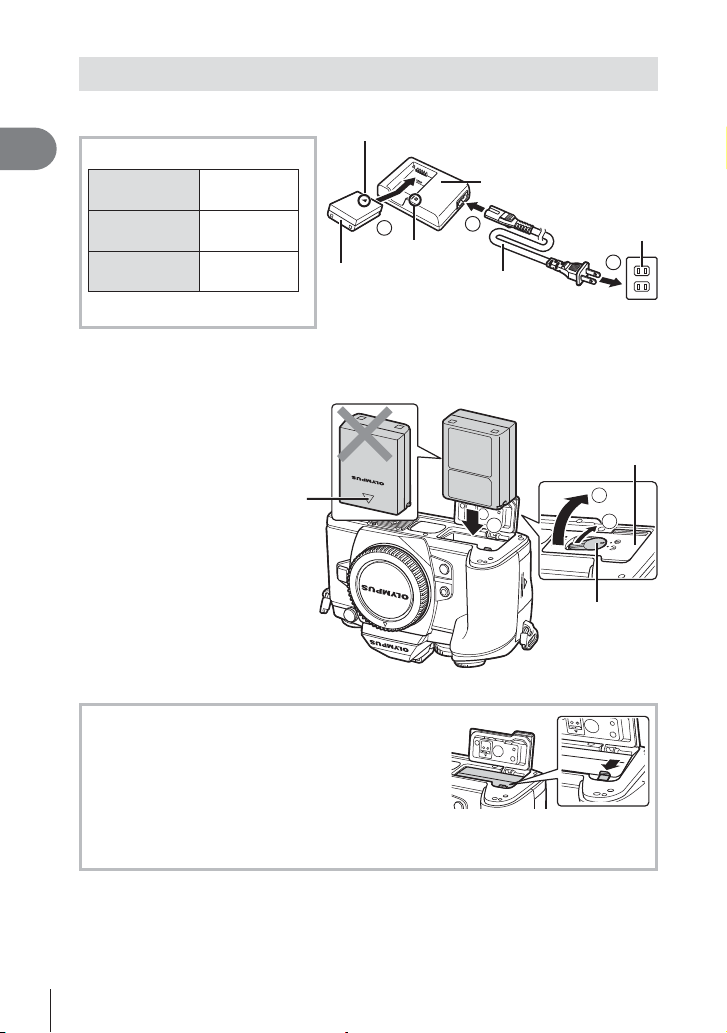
Polnjenje in vstavljanje baterije
Polnjenje baterije.
1
1
Priprava fotoaparata in potek postopkov
Indikator polnjenja
Polnjenje
poteka
Polnjenje je
končano
Napaka pri
polnjenju
(Čas polnjenja: do približno 4 ure.)
y Previdno
• Ko je polnjenje končano,
odklopite polnilnik.
Vstavitev baterije.
2
Sveti
oranžno
Izklj.
Utripa
oranžno
Znak za smer ()
Litij-ionska baterija
3
Indikator polnjenja
1
Napajalni kabel
Polnilnik litij-ionskih baterij
Zidna vtičnica
2
Pokrov predalčka
za baterije
Smerna
oznaka
Zapiranje predalčka za baterijo.
3
Odstranitev baterije
Pred odpiranjem ali zapiranjem pokrova predalčka za
baterije izklopite fotoaparat. Baterijo odstranite tako, da
najprej potisnete gumb zatiča baterije v smeri puščice,
nato odstranite baterijo.
y Previdno
• Če baterije ne morete odstraniti, stopite v stik s pooblaščenim prodajalcem ali
servisnim centrom. Ne odstranjujte je na silo.
$ Opombe
• Priporočamo, da za daljše fotografi ranje s seboj vzamete rezervno baterijo.
• Preberite tudi »Baterija, polnilnik in kartica« (str. 126).
12
SL
3
2
1
Zatič predalčka
za baterije
Page 13
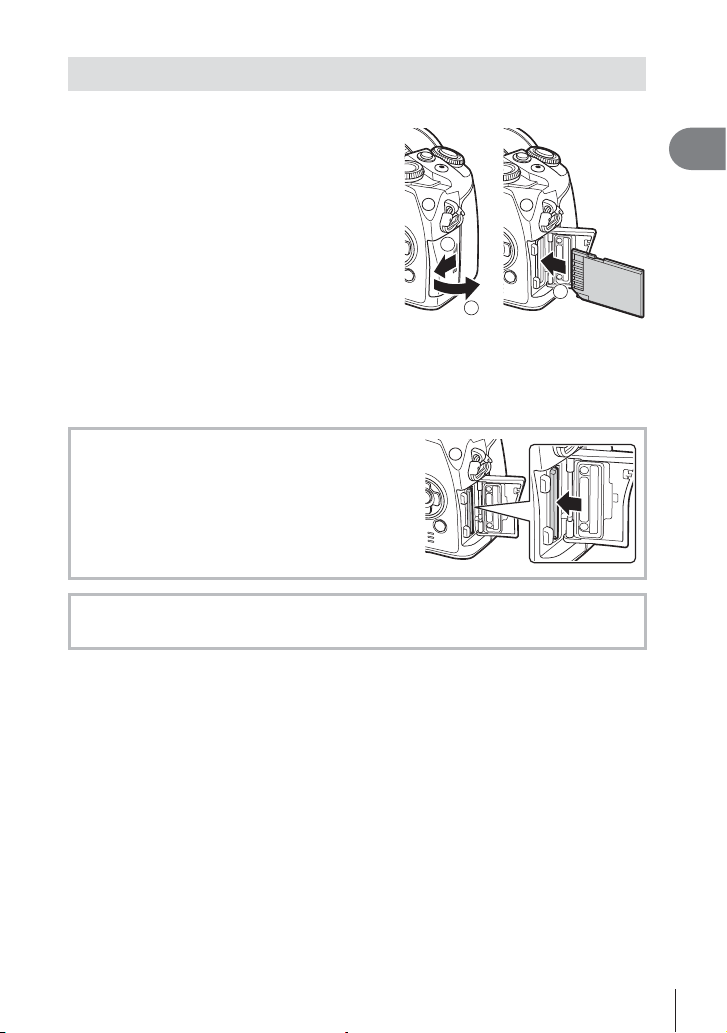
Vstavljanje in odstranjevanje kartic
Nameščanje kartice.
1
• Odprite pokrov reže za kartico.
• Vstavite kartico tako, da se zaskoči.
g »Ustrezne kartice« (str. 127)
y Previdno
• Pred vstavljanjem ali odstranjevanjem
kartice fotoaparat izklopite.
1
Priprava fotoaparata in potek postopkov
1
2
Zapiranje pokrova reže za kartico.
2
• Trdno zaprite, dokler ne zaslišite klika.
y Previdno
• Preden začnete uporabljati fotoaparat, zaprite pokrov reže za kartico.
Odstranjevanje kartice
Nežno pritisnite vstavljeno kartico, da izskoči.
Kartico izvlecite.
y Previdno
• Ko je na zaslonu prikazana oznaka za
zapisovanje na kartico (str. 36), ne odstranjujte
baterije ali kartice.
Kartice Eye-Fi
Pred uporabo preberite »Ustrezne kartice« (str. 127).
3
SL
13
Page 14
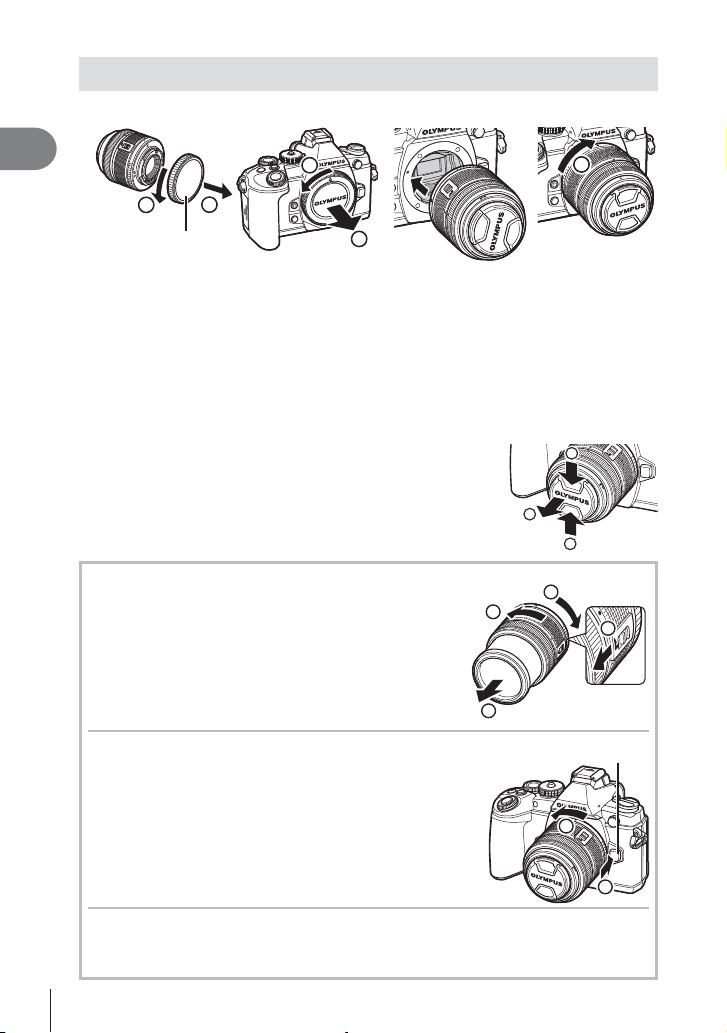
Namestitev objektiva na digitalni fotoaparat
Namestitev objektiva na fotoaparat.
1
1
Priprava fotoaparata in potek postopkov
1
Zadnji pokrovček
• Oznako za namestitev objektiva (rdeča) na digitalnem fotoaparatu poravnajte
z oznako za poravnavo (rdeča) na objektivu, nato pa objektiv vstavite v ohišje
digitalnega fotoaparata.
• Objektiv obračajte v desno, dokler ne slišite, da se je zaskočil (smer je označena
s puščico 3).
2
1
y Previdno
• Prepričajte se, da je fotoaparat izklopljen.
• Ne pritiskajte tipke za sprostitev objektiva.
• Ne dotikajte se notranjosti fotoaparata.
Z objektiva snemite pokrovček.
2
Uporaba objektivov s stikalom UNLOCK
Zložljivih objektivov s stikalom UNLOCK ni mogoče
uporabljati, ko so zloženi. Objektiv izvlecite (2) z
obračanjem zoom obročka v smeri puščice (1).
Če želite objektiv pospraviti, obroček za zoom
obrnite v smeri puščice (4) in istočasno povlecite
drsnik UNLOCK (3).
3
2
1
2
1
1
4
3
2
Odstranitev objektiva z digitalnega
fotoaparata
Pridržite tipko za odstranitev objektiva in objektiv
obrnite v smeri puščice.
Zamenljivi objektivi
Preberite »Zamenljivi objektivi« (str. 129).
14
SL
Tipka za odstranitev objektiva
2
1
Page 15
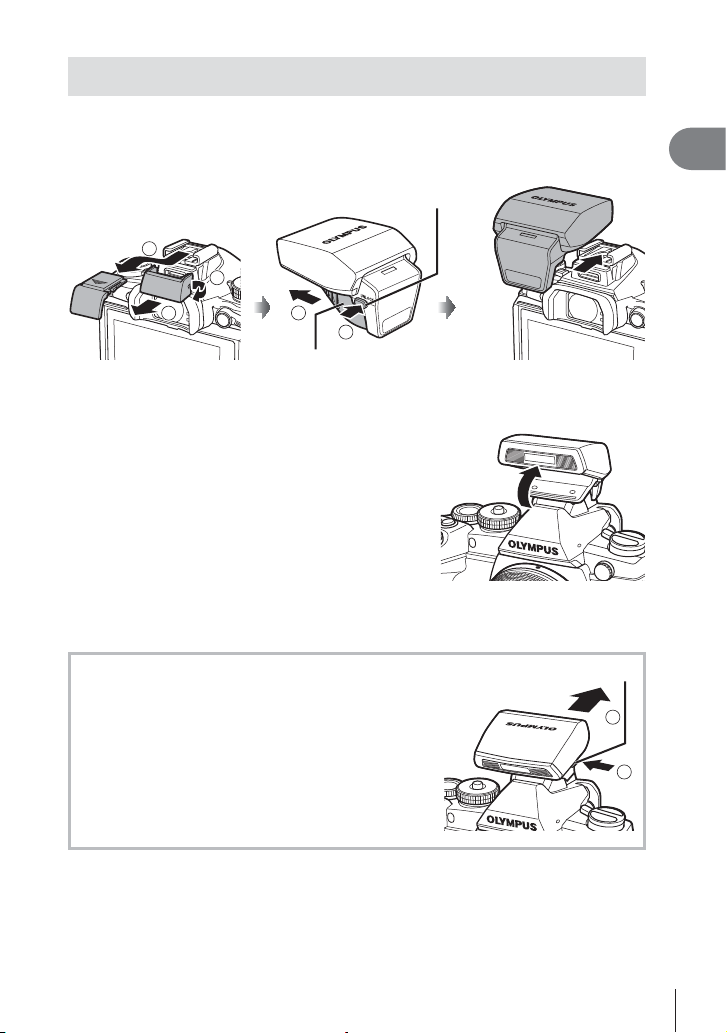
Namestitev bliskavice
Odstranite pokrov priključka z bliskavice in namestite bliskavico na
1
fotoaparat.
• Potisnite bliskavico do konca nastavka, tako da bo trdno vpeta.
Stikalo za odklepanje
1
2
1
Priprava fotoaparata in potek postopkov
3
Če želite uporabiti bliskavico, jo privzdignite.
2
• Bliskavico spustite, kadar je ne uporabljate.
y Previdno
• Kadar vhoda za dodatno opremo ne uporabljate, ga zaprite s pokrovčkom.
Odstranjevanje bliskavice
Pritisnite stikalo za odklepanje bliskavice, da bliskavica
izskoči.
2
1
Pokrov spojnika
Stikalo za odklepanje
2
1
SL
15
Page 16
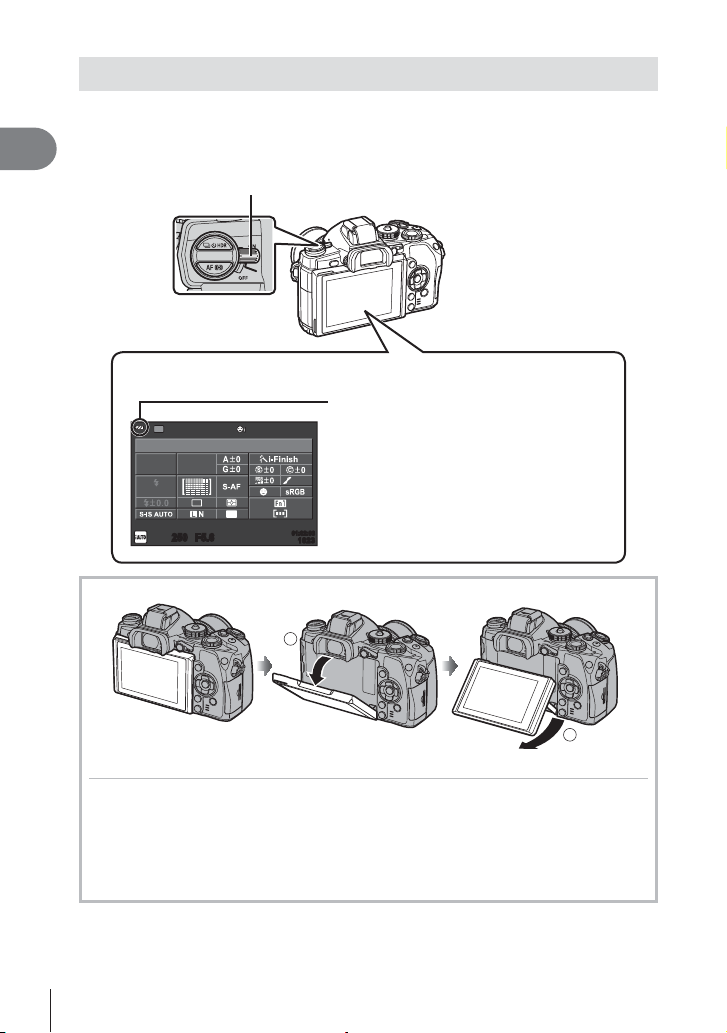
Vklop
Premaknite stikalo ON/OFF v položaj ON, da vklopite fotoaparat.
1
• Ob vklopu fotoaparata se prižge zaslon.
1
Priprava fotoaparata in potek postopkov
• Da izklopite fotoaparat, vrnite stikalo v položaj OFF.
Stikalo ON/OFF
Prikazovalnik
Raven napolnjenosti baterije
Wi-Fi
2013.10.01 12:30
ISO
WB
AUTO
AUTO
AUTO
250250 F5.6
i
4:3
; (zelena): fotoaparat je pripravljen za
: (zelena): baterija je skoraj prazna.
] (utripa rdeče): napolnite baterijo.
NORM
01:02:0301:02:03
10231023
Uporaba zaslona
1
uporabo.
Kot zaslona lahko prilagodite.
Delovanje fotoaparata v mirovanju
Če fotoaparata ne uporabite približno eno minuto, se preklopi v stanje mirovanja
(pripravljenosti). Zaslon se izklopi, obenem se ustavi delovanje fotoaparata. Ko pritisnete
katero koli tipko (sprožilec, tipko q itd.), se fotoaparat spet vklopi. Fotoaparat se bo
samodejno izklopil, če ostane v stanju mirovanja 4 ure. Pred uporabo znova vklopite
fotoaparat.
16
SL
2
Page 17
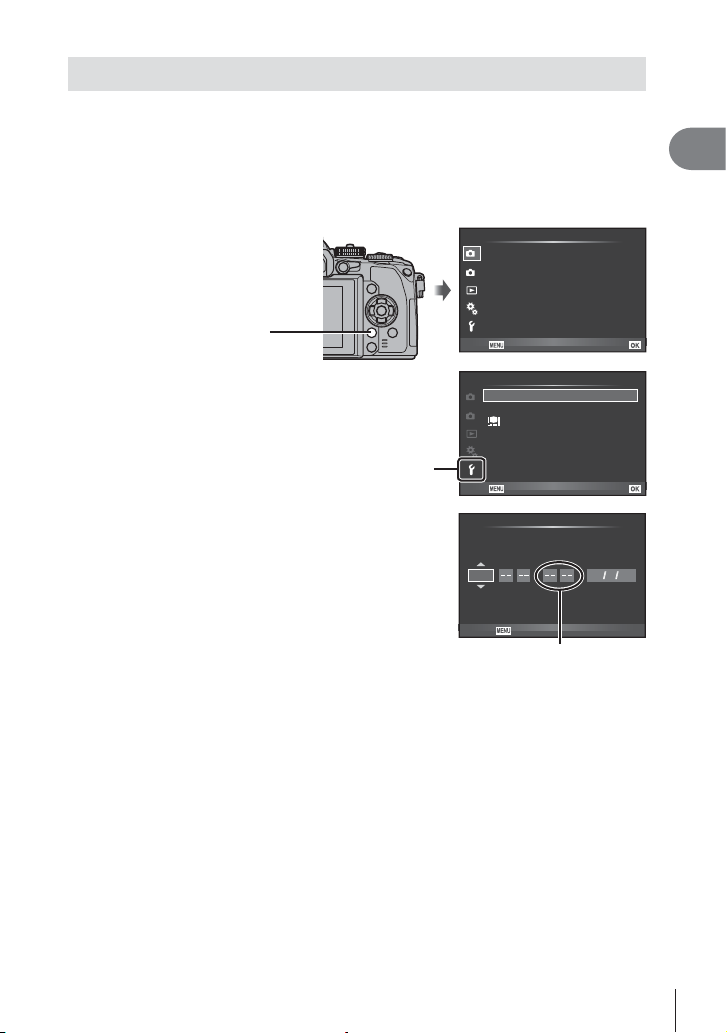
Nastavitev datuma/ure
Podatki o datumu in uri se shranijo na kartico skupaj s slikami. Podatku o datumu in uri
je dodano tudi ime datoteke. Preden začnete uporabljati fotoaparat, pravilno nastavite
datum in uro.
Prikaz menijev.
1
• Za prikaz menijev pritisnite tipko MENU.
Shooting Menu 1
Card Setup
1
Reset/Myset
2
Picture Mode
D
Image Aspect
Digital Tele-converter Off
Tipka MENU
Izberite [X] v zavihku [d]
2
(Meni z nastavitvami).
• S tipkama FG na puščičnem delu
izberite [d] in pritisnite I.
• Izberite [X] in pritisnite I.
Nastavite datum in uro.
3
• S tipkama HI izberite elemente.
• S tipkama FG spremenite izbrani element.
• S tipkama FG spremenite obliko zapisa datuma.
Shranite nastavitve in jih zaprite.
4
zavihek [d]
Keystone Comp. Off
Back
Setup Menu
1
W
2
Rec View
Wi-Fi Settings
c/#
Menu Display
Firmware
Back
X
YMD Time
2013
Cancel
Ura je prikazana v 24-urnem
formatu.
• S pritiskom na tipko Q potrdite nastavitev ure na fotoaparatu in se vrnete v osnovni meni.
• Za izhod iz menijev pritisnite tipko MENU.
--.--.-- --:--X
English
±0 k±0
j
Y/M/D
h
4:3
Set
0.5sec
Set
1
Priprava fotoaparata in potek postopkov
SL
17
Page 18
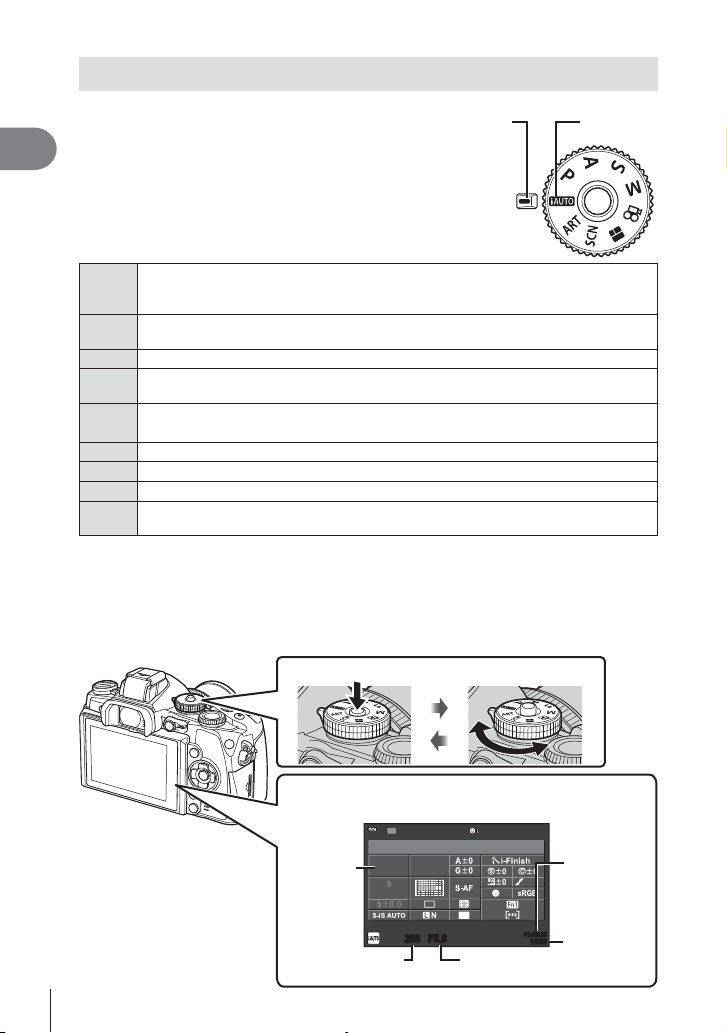
Nastavitev delovnega programa fotoaparata
Z vrtljivim gumbom izberite delovni
program fotoaparata.
Indikator
1
Priprava fotoaparata in potek postopkov
Povsem samodejno delovanje, pri katerem fotoaparat nastavitve sam prilagaja
A
trenutnemu motivu oz. prizoru. Samodejno določanje nastavitev je najprimernejše
za neizkušene uporabnike.
Vrednost zaslonke in čas osvetlitve se samodejno nastavita ter zagotavljata
P
optimalne posnetke.
Uporabnik določi velikost zaslonke. Ozadje motiva lahko tako izostri ali zamegli.
A
Uporabnik določi trajanje osvetlitve (hitrost zaklopa). Tako lahko na posnetkih
S
gibanje motiva poudari ali pa ga »zaustavi«.
Zaslonko in trajanje osvetlitve določite ročno. Tako lahko npr. pri fotografi ranju
M
ognjemetov in drugih motivov v temi uporabimo daljše osvetlitve.
ART
Fotografi ranje z umetniškimi fi ltri.
SCN
Na voljo so različni tematski programi z optimalnimi nastavitvami za različne motive.
J
Fotografi rate lahko PHOTO STORY. Fotografi rajte z izbrano vrsto PHOTO STORY.
Videosnemanje. Z različnimi hitrostmi zaklopa in velikostmi zaslonke dosežemo
n
različne vizualne učinke ter uporabljamo posebne video učinke.
Najprej poskusite fotografi rati s povsem samodejnim delovanjem fotoaparata.
Gumb za izbiro delovnega programa odklenite s pritiskom na zaklep v sredini
1
in izberite samodejno delovanje fotoaparata A.
• Ko je zatič pritisnjen, je gumb za izbiro delovnega programa zaklenjen. Z vsakim
pritiskom na zatič se izbirni gumb zaklene oz. odklene.
Oznaka
delovnega
programa
Zatič izbirnega
gumba
Prikazovalnik
Wi-Fi
2013.10.01 12:30
ISO
Občutljivost
ISO
Hitrost zaklopa Vrednost
18
SL
AUTO
AUTO
WB
AUTO
250250 F5.6
4:3
zaslonke
Razpoložljivi
čas snemanja
NORM
i
Število
01:02:0301:02:03
fotografi j, ki jih
10231023
lahko shranite
Page 19
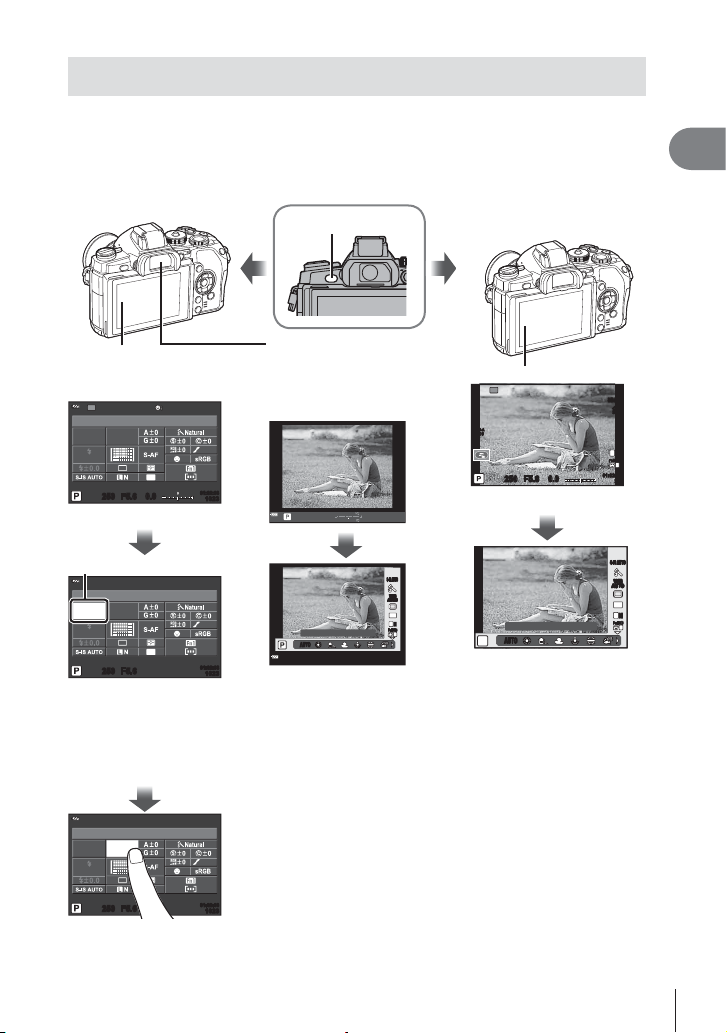
Izbira delovnega programa
Fotoaparat omogoča dva načina uporabe: fotografi ranje oz. videosnemanje z iskalom
ali s prikazom žive slike na zaslonu. Med obema je mogoče preklapljati s tipko u.
Poleg tega lahko v različnih delovnih programih fotografske in video funkcije vključimo in nastavimo
na nadzorni plošči, ob upravljanju v živo in na nadzorni plošči, ki je prikazana ob sliki v živo.
1
Priprava fotoaparata in potek postopkov
Uporaba iskala
Prikazovalnik
Zaslon se vklopi, ko oko
odmaknete od iskala.
Wi-Fi
2013.10.01 12:30
ISO
WB
AUTO
AUTO
AUTO
250250 F5.6
NORM
i
4:3
01:02:0301:02:03
0.00.0
10231023
Glavna nadzorna plošča
Q
Kazalec
ISO
ISO
WB
AUTO
AUTO
AUTO
250250 F5.6
Ko ob izbiri in nastavitvi
fotografskih funkcij
pritisnete tipko Q, se na
nadzorni plošči pojavi
kazalček. Dotaknite se
funkcije, ki jo želite nastaviti.
WB
ISO
WB
AUTO
AUTO
AUTO
250250 F5.6
NORM
i
4:3
01:02:0301:02:03
10231023
NORM
i
4:3
01:02:0301:02:03
10231023
u
Tipka
Iskalo
Ko približate oko, se
samodejno vklopi.
Ko je iskalo vklopljeno,
se zaslon izklopi.
01:02:03
ISO-A
ISO-A
250F5.6 0.00.0
ee
200
200
1023
Q
S-IS AUTOS-IS AUTO
WB
WBWBWB
AUTO
AUTOAUTOAUTO
4:3
L
N
FullHD
WB Auto
AUTOAUTO
AUTOAUTO
Če ob vklopljenem iskalu
pritisnete tipko Q, se
v njem prikaže meni za
upravljanje v živo.
(Med samodejnim
delovanjem fotoaparata
v načinu A se prikaže
enostavni vodič).
F
Uporaba prikaza žive
slike
Prikazovalnik
Wi-Fi
ISO-A
200
0.00.0
250250 F5.6
01:02:0301:02:03
S-IS AUTOS-IS AUTO
L
FullHD
j
N
F
3838
Prikaz žive slike
Q
S-IS AUTOS-IS AUTO
WB
WBWBWB
WB
WBWBWB
AUTO
AUTOAUTOAUTO
AUTO
AUTOAUTOAUTO
4:3
L
N
WB Auto
AUTOAUTO
AUTOAUTO
P
Ko ob izbiri in nastavitvah
fotografskih funkcij
pritisnete tipko Q, se
na zaslonu prikaže meni
za upravljanje v živo,
v katerem lahko želeno
funkcijo izberete z vrtenjem
zadnjega upravljalnega
kolesca.
FullHD
F
SL
19
Page 20
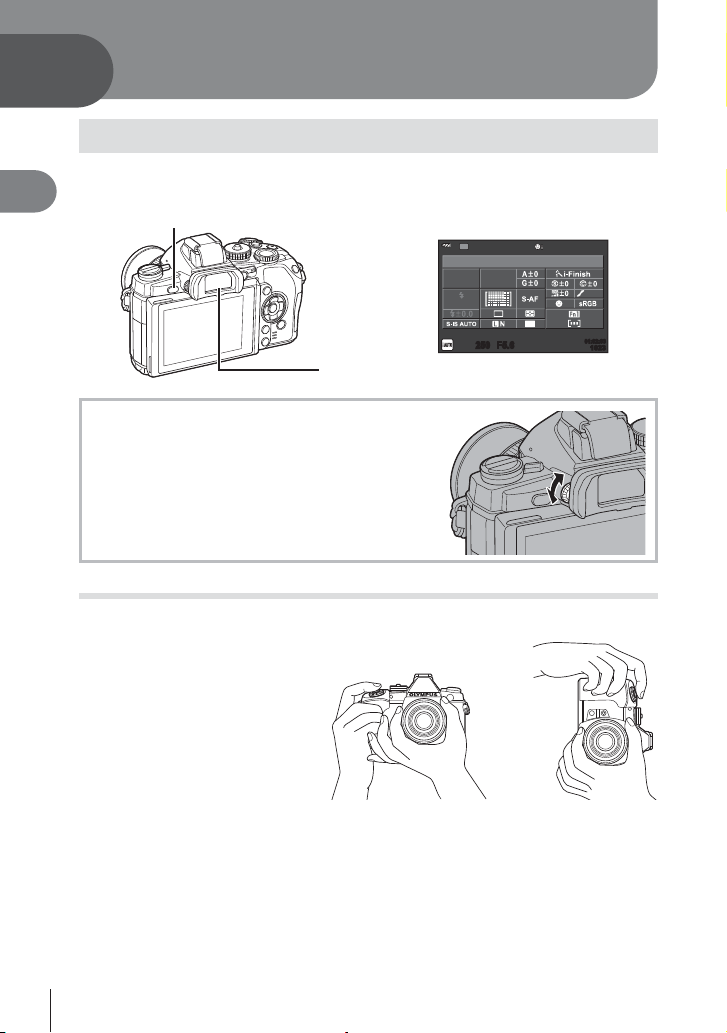
2
Fotografi ranje z iskalom
Način za
S pritiskanjem na tipko u preklapljate med prikazom žive slike na zaslonu in v iskalu.
Ko fotografi rate z iskalom, je na zaslonu prikazana glavna nadzorna plošča.
2
u
Fotografi ranje z iskalom
Fotografi ranje
1
Tipka
Iskalo
Če je slika v iskalu zamegljena
Poglejte skozi iskalo in obračajte gumb za
prilagajanje dioptrije, dokler se slika ne izostri.
Pripravite fotoaparat in izberite kompozicijo.
• Iskalo se vklopi in zaslon
se samodejno izklopi, ko
prislonite oko na iskalo.
• Pazite, da s prsti ali paščkom
fotoaparata ne ovirate
objektiva.
Wi-Fi
2013.10.01 12:30
ISO
WB
AUTO
AUTO
AUTO
4:3
250250 F5.6
Glavna nadzorna plošča
NORM
i
01:02:0301:02:03
10231023
Vodoravni ročaj Navpični ročaj
20
SL
Page 21
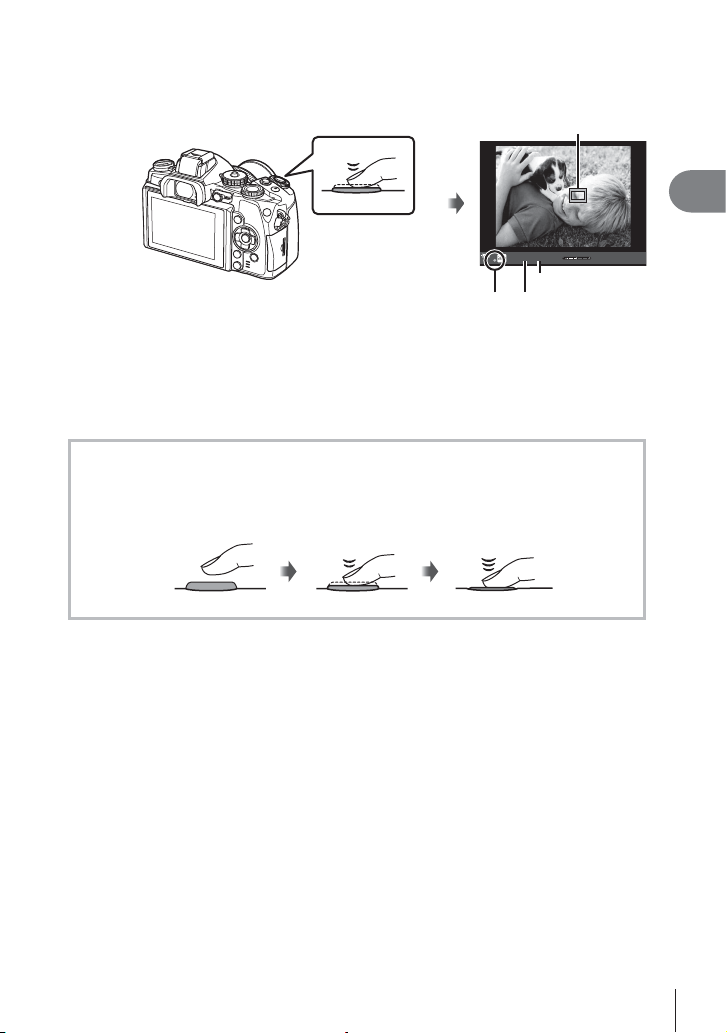
Sprožilec rahlo pritisnite do prvega položaja (do polovice).
2
• Prikaže se potrditvena oznaka ((), na mestu izostritve pa se prikaže zeleni okvirček
(območje AF).
Merek AF
Pritisnite sprožilec
do polovice.
Potrditvena oznaka AF
250 F5.6
Vrednost zaslonke
Hitrost zaklopa
ee
• Prikažejo se občutljivost ISO, čas zaklopa in vrednost zaslonke, ki jih je fotoaparat
samodejno nastavil.
• Če potrditvena oznaka AF utripa, motiv ni izostren. (str. 140)
Znova pritisnite sprožilec, da posnamete fotografi jo (pritisnite ga do konca).
3
• Zasliši se zvok zaklopa in fotografi ja se posname.
• Na zaslonu se prikaže posneta fotografi ja.
Pritisk sprožilca do polovice in do konca
Sprožilec ima dva položaja. Rahel pritisk sprožilca do prvega položaja in ohranitev tega
položaja je opisana kot »pritisk sprožilca do polovice«, pritisk sprožilca do konca, v drugi
položaj, pa »pritisk sprožilca do konca«.
Pritisnite do
polovice
Pritisnite do konca
y Previdno
• Slog prikaza v iskalu je mogoče spremeniti. V navodilih za uporabo je prikazan [Style 1].
g [Built-in EVF Style] (str. 100)
• Če spremenite kot zaslona, se iskalo ne bo samodejno vklopilo.
• Za prikaz možnosti samodejnega iskala pritisnite gumb u in ga držite.
g [EVF Auto Switch] (str. 100)
2
Fotografi ranje z iskalom
01:02:03
ISO-A
ISO-A
200
200
1023
SL
21
Page 22
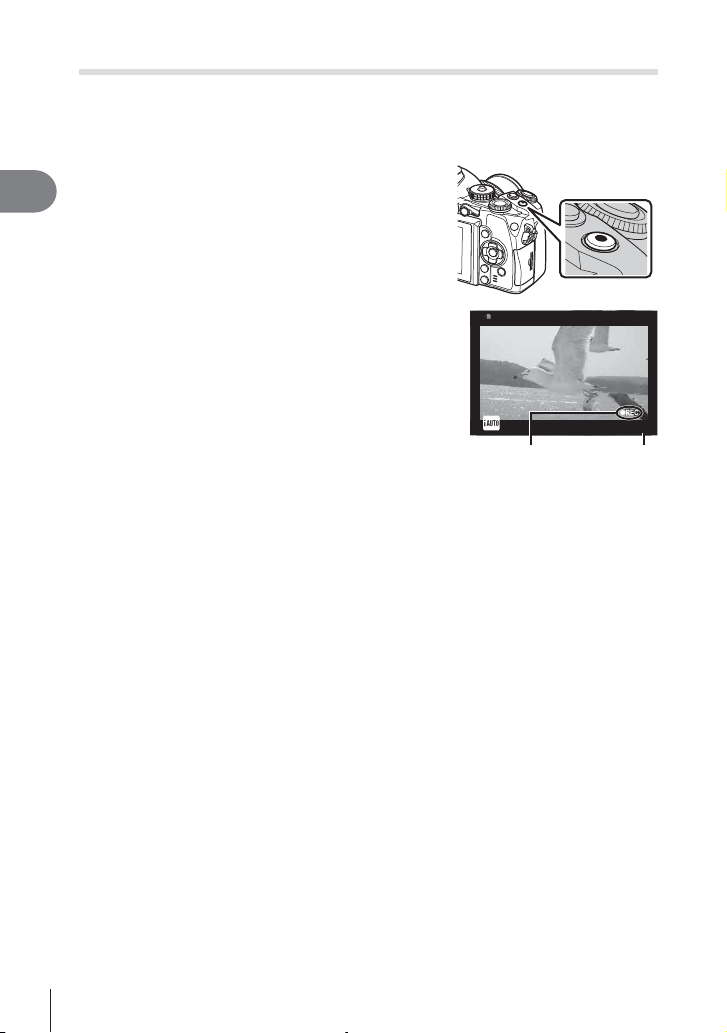
Videosnemanje
Videe lahko snemate v vseh delovnih programih, razen v J (PHOTO STORY).
Najprej poskusite snemati ob povsem samodejnem delovanju fotoaparata.
Gumb izbiro delovnega programa nastavite na A.
1
S pritiskom na tipko R začnite snemati.
2
2
Fotografi ranje z iskalom
• Snemani prizor se prikaže na zaslonu.
• Če pogledate skozi iskalo, se v njem prav tako
prikaže snemani prizor.
• Med snemanjem lahko točko izostritve spremenite
tako, da se dotaknete zaslona (str. 27).
Za zaključek snemanja znova pritisnite
3
tipko R.
• Po zaključku snemanja se na zaslonu prikaže
glavna nadzorna plošča.
Prikazano med
snemanjem
y Previdno
• Pri uporabi fotoaparata s slikovnim tipalom CMOS se lahko popačijo premikajoči se
predmeti zaradi pojava potujočega zaklopa. To je fi zikalni pojav, kjer pride do popačenja v
posneti sliki pri fotografi ranju hitro premikajočega predmeta ali zaradi tresenja fotoaparata.
Pojav je še zlasti opazen ob uporabi dolgih goriščnih razdalj.
• Če fotoaparat uporabljate daljši čas, se bo temperatura slikovnega tipala dvignila, na
slikah pa se lahko pojavita šum in barvna meglica. Fotoaparat za nekaj časa izklopite.
Šum in barvna meglica se lahko prikažeta tudi na slikah, posnetih z visokimi nastavitvami
občutljivosti ISO. Če se temperatura še poveča, se fotoaparat samodejno izklopi.
• Ob uporabi objektivov sistema ŠtiriTretjine samodejno ostrenje med videosnemanjem ne deluje.
Fotografi ranje med videosnemanjem
• S pritiskom na sprožilec med videosnemanjem snemanje prekinete in posnamete
fotografi jo. Ko se fotografi ja posname, se snemanje nadaljuje. Zaustavimo ga lahko s
pritiskom na tipko R, da zaključite snemanje. Na pomnilniško kartico se zapišejo tri
datoteke: videoposnetek pred fotografi jo, fotografi ja in videoposnetek, ki sledi fotografi ji.
• Med snemanjem videoposnetka lahko posnamete samo po eno fotografi jo; samosprožilca
in bliskavice ne morete uporabljati.
y Previdno
• Velikost in kakovost fotografi j sta neodvisni od velikosti slike videoposnetka.
• Samodejno ostrenje in merjenje svetlobe je pri videosnemanju lahko drugačno kot pri
fotografi ranju.
• Videov s tipko R v naslednjih primerih ni mogoče snemati:
Ob uporabi večkratne osvetlitve (tudi običajno fotografi ranje ni mogoče)/ob do polovice
pritisnjenem sprožilcu/ob podaljšani osvetlitvi ali časovni oz. kompozitni fotografi ji/med
rafalnim fotografi ranjem/panoramo/načinom SCN (e-Portrait, Hand-Held Starlight, 3D)/
pri intervalnem fotografi ranju
Tipka R
00:02:1800:02:18
Čas snemanja
22
SL
Page 23
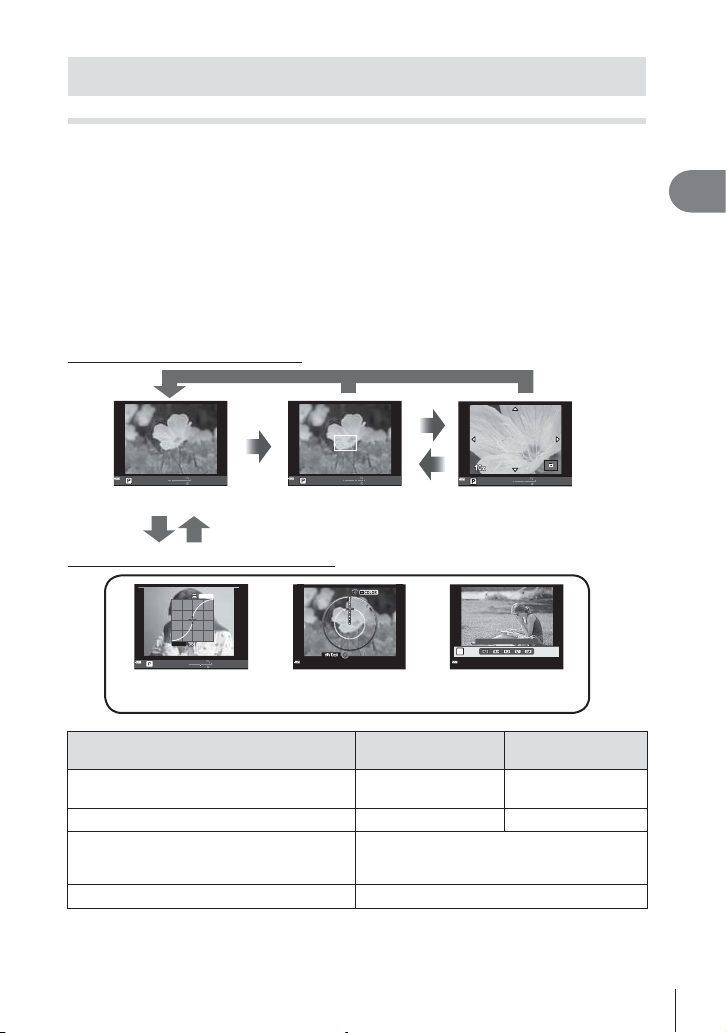
Nastavitev fotografskih funkcij
Uporaba večnamenskega gumba
Pri kadriranju v iskalu lahko z večnamenskim gumbom hitro prilagodite nastavitve.
Po privzetih nastavitvah je gumbu Fn2 dodeljena vloga večnamenskega gumba.
Izbiranje funkcije
Pridržite gumb Fn2 in zavrtite upravljalni gumb.
1
• Prikažejo se meniji.
Upravljalni gumb zavrtite do želene funkcije.
2
• Ko je želena funkcija izbrana, spustite gumb.
Uporaba večfunkcijskih možnosti
Pritisnite gumb Fn2. Prikaže se pogovorno okno za izbiro možnosti.
Gumbu Fn2 dodeljena funkcija [a]
Fn2
Fn2
Pritisnite in
držite Q/Fn2
2
Fotografi ranje z iskalom
01:02:03
ISO-A
ISO-A
250F5.6
ee
200
200
1023
250F5.6
Okvir povečave AFZaslon med fotografi ranjem
Fn2
Gumbu Fn2 je dodeljena druga možnost
HI LIGHT
SHADOW
250F5.6 0.00.0
Možnosti nadzora
svetlih in temnih delov
01:02:03
ISO-A
ISO-A
ee
200
200
1023
Možnost Color Creator
Funkcija
b (Uravnavanje svetlih in temnih delov)
(str.51)
c (Color Creator) (str.60)
a (Okvir za povečavo AF/povečava AF)
(str.56)
d (Razmerje stranic posnetkov) (str.71)
01:02:03
ISO-A
ISO-A
ee
200
200
1023
250F5.6
01:02:03
ISO-A
ISO-A
ee
200
200
1023
Povečava AF
4:3
P
Možnosti razmerja
stranic
Sprednje upravljalno
kolesce (r)
Uravnavanje svetlih
delov
Zadnje upravljalno
kolesce (o)
Uravnavanje temnih
delov
Barvni odtenek Zasičenost
Okvir za povečavo AF: izravnava osvetlitve
Povečava AF: povečava oziroma
pomanjšava
Izbira možnosti
SL
23
Page 24
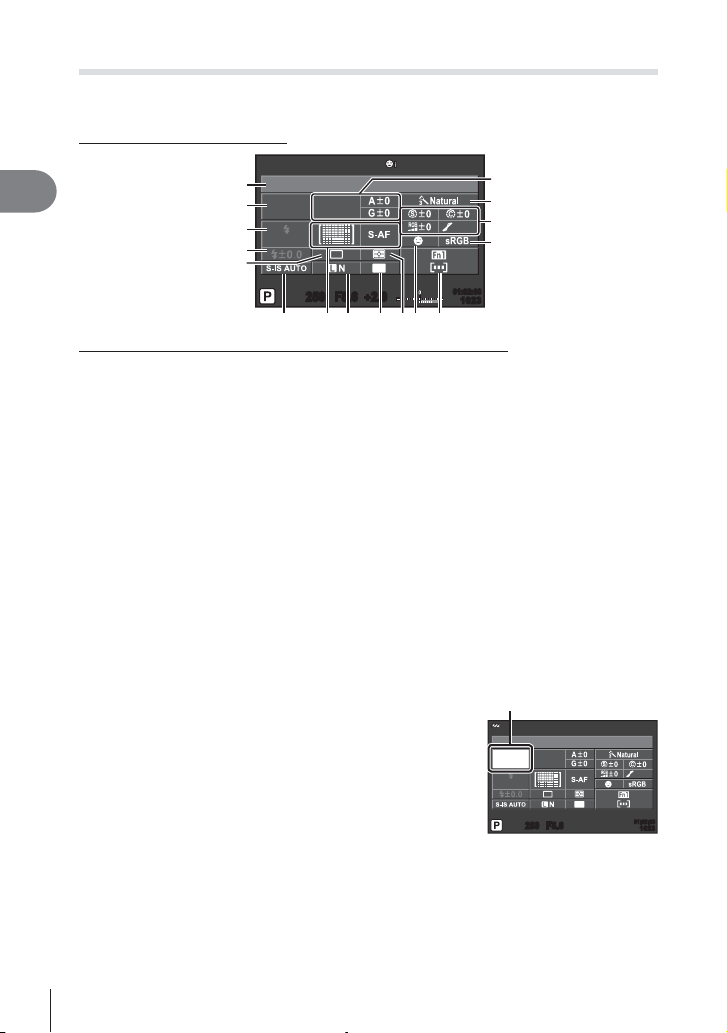
Uporaba glavne nadzorne plošče
Pri fotografi ranju z uporabo iskala je na glavnem zaslonu prikazana glavna nadzorna
plošča. Na njej lahko nastavite pomembnejše fotografske funkcije.
Zaslon glavne nadzorne plošče
ISO
2
Fotografi ranje z iskalom
1
ISO
AUTO
AUTO
WB
AUTO
250250 F5.6
i
4:3
+
2.0+2.0
0cdfe b
a
2
3
4
5
Nastavitve, ki jih je mogoče spremeniti na glavni nadzorni plošči
1 Trenutno izbrana možnost
2 Občutljivost ISO ............................str. 59
3 Način bliskavice ............................str. 52
4 Nadzor jakosti bliskavice ..............str. 73
5 Zaporedno fotografi ranje/
samosprožilec ...............................str. 57
6 Temperatura beline .......................str. 58
Kompenzacija beline
7 Barve posnetka .............................str. 70
9 Barvni prostor ...............................str. 98
0 Funkcija, dodeljena gumbu ...str. 94, 103
a Prednost obraza ...........................str. 55
b Način merjenja ..............................str. 74
c Razmerje stranic slike...................str. 71
d Način snemanja ............................str. 72
e Način AF .......................................str. 75
Točka izostritve .............................str. 54
f Stabilizator slike ............................str. 68
8 Ostrina N .....................................str. 80
Kontrast J ...................................str. 80
Zasičenost T ..............................str. 80
Gradacija z .................................str. 80
ČB fi lter x ....................................str. 80
Odtenek slike y ...........................str. 81
y Previdno
• V delovnih programih SCN, J in n nadzorna plošča ni prikazana.
Pritisnite gumb Q.
1
• Pojavi se kazalček. Kazalček lahko prikažete s hitrim
zaporednim dvojnim dotikom.
Dotaknite se funkcije, ki jo želite nastaviti.
2
• Kazalček se pojavi pri funkciji, ki se je dotaknete.
Z vrtenjem sprednjega upravljalnega kolesca
3
nastavite želeno vrednost.
$ Opombe
• Menije posameznih funkcij prikažete tako, da izberete funkcijo in pritisnete Q.
NORM
01:02:0301:02:03
10231023
6
7
8
9
Kazalec
ISO
ISO
AUTO
AUTO
WB
AUTO
250250 F5.6
NORM
i
4:3
01:02:0301:02:03
10231023
24
SL
Page 25
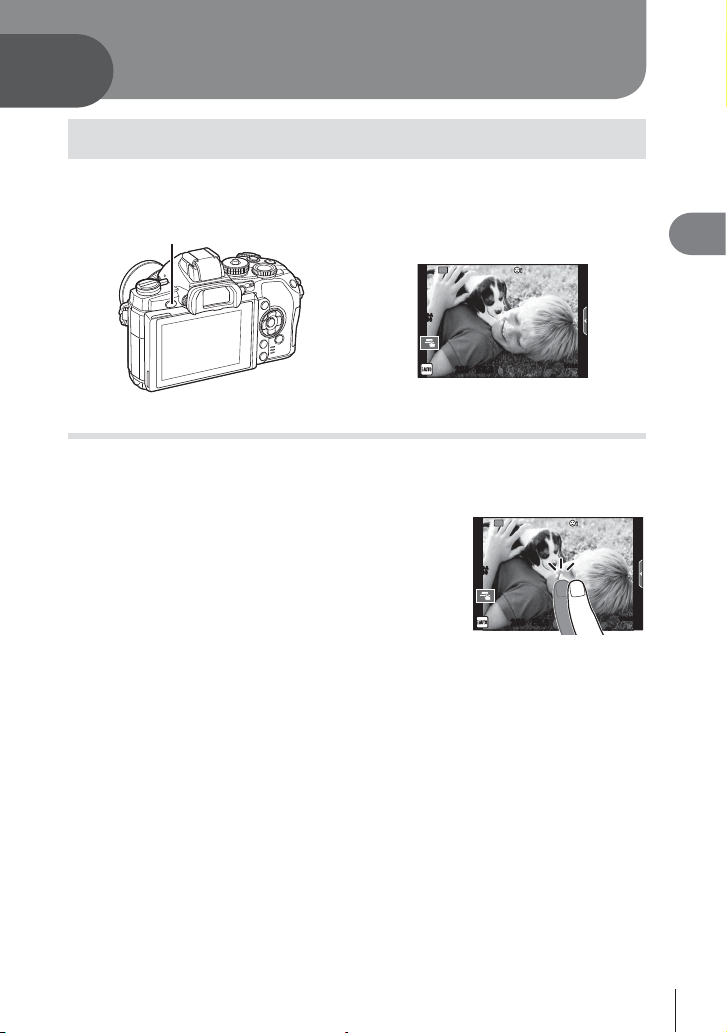
3
Fotografi ranje s prikazom žive slike
Način za
Med uporabo žive slike na glavnem zaslonu in iskalom preklapljate z gumbom u.
Pri fotografi ranju z živo sliko je motiv prikazan na zaslonu.
u
Tipka
Wi-Fi
ISO-A
200
3
Fotografi ranje s prikazom žive slike
250250 F5.6
Zaslon
01:02:0301:02:03
3838
Fotografi ranje
Pripravite fotoaparat in izberite kompozicijo.
1
• Pazite, da s prsti ali paščkom fotoaparata ne prekrijete objektiva.
Dotaknite se območja z motivom, ki ga želite
2
izostriti.
• Fotoaparat izostri območje, ki ste se ga dotaknili,
in se samodejno sproži.
• Posneta fotografi ja se prikaže na zaslonu.
Wi-Fi
ISO-A
200
250250 F5.6
$ Opombe
• Fotografi rate lahko tudi s sprožilcem, tako kot ob uporabi iskala.
• Ko fotoaparat izostri območje, ki ste se ga dotaknili, lahko fotografi jo posnamete tudi
s pritiskom na sprožilec. g »Uporaba zaslona na dotik« (str. 27)
• Če želite prikazati meni možnosti samodejnega iskala, pridržite gumb u.
g [EVF Auto Switch] (str. 100)
01:02:0301:02:03
3838
SL
25
Page 26
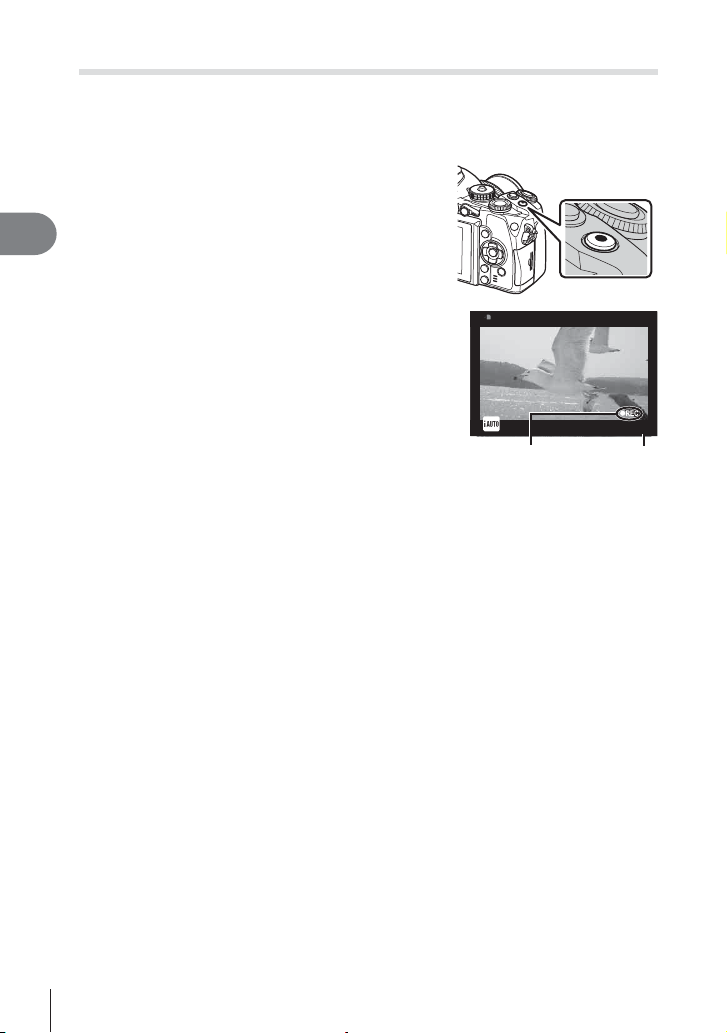
Videosnemanje
Videe lahko snemate v vseh delovnih programih, razen v J (PHOTO STORY).
Najprej poskusite snemati ob povsem samodejnem delovanju fotoaparata.
Gumb izbiro delovnega programa nastavite na A.
1
S pritiskom na tipko R začnite snemati.
2
• Med snemanjem lahko točko izostritve spremenite
tako, da se dotaknete zaslona (str. 27).
3
Fotografi ranje s prikazom žive slike
Za zaključek snemanja znova pritisnite
3
tipko R.
Prikazano med
snemanjem
y Previdno
• Pri uporabi fotoaparata s slikovnim tipalom CMOS se lahko popačijo premikajoči se
predmeti zaradi pojava potujočega zaklopa. To je fi zikalni pojav, kjer pride do popačenja v
posneti sliki pri fotografi ranju hitro premikajočega predmeta ali zaradi tresenja fotoaparata.
Pojav je še zlasti opazen ob uporabi dolgih goriščnih razdalj.
• Če fotoaparat uporabljate daljši čas, se bo temperatura slikovnega tipala dvignila, na
slikah pa se lahko pojavita šum in barvna meglica. Fotoaparat za nekaj časa izklopite.
Šum in barvna meglica se lahko prikažeta tudi na slikah, posnetih z visokimi nastavitvami
občutljivosti ISO. Če se temperatura še poveča, se fotoaparat samodejno izklopi.
• Ob uporabi objektivov sistema ŠtiriTretjine samodejno ostrenje med videosnemanjem ne
deluje.
Fotografi ranje med videosnemanjem
• S pritiskom na sprožilec med videosnemanjem snemanje prekinete in posnamete
fotografi jo. Ko se fotografi ja posname, se snemanje nadaljuje. Zaustavimo ga lahko
s pritiskom na tipko R, da zaključite snemanje. Na pomnilniško kartico se zapišejo tri
datoteke: videoposnetek pred fotografi jo, fotografi ja in videoposnetek, ki sledi fotografi ji.
• Med snemanjem videoposnetka lahko posnamete samo po eno fotografi jo; samosprožilca
in bliskavice ne morete uporabljati.
y Previdno
• Velikost in kakovost fotografi j sta neodvisni od velikosti slike videoposnetka.
• Samodejno ostrenje in merjenje svetlobe je pri videosnemanju lahko drugačno kot pri
fotografi ranju.
• Videov s tipko R v naslednjih primerih ni mogoče snemati:
Ob uporabi večkratne osvetlitve (tudi običajno fotografi ranje ni mogoče)/ob do polovice
stisnjenem sprožilcu/ob podaljšani osvetlitvi ali časovni oz. kompozitni fotografi ji/med
rafalnim fotografi ranjem/panoramo/način SCN (e-Portrait, Hand-Held Starlight, 3D)/pri
intervalnem fotografi ranju
26
SL
Tipka R
00:02:1800:02:18
Čas snemanja
Page 27
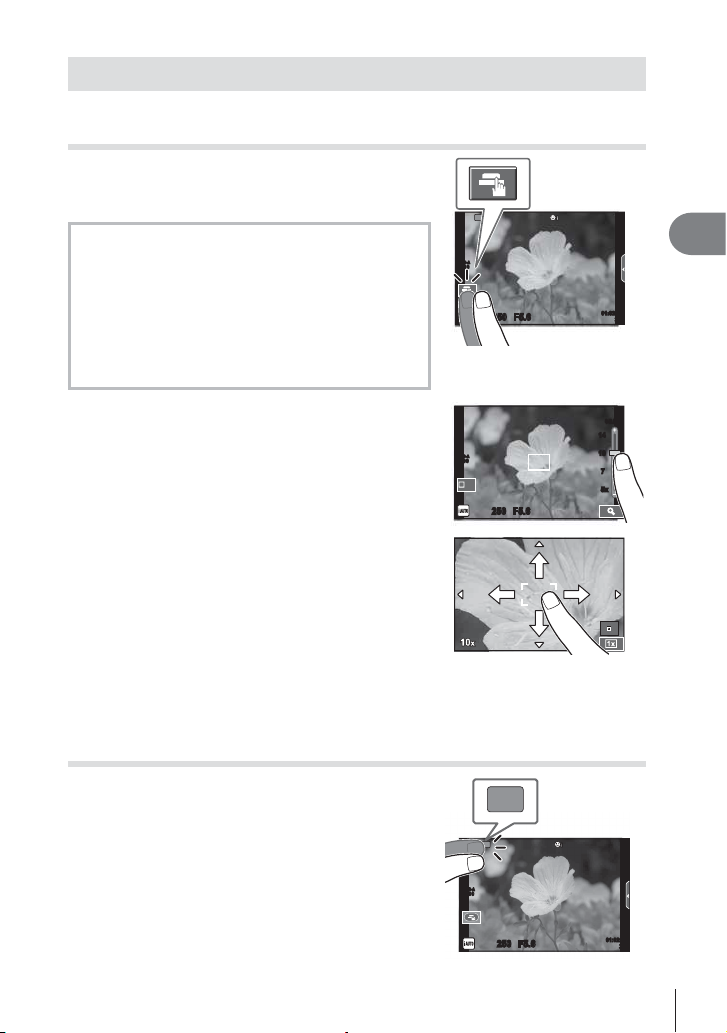
Uporaba zaslona na dotik
Pri fotografi ranju s prikazom žive slike je fotoaparat mogoče upravljati prek zaslona na dotik.
Izbira metode izostritve
S tapkanjem zaslona lahko izostrite sliko in fotografi rate.
Ob dotikanju ikone
prikažejo različne nastavitve.
Upravljanje z zaslonom na dotik je onemogočeno.
U
Fotoaparat motiv samodejno izostri in posname,
T
ko se ga dotaknemo na zaslonu. V delovnem
programu n ta funkcija ni na voljo.
Ob dotiku se prikaže okvirček samodejnega
V
ostrenja, s katerim motiv izostrimo na želeni
točki. Z zaslonom na dotik lahko izberemo
mesto in velikost okvirčka samodejnega
ostrenja. Fotoaparat sprožimo s sprožilcem.
Predogled motiva (V)
Tapnite motiv na zaslonu.
1
• Prikaže se okvirček samodejnega ostrenja.
• Z drsnikom izberite velikost okvirja.
• Za izklop okvirčka samodejnega ostrenja se
dotaknite S.
Z drsnikom izberite velikost ciljnega okvirčka
2
in nato z dotikom Y povečajte prikaz motiva
v njem.
• S prstom se lahko premikate po prikazani povečavi
fotografi je.
• Za izhod iz povečave se dotaknite Z.
y Previdno
• Pri uporabi objektivov 4/3 je območje samodejnega ostrenja manjše. Ob dotiku zaslona
izven območja, kjer je samodejno ostrenje mogoče, se fotoaparat sproži brez poprejšnje
izostritve slike.
Uporaba funkcije brezžičnega lokalnega omrežja
Fotoaparat in pametni telefon lahko povežete in
fotoaparat upravljate prek brezžične povezave.
Za uporabo te funkcije morate v pametni telefon
namestiti ustrezno aplikacijo. g »Uporaba funkcije
brezžičnega lokalnega omrežja fotoaparata« (str. 123),
»Funkcije, ki so na voljo z aplikacijo OI.Share« (str. 125)
se na zaslonu zaporedoma
T
Wi-Fi
ISO-A
200
250250 F5.6
ISO-A
200
Off
250250 F5.6
01:02:0301:02:03
1414
1010
7
7
5x
5x
3030
S-IS AUTOS-IS AUTO
Wi-Fi
Wi-Fi
ISO-A
200
3
Fotografi ranje s prikazom žive slike
250250 F5.6
01:02:0301:02:03
3030
27
SL
Page 28
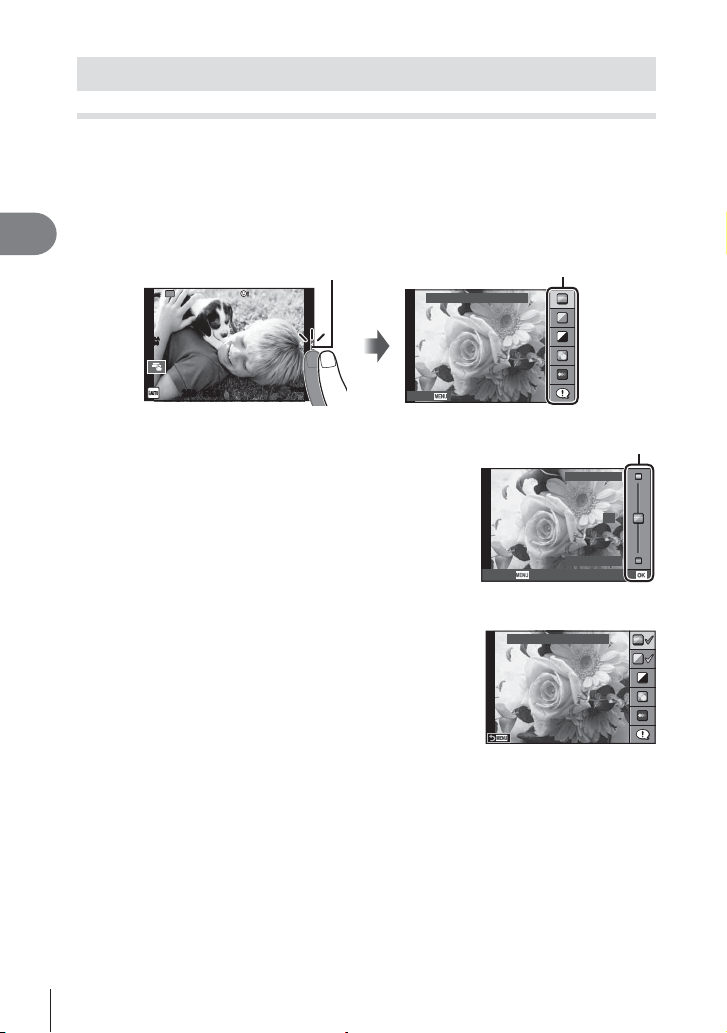
Nastavitev fotografskih funkcij
Uporaba enostavnih vodičev
Vodniki v živo so na voljo v načinu iAUTO (A). Medtem ko je iAUTO popolnoma
samodejen način, vodniki v živo olajšajo dostop do različnih naprednih fotografskih
tehnik.
Gumb izbiro delovnega programa nastavite na A.
1
Dotaknite se zavihka, da prikažete vodnike v živo.
2
3
Fotografi ranje s prikazom žive slike
• V Enostavnem vodiču izberite funkcijo in jo z dotikom odprite.
Wi-Fi
ISO-A
200
Zavihek
Change Color Saturation
Element vodnika
250250 F5.6
S prstom premaknite drsnik v želen položaj.
3
• Tapnite a za vstop v nastavitev.
• Za preklic nastavitve se na zaslonu dotaknite k.
• Če je izbrana možnost [Shooting Tips], označite
element in pritisnite Q za opis.
• Izbrana moč učinka je vidna na zaslonu. Učinek pri
izbiri zamegljenosti ozadja [Blur Background] oz.
izraženosti gibanja [Express Motions] ni viden na
zaslonu, temveč le na končni fotografi ji.
Če želite uporabiti tudi druge vodnike,
4
ponavljajte koraka 2 in 3.
• Izbrani vodniki so označeni z ikono v.
Naredite posnetek.
5
• Če želite enostavni vodnik umakniti z zaslona, pritisnite tipko MENU.
01:02:0301:02:03
3838
Cancel
Stopnja učinka/drsnik
Cancel Set
Change Color Saturation
$ Opombe
• Enostavni vodiči so na voljo tudi pri fotografi ranju z iskalom.
Pri fotografi ranju z iskalom nastavitve spreminjate s sprednjim in zadnjim upravljalnim
kolescem. Če pritisnete gumb Q, se prikaže enostavni vodič, z zadnjim upravljalnim
kolescem pa lahko izbirate elemente in upravljate drsnike.
Clear & Vivid
0
Flat & Muted
28
SL
Page 29
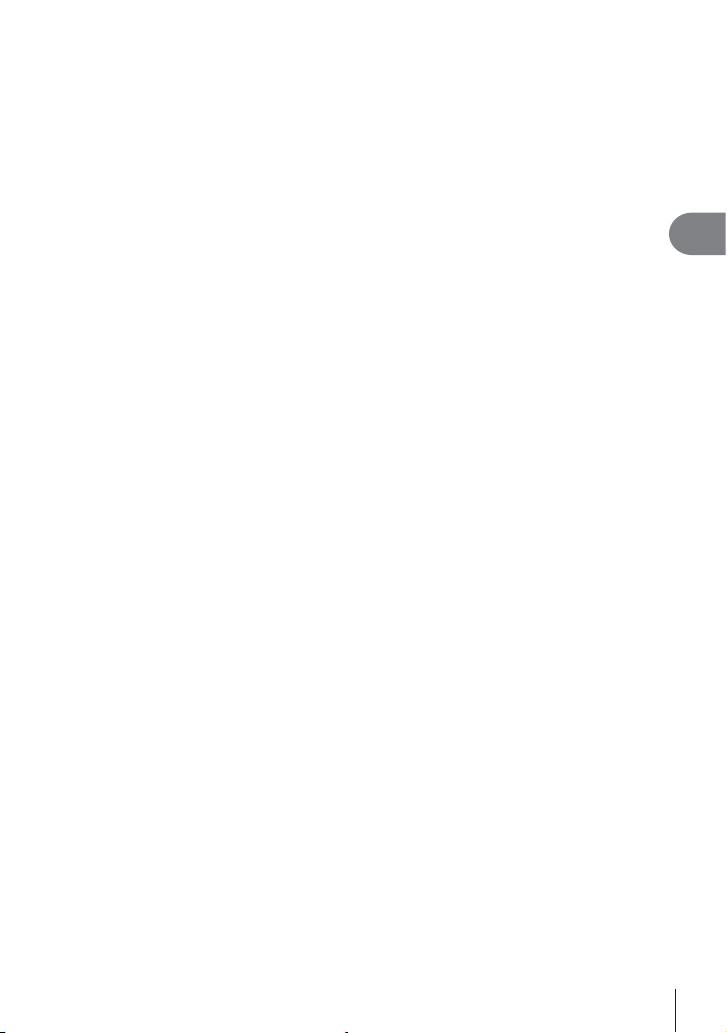
y Previdno
• Funkcij [Blur Background] in [Express Motions] ni mogoče uporabljati sočasno.
• Ko je za format posnetka izbran [RAW], se nastavitev samodejno spremeni v [YN+RAW].
• Nastavitve enostavnega vodiča se ne uporabijo pri kopiji RAW.
• Pri nekaterih stopnjah nastavitev enostavnega vodiča bodo slike morda videti zrnate.
• Spremembe nastavitev enostavnega vodiča morda ne bodo vidne na zaslonu.
• Ko izberemo [Blurred Motion] se število sličic na sekundo zniža.
• Bliskavice ni mogoče uporabljati z enostavnim vodičem.
• Če v enostavnim vodiču izberete nastavitve, ki presegajo zmogljivost svetlomerov
v fotoaparatu, bodo posnetki lahko preveč ali premalo osvetljeni.
3
Fotografi ranje s prikazom žive slike
SL
29
Page 30

Uporaba upravljanja v živo
Pri fotografi ranju s prikazom žive slike na zaslonu je mogoče funkcije v delovnih
programih P, A, S, M, n in J upravljati v živo. Uporaba upravljanja v živo vam
omogoča predogled učinkov različnih nastavitev na zaslonu.
S-IS AUTOS-IS AUTO
WB
WBWBWB
WB
WBWBWB
AUTO
AUTOAUTOAUTO
AUTO
AUTOAUTOAUTO
4:3
L
FullHD
Funkcije
N
F
Nastavitve
3
Fotografi ranje s prikazom žive slike
P
AUTOAUTO
AUTOAUTO
WB Auto
Razpoložljive nastavitve
Stabilizator slike..................................str. 68
Način slikanja .....................................str. 70
Scenski način .....................................str. 47
Način umetniškega fi ltra .....................str. 45
Način n .............................................str. 71
Nastavitev beline ................................str. 58
Zaporedno fotografi ranje/
samosprožilec ...............................str. 57
Način snemanja ..................................str. 72
Bliskavica............................................str. 52
Nadzor jakosti bliskavice ....................str. 73
Način merjenja....................................str. 74
Način AF .............................................str. 75
Občutljivost ISO ..................................str. 59
Prednost obraza .................................str. 55
Snemanje zvoka pri videoposnetku ....str. 76
Razmerje stranic.................................str. 71
Za prikaz upravljanja v živo pritisnite Q.
1
• Če želite skriti nadzor v živo, znova pritisnite Q.
Z zadnjim upravljalnim
2
kolescem izberite želeno
funkcijo in jo nastavite
Prikazano je
ime izbrane
funkcije
Kazalec
S-IS AUTOS-IS AUTO
s sprednjim upravljalnim
kolescem, nato pa pritisnite Q.
• Izbrane nastavitve se samodejno
uporabijo, če približno 8 sekund
ne naredite ničesar.
Kazalec
P
y Previdno
• Nekateri elementi v posameznih načinih za fotografi ranje niso na voljo.
WB Auto
AUTOAUTO
AUTOAUTO
Smerne tipke
$ Opombe
• Upravljanje v živo lahko uporabljate tudi pri fotografi ranju z iskalom.
Če med prikazom v iskalu pritisnete gumb Q, bo upravljanje v živo prikazano v iskalu.
Če med fotografi ranjem izklopite iskalo, izklopite tudi upravljanje v živo.
WB
WBWBWB
WB
WBWBWB
AUTO
AUTOAUTOAUTO
AUTO
AUTOAUTOAUTO
4:3
L
N
FullHD
F
Smerne
tipke
30
SL
Page 31

4
Prikaz fotografi j in videoposnetkov
Prikaz fotografi j in videoposnetkov
Pritisnite tipko q.
1
• Prikaže se zadnja posneta fotografi ja oz. video.
• Želeno fotografi jo ali video izberite s sprednjim upravljalnim kolescem ali smernimi
tipkami.
Sprednje upravljalno kolesce
Prikaz
prejšnjega
posnetka
Prikaz
naslednjega
posnetka
2013.10.01 12:30 20
Fotografi ja
HI
Tipka q
2013.10.01 12:30 4
Video
Indeksni prikaz/koledarski prikaz
• Če želite med predvajanjem posameznih posnetkov odpreti indeksni prikaz, zadnje
upravljalno kolesce nastavite na G. Če želite odpreti koledarski prikaz, ga obrnite še
za stopnjo naprej.
• Za ponoven prikaz posameznega posnetka zadnje upravljalno kolesce zavrtite na a.
Q
2013.10
Sun Mon Tue Wed Thu Fri Sat
q
29 30 1 2 3 4 5
29 30 1 2 3 4 5
6 7 8 9 10 11 12
6 7 8 9 10 11 12
13 14 15 16 17 18 19
13 14 15 16 17 18 19
20 21 22 23 24 25 26
20 21 22 23 24 25 26
27 28 29 30 31 1 2
27 28 29 30 31 1 2
p
3 4 5 6 7
3 4 5 6 7
Koledarski prikaz
100-0020
L
2013.10.01 12:30 20
N
q
2013.10.01 12:30 21
p
Indeksni prikaz
4
Prikaz fotografi j in videoposnetkov
100-0020
L
N
WB
WBWBWB
P
AUTO
AUTOAUTOAUTO
HD
100-0004
SL
31
Page 32

Ogled fotografi j
Predvajanje povečane slike
Pri predvajanju posameznega posnetka za povečavo posamezne fotografi je zadnje
upravljalno kolesce obrnite na a. Če se želite vrniti na predvajanje posameznega posnetka,
ga obrnite na G.
100-0020
L
4
Prikaz fotografi j in videoposnetkov
2013.10.01 12:30 20
Zadnje upravljalno kolesce
N
2x
Gledanje videoposnetkov
Izberite videoposnetek in pritisnite gumb Q, da se prikaže
meni za predvajanje. Izberite [Movie Play] in pritisnite
gumb Q za začetek predvajanja. Za premor gumb še
enkrat pritisnite. Če želite končati predvajanje, pritisnite
gumb MENU.
Back
Glasnost
Glasnost lahko prilagodite tako, da med predvajanjem
posameznega posnetka ali videoposnetka pritisnete
F ali G.
00:00:02/00:00:14
Movie
Movie Play
Share Order
m
Erase
Set
Zaščita slik
Zaščitite posnetke, da jih ne bi nehote izbrisali.
Prikažite posnetek, ki ga želite zaščititi, in pritisnite gumb
AEL/AFL; na posnetku se bo prikazala ikona 0 (zaščita).
Za odstranitev zaščite ponovno pritisnite gumb AEL/AFL.
Zaščitite lahko tudi več izbranih posnetkov. g »Izbiranje
posnetkov (Share Order Selected/0/Erase Selected)«
(str. 33)
y Previdno
• Formatiranje pomnilniške kartice izbriše vse posnetke ne glede na zaščito.
32
SL
Ikona 0 (zaščita)
4:3
100-0020
L
2013.10.01 12:30 20
N
Page 33

Brisanje posnetkov
Prikažite fotografi jo, ki jo želite izbrisati, in pritisnite tipko . Izberite [Yes] in pritisnite
tipko Q.
Odziv gumba je mogoče prilagoditi, tako da se potrditveno okno ne prikaže.
g [Quick Erase] (str. 99)
Erase
Yes
No
Tipka
Back
Set
Izbiranje posnetkov (Share Order Selected/0/Erase Selected)
Izberite posnetek. Izberete lahko tudi posnetkov hkrati,
ki jih želite izbrisati ali pred brisanjem zaščititi. Če želite
posnetek izbrati, pritisnite tipko H. Na posnetku se prikaže
ikona v. S ponovnim pritiskom na tipko H prekličete
izbiro.
Pritisnite Q, da prikažete meni, nato pa izberite
[Share Order Selected], [0] ali [Erase Selected].
2013.10.01 12:30 21
4
Prikaz fotografi j in videoposnetkov
SL
33
Page 34

Uporaba zaslona na dotik
Za delo s posnetki lahko uporabljate tudi zaslon na dotik.
Prikaz celotnih fotografi j
Predvajanje dodatnih fotografi j
• Za ogled novejših fotografi j povlecite s prstom na levo,
za ogled starejših pa na desno.
4
Predvajanje povečanih posnetkov
• S premikanjem drsnika gor-dol izberite želeno povečavo
Prikaz fotografi j in videoposnetkov
fotografi je.
• S prstom se lahko premikate po prikazani povečavi
fotografi je.
• Za prikaz ikon posnetkov se dotaknite P.
Za koledarski prikaz posnetkov se znova dotaknite Q.
Indeksni/koledarski prikaz
Stran naprej/stran nazaj
• S prstom povlecite navzgor za ogled naslednje oziroma
navzdol za ogled prejšnje strani.
• Z Q in R izberite število prikazanih fotografi j.
• Za ponovni prikaz posameznih posnetkov se večkrat
dotaknite R.
Ogled fotografi j
• Za celozaslonski prikaz želenega posnetka se ga dotaknite.
S
Izbira in zaščita posnetkov
Ob celozaslonskem predvajanju posameznih posnetkov z rahlim dotikom zaslona
odprite meni na dotik. Z dotikanjem ikon v njem lahko vključite različne funkcije.
H
h
0
Izberite sliko. Izberete lahko tudi več slik za zaščito.
Izberite fotografi je, ki jih želite deliti s pametnim telefonom.
g [Share Order] (str. 64)
Zaščiti fotografi jo.
y Previdno
• V naslednjih primerih uporaba zaslona na dotik ni na voljo:
Panorama/3D/e-portret/večkratna osvetlitev/fotografi ranje s podaljšano osvetlitvijo,
fotografi ranje s časovno nastavitvijo ali kompozitno fotografi ranje v živo/pogovorno
okno za nastavitev temperature beline z enim pritiskom/uporaba gumbov ali kolesc
za upravljanje
• Zaslona se ne dotikajte z nohti ali drugimi ostrimi predmeti.
• Nošenje rokavic in zaščitni pokrovčki zaslona ovirajo upravljanje prek zaslona na dotik.
• Zaslon na dotik lahko uporabite tudi z meniji ART, SCN in J. Želeno nastavitev
izberemo z dotikom.
34
SL
Page 35

5
Osnovna uporaba
Prikaz informacij med fotografi ranjem
Prikaz informacij v iskalu med fotografi ranjem
MY1
250 F5.6 +2.0+2.0
AEL
PBH
1 3 4 5
2
MY1
250 F5.6 +2.0+2.0
PBH
ghf
PBH
AEL
d c b a 0 8 79 6e
MY1
250 F5.6 +2.0+2.0
AEL
1 Preverjanje baterije
; Sveti: pripravljen za uporabo.
: Sveti: baterija je skoraj prazna.
] Utripa (rdeče): baterijo je treba
napolniti.
2 Predogled ...................................str. 103
3 Delovni program ..............str. 18, 38 – 49
4 Myset ............................................str. 79
5 Razpoložljivi čas snemanja
6 Število fotografi j, ki jih lahko
shranite .......................................str. 128
7 Občutljivost ISO ............................str. 59
8 Temperatura beline .......................str. 58
9 Upravljanje svetlih in
temnih delov posnetka ..................str. 51
0 Zgoraj: nastavitev moči bliskavice ...str. 73
01:02:03
Hi +7
ISO-A
ISO-A
Hi +7
ee
-
Sh
3
Sh-3
200
200
1023
ee
ee
ISO-A
ISO-A
200
200
ISO-A
ISO-A
200
200
01:02:03
1023
01:02:03
1023
Hi +7
Hi +7
Sh-3
Sh
Hi +7
Hi +7
Sh-3
Sh
-
3
-
3
Spodaj: indikator
kompenzacije osvetlitve ...str. 51
a Vrednost kompenzacije
osvetlitve .......................................str. 51
b Velikost zaslonke ................... str. 38 – 42
c Čas osvetlitve ........................str. 38 – 42
d Zaklep samodejne
osvetlitve (AE) u .......................str. 51
e Potrditvena oznaka AF..................str. 21
f Bliskavica ......................................str. 52
(utripanje: poteka polnjenje)
g PBH (oznaka, prikazana ob
napajanju fotoaparata iz nosilca
baterije) .......................................str. 133
h Vodna tehtnica (prikazana,
ko sprožilec pritisnete
do polovice) ..................................str. 37
Slog prikaza v iskalu je mogoče spremeniti. V navodilih za uporabo je prikazan [Style 1].
g [Built-in EVF Style] (str. 100)
5
Osnovna uporaba
SL
35
Page 36

Zaslonski prikaz pri fotografi ranju s prikazom v živo
ru
qp os n
32 654 97 0 a b
1
D
C
B
A
z
y
x
w
v
S-AFS-AF
ISO
400
-
2.0-2.0
P
AEL
Wi-Fi
FP
t
250250 F5.6
8
RC
BKT
FPS
off
+
2.0+2.0
5
Osnovna uporaba
1 Indikator zapisovanja na kartico ...str. 13
2 Brezžična povezava..............str. 27, 123
3 Bliskavica Super FP ....................str. 134
4 Brezžično upravljanje
z bliskavicami..............................str. 135
5 Samodejno stopnjevanje
nastavitev/HDR .................. str. 82/str. 60
6 Večkratna osvetlitev ......................str. 84
Keystone Comp.z.......................str. 86
7 Visoka hitrost snemanja ................str. 95
8 Digitalni telekonverter ...................str. 86
9 Intervalno fotografi ranje ................str. 85
0 Prednost obraza ...........................str. 55
a Videosnemanje z zvokom .............str. 76
b Smer delovanja zooma/
goriščna razdalja/opozorilo pred
pregrevanjem m ... str. 132/str. 143
c Bliskavica ......................................str. 52
(utripa: polnjenje,
sveti: polnjenje končano)
d Potrditvena oznaka AF..................str. 21
e Stabilizator slike ............................str. 68
f Umetniški fi lter ..............................str. 45
Tematski program .........................str. 47
Barve posnetka .............................str. 70
g Temperatura beline .......................str. 58
h Zaporedno fotografi ranje/
samosprožilec ...............................str. 57
i Razmerje stranic posnetka ...........str. 71
j Kakovost (ločljivost) fotografi j .......str. 72
k Kakovost (ločljivost)
videosnemanja..............................str. 73
l Razpoložljivi čas snemanja
m Število fotografi j, ki jih
lahko shranite .............................str. 128
n Nastavitev svetlih in
o Zgoraj: nastavitev moči
Spodaj: indikator kompenzacije
Vrednost kompenzacije
p
q Vrednost zaslonke .................str. 38 – 42
r Čas osvetlitve ........................str. 38 – 42
s Histogram .....................................str. 37
t Predogled ...................................str. 103
u Zaklep samodejne
v Izbrani delovni program ...str. 18, 38 – 49
w Moje nastavitve .............................str. 79
x Fotografi ranje z uporabo
y Nadzor jakosti bliskavice ..............str. 73
z Občutljivost ISO ............................str. 59
A Način AF .......................................str. 75
B Način merjenja ..............................str. 74
C Način delovanja bliskavice............str. 52
D Indikator baterije
E Priklic enostavnega vodiča ...........str. 28
dc
28
mm
S-ISS-IS
j
4:3
L
+7+7
-3-3
HD
01:02:0301:02:03
10231023
1
e
f
g
h
3
i
N
N
j
k
E
l
m
temnih delov .................................str. 51
bliskavice........................str. 73
osvetlitve ........................str. 51
osvetlitve .......................................
str. 51
osvetlitve (AE)...............................str. 51
zaslona na dotik ............................str. 27
; Sveti (zeleno): pripravljena na
uporabo (prikaže se
za približno deset
sekund, ko vklopite
fotoaparat).
: Sveti (zeleno): baterija je skoraj
prazna.
] Utripa (rdeče): baterijo je treba
napolniti.
36
SL
Page 37

Spreminjanje prikaza informacij
INFO
INFO
INFO
INFO
INFO
INFO
INFO
Prikaz informacij na zaslonu je mogoče spreminjati s pritiskanjem na tipko INFO.
Pri fotografi ranju z iskalom
Prikaz na zaslonu
Wi-Fi
2013.10.01 12:30
ISO
WB
AUTO
AUTO
AUTO
250250 F5.6
NORM
i
4:3
01:02:0301:02:03
0.00.0
10231023
Glavna nadzorna plošča
Prikaz v iskalu
Preklapljanje je mogoče med gledanjem v iskalo.
250F5.6 0.00.0
INFO
250F5.6 0.00.0
Prikaz libele
Pri fotografi ranju s prikazom žive slike
Wi-Fi
ISO-A
200
250250 F5.6
INFO INFO
Vklopljen prikaz
informacij (ON)
INFO
0.00.0
ISO-A
ISO-A
ee
200
200
ISO-A
ISO-A
ee
200
200
01:02:0301:02:03
Wi-Fi
ISO-A
200
P
S-IS AUTO S-IS AUTO
L
N
FullHDFullHD
01:02:03
1023
01:02:03
1023
S-IS AUTO S-IS AUTO
L
N
FullHD
F
3838
0.00.0
250250 F5.6
Prikaz libele
INFO
INFO
INFO
INFO
250F5.6 0.00.0
HistogramVklopljen prikaz informacij (ON)
250F5.6 0.00.0
Samo fotografi ja
Wi-Fi
ISO-A
200
0.00.0
P
250250 F5.6
Histogram
Samo fotografi ja
S-IS AUTO S-IS AUTO
01:02:03
ISO-A
ISO-A
ee
200
200
1023
INFO
01:02:03
ISO-A
ISO-A
ee
200
200
1023
S-IS AUTO S-IS AUTO
L
N
FullHDFullHD
01:02:0301:02:03
3838
INFO
5
Osnovna uporaba
INFO
0.00.0
P
250250 F5.6
Prikaz libele
Samo fotografi ja
Histogram
Histogram prikazuje porazdelitev svetlosti na sliki. Vodoravna os označuje svetlost, navpična
pa število slikovnih pik z določeno stopnjo svetlosti. Območja nad zgornjo mejo svetlosti
so med fotografi ranjem obarvana rdeče, pod mejo svetlosti modro, medtem ko so območja,
kjer je svetlost izmerjena s točkovnim merjenjem, obarvana zeleno.
Prikaz libele
Libela kaže položaj fotoaparata. Z navpično črto je označena nagnjenost fotoaparata vstran
in z vodoravno nagnjenost naprej oz. nazaj. Oznake na libeli so približne.
SL
37
Page 38

Uporaba delovnih programov
60"
F2.8
8000
F22
Fotografi ranje po sistemu »pomeri in sproži« (P – programirano
delovanje)
Ob programiranem delovanju P fotoaparat samodejno uravnava hitrost zaklopa in
velikost zaslonke glede na osvetljenost motiva. Za vklop programiranega delovanja
izbirni gumb obrnite na P.
MY1
250 F5.6 +2.0+2.0
AEL
5
Osnovna uporaba
PBH
Pri fotografi ranju z
uporabo iskala
• Funkcije, ki jih je mogoče nastaviti z vrtljivimi gumbi, so odvisne od položaja ročice.
Ročica
01:02:03
Hi +7
ISO-A
ISO-A
Hi +7
ee
-
Sh
3
Sh-3
200
200
1023
Način
fotografi ranja
Sprednje upravljalno kolesce
Wi-Fi
ISO-A
200
P
250250 F5.6
Pri fotografi ranju s
prikazom žive slike
Upravljalno
kolesce
r
0.00.0
S-IS AUTO S-IS AUTO
01:02:0301:02:03
Kompenzacija
osvetlitve
Hitrost zaklopa
L
N
FullHD
F
Vrednost zaslonke
3838
Položaj ročice
12
ISO
Zadnje
upravljalno
kolesce
o
Prilagoditev
programa
• Prikazana sta čas osvetlitve in izbrana vrednost zaslonke.
• Če fotoaparat ne more doseči optimalne osvetlitve, čas osvetlitve in velikost zaslonke
utripata.
Primer prikaza
opozorila (utripa)
60"
F2.8
Status Ukrep
Motiv je pretemen. • Uporabite bliskavico.
• Dinamični razpon fotoaparata je presežen.
8000
F22
Motiv je presvetel.
Fotografi ranje je mogoče z uporabo
nevtralno sivih (ND) fi ltrov (za prilagoditev
svetlobe), ki so na voljo v prosti prodaji.
• Vrednost zaslonke je v trenutku, ko njena oznaka utripa, odvisna od vrste objektiva in
njegove goriščne razdalje.
• Če uporabljate fi ksno nastavitev [ISO], jo spremenite. g [ISO] (str. 59)
38
SL
Temperatura
beline
Page 39

Prilagoditev programa (%)
30"
F5.6
V načinih P in ART lahko izberete različne kombinacije
vrednosti zaslonke in časa osvetlitve, ne da bi spremenili
sámo osvetlitev. »s« se prikaže ob načinu fotografi ranja, ko je
program prilagojen. Za preklic prilagojenega programa vrtite
zadnje upravljalno kolesce, dokler »s« na zaslonu ne izgine.
y Previdno
• Ob uporabi bliskavice prilagoditev programa ni na voljo.
Wi-Fi
2013.10.01 12:30
ISO
WB
AUTO
AUTO
AUTO
4:3
P
s
250250 F5.6
0.00.0
Prilagoditev programa
NORM
i
01:02:0301:02:03
10231023
Izbira velikosti zaslonke (A – prednost zaslonke)
V načinu A izberete vrednost zaslonke, fotoaparat pa samodejno nastavi čas
osvetlitve za optimalno osvetlitev. Za fotografi ranje s prednostjo zaslonke obrnite gumb
za izbiro delovnega programa na A.
Položaj ročice
12
Kompenzacija
osvetlitve
ISO
Ročica
Sprednje upravljalno kolesce
Upravljalno
kolesce
r
5
Osnovna uporaba
Zadnje
upravljalno
kolesce
o
Vrednost
zaslonke
Temperatura
beline
• Pri večji odprtosti zaslonke (nižja števila F) se globinska
ostrina (območje pred ali za točko ostrenja, ki je videti
izostreno) zmanjša, podrobnosti v ozadju se zameglijo.
Pri manjši odprtosti zaslonke (višja števila f) se
ISO
400
globinska ostrina poveča.
250250 F5.6
0.00.0
A
Vrednost zaslonke
Pri fotografi ranju
s prikazom žive slike
Nastavitev vrednosti zaslonke
Zmanjšanje vrednosti zaslonke Povečanje vrednosti zaslonke
F2 F3,5 F5,6 F8,0 F16
• Prikaz hitrosti zaklopa utripa, če fotoaparat ne more doseči optimalne osvetlitve.
Primer prikaza
opozorila (utripa)
30"
F5.6
Status Ukrep
Motiv je premalo
osvetljen.
• Zmanjšajte vrednost zaslonke.
01:02:0301:02:03
L
N
FullHD
F
3838
39
SL
Page 40

Primer prikaza
8000
F5.6
opozorila (utripa)
Status Ukrep
• Povečajte vrednost zaslonke.
• Če utripanje ne preneha, je dinamični
8000
F5.6
Motiv je preveč
osvetljen.
razpon fotoaparata presežen.
Fotografi ranje je mogoče z uporabo
nevtralno sivih (ND) fi ltrov (za prilagoditev
svetlobe), ki so na voljo v prosti prodaji.
• Vrednost zaslonke je v trenutku, ko njena oznaka utripa, odvisna od vrste objektiva in
njegove goriščne razdalje.
• Pri uporabi fi ksne nastavitve [ISO] spremenite nastavitev. g [ISO] (str. 59)
Izbira časa osvetlitve (S – prednost zaklopa)
V načinu S izberete čas osvetlitve, fotoaparat pa samodejno nastavi vrednost zaslonke
za optimalno osvetlitev. Za fotografi ranje s prednostjo zaklopa obrnite gumb za izbiro
5
delovnega programa na S.
Osnovna uporaba
Ročica
Sprednje upravljalno kolesce
Upravljalno
kolesce
r
Položaj ročice
12
Kompenzacija
osvetlitve
ISO
• Krajši čas osvetlitve lahko brez zabrisanosti zamrzne
hitro premikajoče se motive. Daljši čas osvetlitve bo
zabrisal hitro premikajoče se motive. Ta zabrisanost bo
dajala vtis dinamičnega premikanja.
Nastavitev časa osvetlitve
• Prikaz vrednosti zaslonke utripa, če fotoaparat ne more doseči optimalne osvetlitve.
40
SL
Zadnje
upravljalno
kolesce
o
Hitrost
zaklopa
ISO
400
S
250250 F5.6
Hitrost zaklopa
Pri fotografi ranju
s prikazom žive slike
Daljši čas osvetlitve Krajši čas osvetlitve
2" 1" 15 60 100 400 1000
Temperatura
beline
0.00.0
FullHD
01:02:0301:02:03
L
N
F
3838
Page 41

Primer prikaza
2000
F2.8
125
F22
opozorila (utripa)
2000
F2.8
125
F22
• Vrednost zaslonke je v trenutku, ko njena oznaka utripa, odvisna od vrste objektiva in
njegove goriščne razdalje.
• Če uporabljate fi ksno nastavitev [ISO], jo spremenite. g [ISO] (str. 59)
Status Ukrep
Motiv je premalo
osvetljen.
Motiv je preveč
osvetljen.
• Nastavite daljši čas osvetlitve.
• Nastavite krajši čas osvetlitve.
• Če utripanje ne preneha, je dinamični
razpon fotoaparata presežen.
Fotografi ranje je mogoče z uporabo
nevtralno sivih (ND) fi ltrov (za prilagoditev
svetlobe), ki so na voljo v prosti prodaji.
5
Osnovna uporaba
SL
41
Page 42

Ročna izbira velikosti zaslonke in časa osvetlitve (M – ročno upravljanje)
V načinu M izberete tako vrednost zaslonke kot čas osvetlitve. Pri podaljšanih osvetlitvah
(BULB) ostane zaklop odprt, dokler držimo sprožilec. Gumb za izbiranje načina nastavite na M.
Položaj ročice
12
Vrednost
zaslonke
ISO
Ročica
Sprednje upravljalno kolesce
Upravljalno
kolesce
r
Zadnje
upravljalno
kolesce
5
Osnovna uporaba
• Čas osvetlitve je mogoče nastaviti na vrednosti od 1/4000 do 60 sekund ali na
[BULB], [LIVE TIME] ali [LIVECOMP].
y Previdno
• V načinu M kompenzacija osvetlitve ni na voljo.
Izbiranje konca osvetlitve (podaljšana osvetlitev/časovna nastavitev)
o
Hitrost zaklopa
Primerno za nočno fotografi ranje in fotografi ranje ognjemetov. Nastavitev časa
osvetlitve za [BULB] in [LIVE TIME] je na voljo v načinu M.
Fotografi ranje s podaljšano
osvetlitvijo (BULB):
Fotografi ranje s časovno
nastavitvijo (TIME):
• Med fotografi ranjem z nastavitvama BULB in TIME ter kompozitnim fotografi ranjem v živo
se svetlost zaslona samodejno nastavi. g [BULB/TIME Monitor] (str. 97)
• Pri uporabi funkcije [LIVE TIME] se med fotografi ranjem na zaslonu prikaže vidna stopnja
dosežene osvetljenosti. Zaslon lahko osvežite tako, da pritisnete sprožilec do polovice.
• Ob uporabi funkcije [Live BULB] (str. 97) si lahko nastajanje fotografi je sproti ogledamo na
zaslonu.
Sestavljeni posnetki (kompozitno fotografi ranje v živo)
Zaklop ostane med pritiskom sprožilca odprt.
Osvetlitev se konča, ko spustite sprožilec.
Osvetlitev se začne, ko pritisnete sprožilec do konca.
Osvetlitev se konča, ko znova pritisnete sprožilec do konca.
Uporablja se za izdelavo fotografi je, sestavljene iz svetlih delov motiva
(npr. ognjemeta, zvezd itd.), ne da bi se svetlost ozadja ob tem spremenila.
Nastavite čas osvetlitve, ki se bo uporabljal kot referenca pri
1
[Composite Settings] (str. 97).
V delovnem programu M nastavite čas osvetlitve na [LIVECOMP].
2
• Ko je čas osvetlitve nastavljen na [LIVECOMP], lahko [Composite Settings] prikažete
s pritiskom na gumb MENU.
Enkrat pritisnite sprožilec, da pripravite fotoaparat.
3
• Ko je fotoaparat pripravljen, se na zaslonu prikaže sporočilo.
Za začetek fotografi ranja pritisnite na sprožilec.
4
• Zažene se kompozitno fotografi ranje v živo. Po vsakem referenčnem trajanju osvetlitve
se prikaže sestavljena fotografi ja, ki omogoča opazovanje sprememb svetlobe.
• Med kompozitnim fotografi ranjem se svetlost zaslona samodejno spremeni.
Temperatura
beline
42
SL
Page 43

Fotografi ranje zaključite s ponovnim pritiskom na sprožilec.
5
• Kompozitno fotografi ranje lahko traja največ 3 ure. Dejanski čas je odvisen od
fotografskih razmer in napolnjenosti baterije v fotoaparatu.
y Previdno
• Pri fotografi ranju s podaljšano osvetlitvijo, fotografi ranju s časovno nastavitvijo in
kompozitnem fotografi ranju v živo je možnost spreminjanja nastavitev ISO omejena.
• Pri fotografi ranju s podaljšanimi osvetlitvami, časovnem in kompozitnem fotografi ranju
fotoaparat zaradi preprečevanja zamegljenosti posnetkov namestite na stativ in za
fotografi ranje uporabljajte daljinski kabelski upravljalnik (str. 137).
• Med fotografi ranjem s podaljšano osvetlitvijo, fotografi ranjem s časovno nastavitvijo in
kompozitnim fotografi ranjem je delovanje naslednjih funkcij omejeno.
Rafalno fotografi ranje/fotografi ranje s samosprožilcem/fotografi ranje s časovnim
zamikom/stopnjevanje samodejne osvetlitve/stabilizator slike/fotografi ranje s
stopnjevanjem moči bliskavice/večkratna osvetlitev* itd.
* Za [Live BULB] ali [Live TIME] je izbrana druga možnost in ne [Off] (str. 97).
• Med snemanjem bo morda na zaslonu viden šum, tudi če uporabljate funkcijo [Noise
Reduct.].
Šum na posnetkih
Ob fotografi ranju z daljšimi osvetlitvami se na zaslonu lahko pojavi šum. To je pojav,
ki nastane zaradi segrevanja svetlobnega tipala in elektronskih vezij v njem, kar
povzroča nastajanje električnega toka tudi v tistih delih svetlobnega tipala, ki običajno
niso izpostavljeni svetlobi. To se lahko zgodi tudi ob uporabi visokih vrednosti ISO pri
fotografi ranju v okoljih z visoko temperaturo. Za zmanjšanje tovrstnega šuma fotoaparat
vključi funkcijo za dušenje šuma. g [Noise Reduct.] (str. 96)
5
Osnovna uporaba
Uporaba delovnega programa za videosnemanje
V delovnem programu za videosnemanje
Videe je mogoče snemati z učinki, ki so sicer na voljo pri fotografi ranju. Nastavitve je
mogoče spreminjati z enostavnim vodičem. g »Dodajanje učinkov videoposnetku«
(str. 71)
Uporabljati je mogoče posebne video učinke, ki za motivom naredijo sled, in zoom med
snemanjem.
(n)
lahko snemamo videe s posebnimi učinki.
(n)
Dodajanje učinkov videom [Movie Effect]
Obrnite gumb za izbiro delovnega programa na n.
1
S pritiskom na tipko R začnite snemati.
2
• Snemanje zaključite s ponovnim pritiskom na R.
Na zaslonu se dotaknite ikone učinka, ki ga želite
3
uporabiti.
SL
43
Page 44

Uporabite učinek zaostajanja slike. Podvojene slike bodo
U
M
T
W
Sled motiva
Star fi lm
Odsev motiva
Prehod
5
Osnovna uporaba
Movie Tele-converter
1
2
3
y Previdno
• Število sličic na sekundo med snemanjem se nekoliko zmanjša.
• Teh dveh učinkov ni mogoče uporabiti hkrati.
• Uporabljajte pomnilniške kartice SD hitrostnega razreda 6 ali več. Videosnemanje se ob
• Če med snemanjem videoposnetka naredite fotografi jo, se učinek prekliče; učinek se ne
• Umetniških učinkov [e-Portrait], [Diorama] in [Color Creator] ni mogoče uporabiti skupaj
• Zvok upravljanja na dotik ali uporabe gumbov se lahko posname.
Video telekonverter
X
Z dotikom ikone vključite okvir povečave.
• Položaj okvira za povečavo lahko spremenite s tipkami FGHI.
• Za vrnitev okvirčka s povečano sliko na sredino zaslona pridržite tipko Q.
Dotaknite se M ali pritisnite gumb Fn2, da povečate območje, prikazano v
okvirčku za povečavo.
• Za povratek na izvirni prikaz slike se dotaknite N ali ponovno pritisnite gumb Fn2.
Za izklop okvirčka povečave in video telekonverterja pritisnite Q ali se
dotaknite O.
uporabi počasnejših kartic lahko nepričakovano prekine.
prikaže na fotografi ji.
z umetniškim bledenjem.
vidne za motivi v gibanju.
• Za uporabo učinka se dotaknite njegove ikone.
Za izklop se ponovno dotaknite njegove ikone.
Naključno dodajanje prask in prahu za učinek starega
fi lma.
• Za uporabo učinka se dotaknite njegove ikone.
Za izklop se ponovno dotaknite njegove ikone.
Ko pritisnete tipko, se bo za kratek čas prikazala
podvojena slika. Podvojena slika bo čez čas samodejno
izginila.
• Z vsakim dotikom ikone je učinek močnejši.
Snemanje z izbranim učinkom. Kadri s prelivanjem
prehajajo med seboj.
• Dotaknite se ikone. Dotaknite se učinka, ki ga želite
uporabiti. Učinek se uporabi, ko prst odmaknete.
Povečajte del slike brez uporabe povečave objektiva.
Povečajte izbrani del slike, tudi kadar je položaj
fotoaparata nespremenjen.
44
SL
Page 45

Uporaba umetniških fi ltrov
Z gumbom za izbiro delovnega programa izberite ART.
1
• Prikaže se meni umetniških fi ltrov. S tipkama FG
izberite želeni fi lter.
• Za izbor prikazanega umetniškega fi ltra in izhod iz
menija pritisnite Q ali sprožilec do polovice.
Vrste umetniških fi ltrov
j Poudarjene barve u Mehka sepija
k Soft Focus v Dinamičen ton
l Blede & svetle barve Y Poster
m Mehka svetloba Z Vodenke
n Zrnata slika G Starinsko
o Starinski fotoaparat H Delna barva
s Diorama u ART BKT (stopnjevanje ART)
t Križni postopek
Naredite posnetek.
2
• Če želite izbrati drug umetniški fi lter, s pritiskom na Q odprite meni.
Uporaba več umetniških fi ltrov hkrati
Ko posnamete fotografi jo, se ta shrani v različicah z vsemi izbranimi umetniškimi fi ltri.
Za izbiro fi ltrov pritisnite I.
Umetniški učinki
Umetniške fi ltre je mogoče spreminjati z dodajanjem učinkov. Za prikaz dodatnih možnosti
v meniju umetniških fi ltrov pritisnite I.
Spreminjanje fi ltrov
Možnost I predstavlja originalni fi lter, medtem ko možnosti II in več dodajo učinke,
ki spremenijo originalni fi lter.
Dodajanje učinkov*
Mehka ostrina, starinski fotoaparat, okvirji, beli robovi, zvezdna svetloba, fi lter, odtenki,
zameglitev, senca
* Učinki, ki so na voljo, so odvisni od izbranega fi ltra.
Pop Art
1
5
Osnovna uporaba
SL
45
Page 46

y Previdno
• Ko je za format posnetka izbran [RAW], se nastavitev samodejno spremeni v [YN+RAW].
Umetniški fi lter se uporabi samo na posnetku JPEG.
• Odvisno od motiva bodo barvni prehodi morda grobi, učinek bo morda manj opazen ali pa
bo slika postala bolj zrnata.
• Nekateri učinki na živi sliki in med videosnemanjem niso vidni.
• Predvajanje je odvisno od uporabljenih fi ltrov, učinkov ali nastavitev kakovosti
videoposnetka.
Uporaba funkcije [Partial Color]
Snemanje samo izbranih odtenkov barve.
Z gumbom za izbiro delovnega programa izberite ART.
1
Izberite [Partial Color].
2
Označite vrsto ali učinek in pritisnite Q.
3
5
Osnovna uporaba
• Na zaslonu se prikaže barvna paleta.
Z vrtenjem sprednjega ali zadnjega upravljalnega
4
kolesca izberite barvo.
• Izbrani učinek se prikaže na zaslonu.
Naredite posnetek.
5
COLOR
46
SL
Page 47

Fotografi ranje s tematskimi programi
Zavrtite gumb za izbiro delovnega programa na SCN.
1
• Prikazal se bo meni tematskih programov. S tipkama
FG izberite tematski program.
• V meniju tematskih programov se ob pritisku na
I prikaže opis tematskega programa, ki je trenutno
prikazan na zaslonu.
• Za izbor prikazanega tematskega programa in izhod
iz menija pritisnite Q ali sprožilec do polovice.
1 Portrait
Vrste tematskih programov
O Portret r Naravni makro
P e-Portret Q Ob svečah
L Pokrajina R Sončni zahod
K Pokrajina+portret T Dokumenti
J
Šport s Panorama (str. 48)
i
Nočni prizori iz roke
G Nočni prizori g Plaža in sneg
U Nočni portret fn Učinek ribjega očesa
G
Otroci wn Širokokotno
H
Poudari mn Makro
I
Pritajeno T 3D-fotografi ja
q Stabil. slike J Vodoravni premik
J
Makro
Naredite posnetek.
2
• Če želite izbrati drug tematski program, s pritiskom na Q odprite meni.
(
Ognjemet
$ Opombe
• Če fotoaparat s premikanjem sledi premikajoči se motiv, funkcija [Panning] zazna
premikanje fotoaparata in optimalno prilagodi čas osvetlitve. To funkcijo uporabljajte za
fotografi ranje premikajočih se motivov, pri katerih se zdi, kot da se tudi ozadje premika.
• V načinu [Panning] se na zaslonu prikaže J, če fotoaparat zazna premikanje, oziroma
I, če ga ne zazna.
y Previdno
• V načinu [e-Portrait] se shranita dve fotografi ji: nespremenjen posnetek in posnetek
z uporabljenimi učinki načina [e-Portrait]. Snemanje lahko traja nekaj časa. Ko je za
format fotografi j izbran [RAW], se fotografi je dodatno shranijo še v RAW+JPEG.
• V tematskih programih [e-Portrait], [Hand-Held Starlight], [Panorama] in [3D Photo]
videosnemanje ni mogoče.
• V tematskem programu [Hand-Held Starlight] fotoaparat naredi 8 posnetkov in jih nato
združi v enega. Če je za format fotografi je izbran [RAW], se skupaj s prvim posnetkom
posname tudi fotografi ja v formatu JPEG.
• Tematski program [3D Photo] ima naslednje omejitve.
Funkcijo [3D Photo] je mogoče uporabljati samo s 3D-objektivom.
Prikazovalnika fotoaparata ne morete uporabiti za predvajanje slik v 3D. Uporabite
napravo, ki podpira 3D-prikaz.
Izostritev je zaklenjena. Poleg tega prav tako ni mogoče uporabljati bliskavice in samosprožilca.
Ločljivost posnetka je fi ksno nastavljena na 1920 × 1080.
Fotografi ranje v formatu RAW ni na voljo.
Kompozicija na posnetku ni 100-odstotno zajeta.
5
Osnovna uporaba
47
SL
Page 48

• Če uporabljate objektiv s funkcijo stabilizatorja slike, izklopite funkcijo stabilizatorja slike
na objektivu, kadar uporabljate način [Panning].
• V močno osvetljenih prizorih ni mogoče posneti kakovostnih fotografi j. Učinek lahko
izboljšate z nevtralnim fi ltrom, ki je dostopen v prosti prodaji.
• [n Fisheye Effect], [n Wide-Angle] in [n Macro] so namenjeni uporabi ob
nameščenem ustreznem konverterju (dodatno na voljo).
Panoramsko fotografi ranje
Če ste namestili priloženo računalniško programsko opremo, jo lahko uporabite za
združevanje posnetkov v panoramske fotografi je. g »Povezovanje fotoaparata z
računalnikom in s pametnim telefonom« (str. 120)
Zavrtite gumb za izbiro delovnega programa na
1
SCN.
5
Osnovna uporaba
Izberite [Panorama] in pritisnite Q.
2
S tipkami FGHI izberite smer premikanja
3
fotoaparata preko prizora.
Posnemite fotografi jo s pomočjo vodil za kadriranje
4
posnetka na zaslonu.
• Ostrina, osvetlitev in druge nastavitve se določijo ob
prvem posnetku.
Posnemite preostale fotografi je, pri čemer vsako kadrirajte tako, da se vodila
5
prekrivajo s prejšnjim posnetkom.
M
250250 F5.6 38
M
250250 F5.6 38
• Panorama lahko obsega do 10 posnetkov. Po desetem posnetku se prikaže opozorilo
(g).
Ko posnamete zadnjo fotografi jo, serijo zaključite s pritiskom na Q.
6
[ 2 ]
Exit Exit
y Previdno
• Med panoramskim fotografi ranjem predhodni posnetek ni prikazan na zaslonu, zato ga
ni mogoče uporabiti za poravnavo z naslednjim posnetkom. Kompozicijo naslednjega
posnetka postavite tako, da se njegov rob prekriva s prejšnjim posnetkom znotraj
prikazanega okvirja oz. vodnika na zaslonu.
$ Opombe
• Ob pritisku na Q še pred prvim posnetkom se vrnemo na meni za izbiro tematskega
programa. Če Q pritisnemo med panoramskim fotografi ranjem, se trenutna panoramska
serija zaključi, fotoaparat pa je pripravljen na naslednjo.
48
SL
[ 3 ]
Page 49

Uporaba PHOTO STORY
Gumb za izbiro delovnega programa obrnite na J.
1
• Prikaže se meni PHOTO STORY.
A
B
C
D
F
Q
S tipkama FG izberite predlogo PHOTO STORY.
2
• Ob vsaki predlogi je mogoče uporabiti različne učinke, narediti različno število
posnetkov z različnimi razmerji stranic. Spremiti je mogoče tudi razmerje stranic
same predloge, razporeditev posnetkov in njihovo obrobo.
Prehajanje med različicami
Pritisnite I, nato pa z FG izberite različico.
E
FGH
• Na vsaki predlogi je mogoče spremeniti tudi barvo okvirja in učinka, ki okvir obdaja.
• Vsaka predloga in njena različica omogočata drugačen PHOTO STORY.
Ko dokončate nastavitve, pritisnite Q.
3
• Zaslon preklopi na prikaz PHOTO STORY.
• Motiv trenutnega okvira se prikaže za ogled v živo.
• Dotaknite se enega od prikritih okvirov, da ga spremenite v trenutni okvir.
• Za zamenjavo predloge pritisnite tipko MENU.
Posnemite fotografi jo za prvi okvir.
4
• Posneta fotografi ja se prikaže v prvem okvirju.
• Če želite zaključiti fotografi ranje, preden zapolnite
vse okvire, pritisnite gumb MENU in izberite metodo
shranjevanja slike.
Standardna predloga
Hitrost
Povečava/pomanjšava
Postavitev
Zabavni okvirji
Delo poteka
Izvorni PHOTO STORY
PHOTO STORY z drugačnimi učinki in razmerji stranic od izvornega
PHOTO STORY.
Število posnetkov in njihovo razporeditev na predlogah PHOTO STORY
je mogoče spreminjati.
ISO-A
1
2
3
4
200
F5.0
250250
1
Standard1
5
Osnovna uporaba
0.0
0.0
10231023
Shrani
Končaj
kasneje
Posnetki se shranijo na pomnilniško kartico in fotografi ranje se
konča.
Posnetki se shranijo na pomnilniško kartico SD in fotografi ranje se
začasno prekine. Shranjene posnetke lahko prikličete in kasneje
nadaljujete s fotografi ranjem. (str. 50).
Zavrzi Fotografi ranje se zaključi, ne da bi se posnetki shranili.
SL
49
Page 50

Posnemite fotografi jo za naslednji okvir.
5
• Oglejte si motiv in ga fotografi rajte za naslednji okvir.
• Če želite fotografi jo v predhodnem okvirju ponovno
posneti, pritisnite in jo posnemite znova.
• Dotaknite se katerega koli okvira, da prekličete sliko
in znova fotografi rate. Dotaknite se okvira, nato pa se
dotaknite O.
Ko vse okvirje zapolnite s fotografi jami, s pritiskom na Q Foto-zgodbo
6
shranite.
• Za izbiro drugih predlog pritisnite tipko MENU.
Nadaljevanje prekinjene funkcije PHOTO STORY
5
Osnovna uporaba
Gumb za izbiro delovnega programa obrnite na J.
1
S tipkama FG izberite Q.
2
• Shranjeni podatki funkcije PHOTO STORY se prikažejo v obliki seznama sličic.
• Prekinjene zgodbe so označene z ikono Q.
S smernimi tipkami označite zgodbo, ki jo želite
3
nadaljevati, in pritisnite gumb Q.
• Fotografi ranje se nadaljuje, kjer ste ga prekinili.
ISO-A
200
1
Posneta slika
Naslednji okvir (prikaz v živo)
$ Opombe
• Med fotografi ranjem PHOTO STORY so na voljo naslednje funkcije.
Kompenzacija osvetlitve, sprememba delovnega programa, fotografi ranje z bliskavico
(razen pri temi [Speed]), upravljanje v živo
y Previdno
• Če se fotoaparat med fotografi ranjem izključi, se vse do tedaj posnete fotografi je
v Foto-zgodbi izbrišejo. Na pomnilniško kartico se ne shrani nič.
• Če je za kakovost posnetka izbrana nastavitev [RAW], bo kakovost posnetka samodejno
nastavljena na [YN+RAW]. Slika PHOTO STORY se shrani kot oblika JPEG, slike
v okvirih pa kot oblika RAW. Slike RAW se shranijo v razmerju [4:3].
• Za način samodejnega ostrenja [AF Mode] je mogoče izbrati samodejno izostritev
posameznih posnetkov [S-AF], ročno ostrenje [MF] in samodejno izostritev posameznih
posnetkov z ročno korekcijo [S-AF+MF]. Pri tem se merek samodejnega ostrenja fi ksno
nahaja na sredini kompozicije.
• Način merjenja je fi ksno nastavljen na digitalno merjenje ESP.
• V načinu PHOTO STORY niso na voljo naslednje funkcije:
Video/zaporedno fotografi ranje (razen če je tema [Speed])/samosprožilec/zaslon
INFO/AF s prednostjo obraza/digitalni telekonverter/barve posnetka
• Naslednje tipke ne delujejo.
Fn1/Fn2/INFO itd.
• Med fotografi ranjem PHOTO STORY se fotoaparat ne preklopi v način mirovanja.
Ko prekinete fotografi ranje, fotoaparat prihrani prostor na pomnilniški kartici za preostale
posnetke.
50
SL
250250
2014.07.01 12:30
F5.0
0.0
0.0
10231023
Page 51

Pogosto uporabljene možnosti fotografi ranja
Uravnavanje osvetlitve (kompenzacija osvetlitve)
Z vrtenjem sprednjega upravljalnega kolesca izberite kompenzacijo osvetlitve.
Za posvetlitev slike izberite pozitivne vrednosti (+), za potemnitev pa negativne (–).
Osvetlitev lahko prilagodite za ±5,0 EV.
Negativna (–) Brez izravnave (0) Pozitivna (+)
y Previdno
• V delovnih programih A, M in SCN kompenzacija osvetlitve ni na voljo.
• Živo sliko v iskalu in na zaslonu je mogoče spremeniti le do ±3,0 EV. Če osvetlitev
preseže ±3,0 EV, indikator osvetlitve začne utripati.
• Videoposnetke lahko popravljate v razponu ±3,0 EV.
Spreminjanje svetlosti svetlih in temnih delov fotografi je
Ko je večfunkcijski gumb nastavljen na [Highlight&Shadow
Control], se ob pritisku na Fn2 na zaslonu pojavi meni z
nastavitvami. Temne dele posnetkov nastavite z zadnjim
upravljalnim kolescem, svetle dele pa s sprednjim.
Zaklep osvetlitve (zaklep AE)
S pritiskom na gumb AEL/AFL lahko zaklenete samodejno določanje osvetlitve.
To uporabite, ko želite ločeno nastaviti ostrino in osvetlitev ali ko želite narediti več
posnetkov z enako osvetlitvijo.
• Ob prvem pritisku na gumb AEL/AFL se osvetlitev zaklene in prikaže se u.
g [AEL/AFL] (str. 102)
• Ob ponovnem pritisku gumba AEL/AFL se samodejna osvetlitev odklene.
y Previdno
• Blokada se bo sprostila, če uporabite gumb za izbiro delovnega programa,
tipko MENU ali Q.
HI LIGHT
SHADOW
5
Osnovna uporaba
SL
51
Page 52

Uporaba bliskavice (fotografi ranje z bliskavico)
Bliskavico lahko po potrebi nastavite ročno. Bliskavico lahko uporabljate za
fotografi ranje z bliskavico v različnih pogojih fotografi ranja.
Namestite bliskavico in dvignite del,
1
ki oddaja svetlobo.
• g »Namestitev bliskavice« (str. 15)
Pritisnite gumb Q in izberite način bliskavice.
2
5
Osnovna uporaba
Z zadnjim upravljalnim kolescem izberite nastavitev, nato pa pritisnite gumb Q.
3
• Razpoložljive možnosti in vrstni red, v katerem so prikazane, so odvisne od izbranega
delovnega programa. g »Načini za bliskavico, ki jih lahko nastavite z načinom za
fotografi ranje« (str. 53)
AUTO Samodejna bliskavica
#
$
#!
!/
#SLOW
!SLOW
#SLOW2/
druga
zavesa
#FULL,
#1/4 itd.
Pritisnite sprožilec do konca.
4
Flash Mode
ISO
WB
AUTO
AUTO
AUTO
250250 F5.6
Pri fotografi ranju z iskalom Pri fotografi ranju
NORM
i
4:3
01:02:0301:02:03
P
10231023
AUTOAUTO
Flash Auto
AUTOAUTO
s prikazom žive slike
WB
WBWBWB
AUTO
AUTOAUTOAUTO
S-AFS-AF
ISO
ISOISOISO
AUTO
AUTOAUTOAUTO
RR
ii
Način
bliskavice
Bliskavica se pri šibki svetlobi ali osvetlitvi od
zadaj avtomatsko sproži.
Dosvetlitev Bliskavica se sproži ne glede na svetlobne pogoje.
Bliskavica izklopljena Bliskavica se ne sproži.
Bliskavica za
zmanjšanje učinka
rdečih oči
Počasna sinhronizacija
(prva zavesa)
Funkcija za ublažitev pojava rdečih oči. V načinih
S in M se bliskavica vedno sproži.
Daljši časi osvetlitve se uporabljajo za posvetlitev
slabo osvetljenih ozadij.
Počasna sinhronizacija
(prva zavesa)/bliskavica
za zmanjšanje učinka
Združuje počasno sinhronizacijo z zmanjšanjem
učinka rdečih oči.
rdečih oči
Bliskavica se sproži
Počasna sinhronizacija
(druga zavesa)
neposredno pred zapiranjem
zaklopa, s čimer se za
premikajočimi se svetlobnimi
viri ustvari svetlobna sled.
Za uporabnike, ki želijo uporabljati ročno
Ročno
upravljanje. Če pritisnete tipko INFO, lahko z
gumbom nastavite raven bliskavice.
52
SL
Page 53

y Previdno
• V načinu [!/#!(Red-eye reduction fl ash)], se sprožilec sprosti približno 1 sekundo
po sproženju predhodnih bliskov. Fotoaparata ne premikajte, dokler fotografi ranje ni
končano.
• [!/#!(Red-eye reduction fl ash)] v določenih pogojih fotografi ranja morda ne bo
učinkovita.
• Ko se bliskavica sproži, je hitrost zaklopa nastavljena na 1/320 s ali počasnejšo. Če motiv
s svetlim ozadjem fotografi rate z dosvetlitvijo, bo ozadje morda presvetljeno.
Načini za bliskavico, ki jih lahko nastavite z načinom za fotografi ranje
Način
fotografi ranja
P/A
S/M
• #AUTO, $ se lahko nastavi v načinu A.
* 1/250 s, kadar uporabite ločeno kupljeno zunanjo bliskavico
LV super
nadzorna
plošča
#AUTO
!
#
$
!
SLOW
#SLOW
#
SLOW2
#
#!
$
#
2nd-C
Način
bliskavice
Samodejna
bliskavica
Samodejna
bliskavica
(zmanjšanje
učinka
rdečih oči)
Dosvetlitev Vedno se sproži
Bliskavica
izklopljena
Počasna
sinhronizacija
(zmanjšanje
učinka rdečih
oči)
Počasna
sinhronizacija
(prva zavesa)
Počasna
sinhronizacija
(druga zavesa)
Dosvetlitev
Dosvetlitev
(zmanjšanje
učinka rdečih
oči)
Bliskavica
izklopljena
Dosvetlitev/
počasna
sinhronizacija
(druga zavesa)
Čas
bliskavice
Prva
zavesa
kk k
Prva
zavesa
Druga
zavesa
Prva
zavesa
kk k
Druga
zavesa
Pogoji za
sproženje
bliskavice
Sproži se
samodejno pri
šibki svetlobi/če
je svetlobni vir
za motivom
Sproži se
samodejno pri
šibki svetlobi/če
je svetlobni vir
za motivom
Vedno se sproži
Vedno se sproži
Omejitev
časa
osvetlitve
1/30 s –
1/320 s*
30 s –
1/320 s*
60 s –
1/320 s*
60 s –
1/320 s*
60 s –
1/320 s*
5
Osnovna uporaba
SL
53
Page 54

Minimalni doseg
Objektiv lahko zasenči predmete blizu
fotoaparata in povzroči vinjetiranje ali pa
bo slika presvetla tudi pri najmanjši moči.
• Zunanje bliskavice lahko uporabite za preprečevanje vinjetiranja. Da bi preprečili
prekomerno osvetlitev, izberite način A ali M in visoko f-število ali pa zmanjšajte
občutljivost ISO.
5
Izbira območja izostritve (Območje AF)
Osnovna uporaba
Izbrati je mogoče, na katerem od 81 območij se ob fotografi ranju slika samodejno izostri.
Pritisnite smerno tipko ali gumb Fn1, da se prikažejo merki samodejnega
1
ostrenja.
Zavrtite vrtljivi gumb, da izberete položaj AF.
2
• Če kazalček premaknete izven zaslona, se zopet vključi ostrenje na vseh območjih.
Vsa območja
Eno območje
Objektiv
14 – 42 mm 0,25 m
17 mm 0,25 m
40 – 150 mm 0,9 m
14 – 150 mm 0,5 m
12 – 50 mm 0,45 m
12 – 40 mm
Približna razdalja,
pri kateri se pojavi
3,2 m (če je goriščnica
0,7 m (če je goriščnica
14 mm ali več)
Vsa območja
vinjetiranje
12 mm)
Fotoaparat samodejno
izbere iz celotnega
razpona območij ostrenja.
Različen prikaz merkov samodejnega ostrenja glede na objektiv
Prikaz merkov samodejnega ostrenja je odvisen od uporabljenega objektiva.
Če uporabljate objektiv Micro 4/3, je prikazanih 81 merkov
samodejnega ostrenja.
Če uporabljate objektiv 4/3 je prikazanih 37 merkov samodejnega
ostrenja.
Ročno izberite območje
ostrenja.
Nastavitev območja samodejnega ostrenja
Način izbire in velikost območja je mogoče spreminjati. Na voljo je tudi samodejno
ostrenje s prednostjo obraza (str. 55).
Med izbiranjem območja samodejnega ostrenja pritisnite tipko INFO in
1
s FG izberite način izbire.
54
SL
Page 55

INFO
FG
ii
(Vsa območja)
o
(Eno območje)
I
(Točkovno
K
ostrenje)
(Skupina
J
območij)
ii
o
Fotoaparat samodejno izbere cilje AF.
Uporabnik sam izbere posamezno območje samodejnega
ostrenja.
Območje samodejnega ostrenja je mogoče zmanjšati.
Fotoaparat samodejno izbere med območji v izbrani skupini.
y Previdno
• Med videosnemanjem se vrne na posamezen merek.
AF s prednostjo obraza/AF z zaznavanjem oči
Fotoaparat zazna obraz ter prilagodi ostrino in digitalno merjenje ESP.
S pritiskom gumba Fn1 prikažite merek
1
samodejnega ostrenja.
Pritisnite tipko INFO.
2
• Način izbire območja AF lahko spremenite.
S tipkama HI izberite želeno možnost
3
in pritisnite Q.
Prednost obraza izklj. Prednost obraza je izključena.
J
Prednost obraza vklj. Prednost obraza je vključena.
I
Face & Eye Priority On
K
Face & R. Eye Priority On Sistem samodejnega ostrenja izbere oko na desni.
L
Face & L. Eye Priority On Sistem samodejnega ostrenja izbere oko na levi.
M
Sistem samodejnega ostrenja izbere oči, ki so najbližje
fotoaparatu.
ii
o
5
Osnovna uporaba
Metoda izbire
Fotoaparat usmerite proti motivu.
4
• Če uporabljate iskalo, poglejte skozenj.
• Če fotoaparat zazna obraz, ga označi z belim
okvirčkom.
Izostrite sliko s pritiskom sprožilca do polovice.
5
• Ko fotoaparat izostri obraz v okvirčku, se okvirček
obarva zeleno.
• Če fotoaparat lahko zazna oči fotografi rane osebe, bo
ostrino na izbranem očesu označil z zelenim okvirjem.
(AF z zaznavanjem zenic)
Pritisnite sprožilec do konca in posnemite
6
fotografi jo.
Wi-Fi
ISO-A
200
250250 F5.6
250250 F5.6
0.00.0
0.00.0
P
Wi-Fi
ISO-A
200
P
S-IS AUTO S-IS AUTO
01:02:0301:02:03
10231023
S-IS AUTO S-IS AUTO
01:02:0301:02:03
10231023
L
N
FullHD
F
L
N
FullHD
F
55
SL
Page 56

y Previdno
U
U
U
• Pri rafalnem fotografi ranju se ostrenje s prednostjo obraza uporabi le pri prvem posnetku
vsakega rafala.
• Samodejno ostrenje z zaznavanjem zenice ni na voljo, če je za AF izbran način [C-AF].
• Pri nekaterih prizorih in umetniških fi ltrih fotoaparat ne more pravilno zaznati obraza.
• Ko je vključen [p (Digital ESP metering)], imajo ob merjenju prednost obrazi.
• Če uporabljate objektiv vrste 4/3, funkcija AF s prednostjo obraza ne bo delovala, če je
obraz zunaj območja AF, četudi fotoaparat zazna obraz.
$ Opombe
• Prednost obraza je na voljo tudi pri ročnem ostrenju [MF]. Obrazi, ki jih fotoaparat zazna,
so označeni z belim okvirjem.
Okvir za povečavo AF/povečava AF
Med ostrenjem je mogoče povečati tisti del slike, ki ga ostrimo. Z veliko povečavo
5
lahko izostrimo del motiva, ki je manjši od območja samodejnega ostrenja.
Osnovna uporaba
Tudi območje ostrenja lahko natančneje določimo.
Q / U
(pritisnite in zadržite)
Wi-Fi
ISO-A
200
250250 F5.6
S-IS AUTO S-IS AUTO
L
N
FullHD
F
01:02:0301:02:03
0.00.0
3030
Zaslon med fotografi ranjem
Z možnostjo [Button Function] predhodno dodelite [U] enemu od gumbov
1
(str. 103).
Wi-Fi
U
ISO-A
200
Off
0.0
0.0
250250 F5.6
Okvir povečave AF Povečava AF
01:02:0301:02:03
U
S-IS AUTO S-IS AUTO
L
N
FullHD
F
3030
U
• a je mogoče določiti tudi za večfunkcijski gumb.
Za prikaz okvirja za povečavo pritisnite tipko U.
2
• Če je fotoaparat izostril s pomočjo samodejnega ostrenja tik preden pritisnete gumb,
se bo okvir za povečavo prikazal na položaju trenutne izostritve.
• S tipkami FGHI prilagodite položaj okvirja za povečavo.
• Pritisnite gumb INFO in s tipkama FG izberite razmerje povečave (×3, ×5, ×7, ×10, ×14).
Znova pritisnite gumb U, da povečate del slike v okvirju za povečavo.
3
• S tipkami FGHI prilagodite položaj okvirja za povečavo.
• Z obračanjem vrtljivega gumba izberite razmerje povečave.
Izostrite sliko s pritiskom na sprožilec do polovice.
4
• Fotoaparat ostri z motivom v okviru na sredini zaslona. Če želite spremeniti položaj
ostrenja, ga premaknite tako, da se dotaknete zaslona.
$ Opombe
• Okvir povečave lahko prikažete in premikate tudi z zaslonom na dotik.
y Previdno
• Povečava je vidna samo na zaslonu in ne vpliva na fotografi je.
• Pri uporabi objektivov sistema ŠtiriTretjine samodejno ostrenje ob povečavi slike ni na voljo.
56
SL
Page 57

Zaporedno fotografi ranje/uporaba samosprožilca
Držite sprožilec pritisnjen do konca in posnemite zaporedje fotografi j. Namesto tega
lahko fotografi rate s pomočjo samosprožilca.
Ročico premaknite v položaj 1 in z gumbom jYHDR prikažite meni
1
z možnostmi.
Z zadnjim upravljalnim kolescem izberite želeno nastavitev.
2
o
T
S
Y12 s
Y2 s
YC
Snemanje
posameznega
posnetka
Rafalno hitro
Rafalno
počasi
Samosprožilec
12 s
Samosprožilec
2 s
Samosprožilec
Po meri
Ko pritisnete sprožilec, se posname 1 posnetek (običajni način
za fotografi ranje).
Fotografi je se posnamejo s hitrostjo približno 10 slik na sekundo
(sl/s), ko je gumb sprožilca pritisnjen do konca. Ostrina,
osvetlitev in temperatura beline se fi ksno nastavijo na vrednosti
prve slike vsake serije ([S-AF], [MF]).
Fotografi je se posnamejo s hitrostjo približno 6,5 slik na
sekundo (sl/s), ko je gumb sprožilca pritisnjen do konca.
Ostrina in osvetlitev se fi ksno nastavita glede na izbrane
možnosti za [AF Mode] (str. 75) in [AEL/AFL] (str. 102).
Pritisnite sprožilec do polovice, da izostrite sliko, in do konca,
da sprožite časovnik. Lučka za samosprožilec najprej zasveti
za približno 10 sekund, nato pa utripa približno 2 sekundi in
fotoaparat posname sliko.
Pritisnite sprožilec do polovice, da izostrite sliko, in do konca,
da sprožite časovnik. Lučka za samosprožilec utripa približno
2 sekundi, nato fotoaparat posname sliko.
Določite nastavitve [Y Timer], [Frame], [Interval Time] in
[Every Frame AF]. Če je možnost [Every Frame AF] nastavljena
na [On], fotoaparat izostri sliko neposredno pred vsakim
posnetkom. Pritisnite gumb INFO, nato pa s sprednjim
upravljalnim kolescem ali tipkama HI označite želeni element.
Z zadnjim upravljalnim kolescem ali s tipkama FG izberite
možnost za označeni element.
$ Opombe
• Aktiviran samosprožilec izklopite s pritiskom gumba jYHDR.
y Previdno
• Če uporabljate možnost S, se potrditvena slika med fotografi ranjem ne bo prikazala. Slika se
prikaže, ko končate s fotografi ranjem. Če uporabljate T, bo prikazana zadnja posneta fotografi ja.
• Hitrost zaporednega fotografi ranja je odvisna od objektiva, ki ga uporabljate in izostritve
povečave objektiva.
• Če med rafalnim fotografi ranjem indikator baterije zaradi izpraznjene baterije utripa,
fotoaparat preneha fotografi rati in začne posnete fotografi je shranjevati na pomnilniško
kartico. Če v bateriji ni več dovolj energije, fotoaparat ne shrani vseh posnetkov.
• Za fotografi ranje s samosprožilcem digitalni fotoaparat varno pritrdite na stojalo.
• Če boste pri uporabi samosprožilca stali pred fotoaparatom, ko boste sprožilec pritisnili do
polovice, slika morda ne bo izostrena.
5
Osnovna uporaba
SL
57
Page 58

Prilagajanje barve (nastavitev beline)
Nastavitev beline (WB) zagotavlja, da bodo beli predmeti na posnetkih videti beli.
Nastavitev [AUTO] je primerna za večino okoliščin, vendar lahko glede na vir svetlobe
izberete tudi druge vrednosti, če nastavitev [AUTO] ne zagotavlja želenih rezultatov ali
pa če želite posnetkom dodati barvni odtenek.
AUTOAUTO
AUTOAUTO
LOWLOW
250250 320320 400400 500500
AUTOAUTO
AUTOAUTO
200200
250 F5.6 0.0
Recommend
WB Auto
Ročico premaknite v položaj 2 in z zadnjim
1
upravljalnim kolescem izberite želeno nastavitev.
Ročica
ISO-A
ISO-AISO-AISO-A
200
200200200
P
WB
WBWBWB
AUTO
AUTOAUTOAUTO
5
Osnovna uporaba
Način nastavitve beline
Samodejna
izravnava beline
Prednastavljena
izravnava beline
Nastavitev
temperature
beline po meri
z enim dotikom
(str. 59)
Nastavitev
beline po meri
temperatura
AUTO
5
N
O
1
>
U k
n
temperatura,
P/Q/
W/X
nastavljena
z izravnavo
beline z enim
CWB
Zadnje upravljalno
kolesce
Barvna
k
Za večino svetlobnih pogojev (ko je bel del
uokvirjen na zaslonu). Za splošno uporabo.
Svetlobni pogoji
Za fotografi ranje na prostem v jasnem
5300 K
vremenu, za posnetke rdeče barve ob
sončnem zahodu ali ognjemeta
7500 K
Za fotografi ranje na prostem v senci v jasnem
vremenu
6000 K Za fotografi ranje v oblačnem vremenu
3000 K Za fotografi ranje pri volframovi svetlobi
4000 K
Za motive, ki so osvetljeni s fl uorescenčno
svetlobo
Za fotografi ranje pod vodo
5500 K Za fotografi ranje z bliskavico
Barvna
Izberite, kadar je za merjenje temperature
beline mogoče uporabiti bele ali sive predmete
in je motiv osvetljen z različnimi viri svetlobe ali
pa je osvetljen z neznano vrsto bliskavice ali
pritiskom.
2000K –
14000K
drugim virom svetlobe.
Ko pritisnete tipko INFO, s tipkama HI
izberite barvno temperaturo in nato pritisnite Q.
58
SL
Page 59

Nastavitev beline z enim dotikom
Temperaturo beline izmerite tako, da v kader zajamete list belega papirja ali drug bel
predmet, osvetljen s svetlobo, ki jo boste uporabili v končni fotografi ji. To je primerno
za fotografi ranje motiva pri naravni svetlobi in različnih svetlobah z različnimi barvnimi
temperaturami.
Pripravite papir nevtralne barve, na primer bele ali sive.
1
• Predmet kadrirajte tako, da zapolni zaslon in ni zasenčen.
Naredite posnetek in ob tem držite gumb Y (nastavitev temperature beline po
2
meri z enim dotikom).
• Posnetek lahko naredite tudi potem, ko na zaslonu z nastavitvami temperature beline
izberete P, Q, W ali X in pritisnete gumb INFO.
Izberite P, Q, W ali X in shranite nastavitev.
3
• Če je to že izbrano v meniju za nastavitev beline, izberite [Yes] in pritisnite gumb Q.
• Nova vrednost se shrani kot možnost prednastavljene nastavitve beline.
• Nova vrednost je shranjena do ponovnega merjenja za nastavitve beline z enim
pritiskom. Ko boste izklopili fotoaparat, podatki ne bodo izbrisani.
% Nasveti
• Če je motiv presvetel, pretemen ali vidno obarvan, se prikaže sporočilo [WB NG Retry]
in vrednosti ne bodo shranjene. Odpravite težavo in ponovite postopek od 1. koraka.
Občutljivost ISO
Povečevanje občutljivosti ISO povečuje šum (zrnatost), vendar omogoča fotografi ranje
pri šibki svetlobi. V večini situacij je priporočena nastavitev [AUTO], ki se začne pri
vrednosti ISO 200 – vrednost, pri kateri sta šum in dinamični razpon uravnotežena – in
nato prilagaja občutljivost ISO snemalnim razmeram.
Nastavite stikalo na položaj 2 in s sprednjim upravljalnim kolescem izberite
1
elemente.
Sprednje upravljalno kolesce
Ročica
5
Osnovna uporaba
AUTO Občutljivost se nastavi samodejno, glede na razmere fotografi ranja.
LOW, 200 – 25600 Občutljivost se nastavi na izbrano vrednost.
SL
59
Page 60

Upravljanje barv (Color Creator)
Barvo motiva lahko nastavite med gledanjem skozi iskalo. Funkcijo vklopite z
večfunkcijskim gumbom.
Večfunkcijskemu gumbu morate vnaprej dodeliti funkcijo c (Color Creator) (str. 23).
Med gledanjem v iskalo pritisnite gumb Fn2.
1
• V iskalu se prikaže zaslon z možnostmi.
Gumb Fn2
5
Osnovna uporaba
Barvni odtenek nastavite s sprednjim upravljalnim kolescem, nasičenost barv
2
pa z zadnjim.
• Če želite preklicati spremembe, pritisnite in pridržite gumb Q.
• Za izhod iz funkcije Color Creator brez shranjevanja sprememb pritisnite gumb MENU.
Če želite shraniti spremembe, pritisnite gumb Q.
3
• Nastavitve se shranijo pod c (Color Creator) v funkciji Barve posnetka (str. 70).
y Previdno
• Temperatura beline je fi ksno nastavljena na AUTO.
• Če je za format fotografi j izbran [RAW], se fotografi je shranijo v formatih RAW+JPEG.
Fotografi ja HDR
Fotoaparat naredi več posnetkov in jih samodejno združi v enotno fotografi jo HDR.
Narediti je mogoče tudi več posnetkov in jih kasneje združiti v fotografi jo HDR z
računalnikom (fotografi ranje HDR s stopnjevanjem). Kompenzacija osvetlitve je na
voljo s funkcijama [HDR1] in [HDR2] v načinih P, A in S modes. V načinu M je
osvetlitev pri fotografi ranju HDR mogoče nastaviti po želji.
Ročico premaknite v položaj 1 in z gumbom jYHDR prikažite meni z
1
možnostmi.
• Na zaslonu se prikaže meni.
OFFOFF
AUTOAUTO
HDR1HDR1 HDR2HDR2
3F
3F3F3F
2.0EV
2.0EV2.0EV2.0EV
HDR
7F
7F7F7F
5F5F5F
2.0EV
2.0EV2.0EV2.0EV5F2.0EV
2.0EV2.0EV2.0EV3F3.0EV
3F3F3F
3.0EV3.0EV3.0EV
oo
Gumb HDR
Ročica
60
SL
P
jY
Y
oo
TT
12sY12sY2sY2sYcYc
S
S
Pri fotografi ranju
s prikazom žive slike
Page 61

S sprednjim upravljalnim kolescem izberite želeno nastavitev.
2
HDR1
HDR2
3F 2,0 EV
5F 2,0 EV
7F 2,0 EV
3F 3,0 EV
5F 3,0 EV
Naredite posnetek.
3
• Fotoaparat ob pritisku na sprožilec samodejno naredi izbrano število posnetkov.
• Med fotografi ranjem se na zaslonu ali v iskalu prikaže enostavno sestavljen
posnetek.
y Previdno
• Pri fotografi ranju z daljšimi časi osvetlitve je lahko šum na posnetkih opaznejši.
• Pred fotografi ranjem namestite fotoaparat na stativ ali ga kako drugače stabilizirajte.
• Na zaslonu ali v iskalu prikazani posnetek se razlikuje od končne fotografi je HDR.
• V primeru [HDR1] in [HDR2] se končna fotografi ja HDR shrani v formatu JPEG. Če je za
format fotografi j izbran [RAW], se fotografi je shranijo v formatih RAW+JPEG. V formatu
RAW se shrani le posnetek s primerno osvetlitvijo.
• Ko je izbran [HDR1]/[HDR2], so barve posnetka fi ksno nastavljene na [Natural], barvni
prostor pa na [sRGB]. Možnost [Full-time AF] ne deluje.
• Fotografi ranje z bliskavico, fotografi ranje s stopnjevanjem, multi-osvetlitev in samodejno
fotografi ranje v rednih časovnih presledkih ob fotografi ranju HDR ni mogoče.
Fotoaparat naredi štiri posnetke, vsakega z drugačno osvetlitvijo,
in jih samodejno združi v enotno fotografi jo HDR.
• [HDR2] zagotavlja izrazitejše fotografi je od [HDR1].
• Občutljivost ISO je nastavljena na 200 in je ni mogoče
spremeniti.
• Čas osvetlitve je mogoče nastaviti na 1 sekundo.
Izvede se stopnjevanje HDR. Izberite število posnetkov in razliko
v osvetlitvi.
Posnetki se ne združijo v fotografi jo HDR.
5
Osnovna uporaba
SL
61
Page 62

Prikaz informacij med predvajanjem
INFO
INFO
INFO
Prikazi informacij o predvajanju
Poenostavljen prikaz Splošni prikaz
15789
2
2013.10.01 12:30 15
f
3
5
Osnovna uporaba
1 Preverjanje baterije .......................str. 16
2 Brezžična povezava..............str. 27, 123
3 Vključno s podatki GPS ..............str. 125
4 Prenos s kartico Eye-Fi končan ..str. 101
5 Rezervacija za tiskanje
Število fotografi j ..........................str. 116
6 Naročilo izmenjave .......................str. 64
7 Snemanje zvoka ...........................str. 66
8 Zaščita pred izbrisom....................str. 66
9 Posnetek je izbran ........................str. 33
0 Številka datoteke ..........................str. 99
a Številka posnetka
b Naprava za shranjevanje ............str. 127
c Način snemanja ............................str. 72
d Razmerje stranic slike...................str. 71
e 3D-fotografi ja ................................str. 47
Indikator prekinjene zgodbe .........str. 50
Indikator HDR1/HDR2 ..................str. 60
f Datum in čas .................................str. 17
stuwx
AF
WB
AUTO
ISO 400ISO 400
3D3D
j
×10×10
250250
P
+2.0+2.0 45mm45mm
±0±0
4:3
L
N
k
F5.6F5.6
+1.0+1.0
G+4G+4A+4A+4
AdobeAdobe
NaturalNatural
100-0015
SD
l
m
n
o
p
q
1/84608×3456
r
4
6
×10×10
4:3
100-0015
3D3D
L
N
0
SD
a
bcde
hg i
2013.10.01 12:30 15
v
g Razmerje stranic slike...................str. 71
h Cilj AF ...........................................str. 54
i Način fotografi ranja..........str. 18, 38 – 49
j Izravnava osvetlitve ......................str. 51
k Čas osvetlitve ........................str. 38 – 42
l Vrednost zaslonke .................str. 38 – 42
m Goriščna razdalja ........................str. 132
n Upravljanje moči bliskavice...........str. 73
o Kompenzacija temperature beline
p Barvni prostor ...............................str. 98
q Barve posnetka .............................str. 70
r Stopnja stiskanja...........................str. 72
s Število slikovnih pik.......................str. 72
t Občutljivost ISO ............................str. 59
u Nastavitev beline ..........................str. 58
v Nastavitve ostrenja AF ................ str. 110
w Način merjenja ..............................str. 74
x Histogram .....................................str. 37
Spreminjanje prikaza informacij
Informacije na zaslonu lahko med predvajanjem spremenite tako, da pritisnete gumb INFO.
prikaz
×10×10
INFO
4:3
100-0015
L
N
2013.10.0112:30 15
Splošni prikaz
INFO
Samo fotografi ja
62
SL
2013.10.0112:30 15
Poenostavljen
INFO
P
AF
WB
AUTO
ISO 400ISO 400
4:3
×10×10
250250
+2.0+2.0 45mm45mm
±0±0
NaturalNatural
100-0015
L
N
F5.6F5.6
±0.0±0.0
G±10G±10A±10A±10
AdobeAdobe
1/84032×3024
Page 63

Spreminjanje prikaza informacij o fotografi ji
Pritisnite tipko q za ogled posnetkov v celozaslonskem načinu. V način za
fotografi ranje se vrnete s pritiskom sprožilca do polovice.
Indeksni prikaz/koledarski prikaz
Q
2013.10
Sun Mon Tue Wed Thu Fri Sat
29 30 1 2 3 4 5
29 30 1 2 3 4 5
6 7 8 9 10 11 12
6 7 8 9 10 11 12
13 14 15 16 17 18 19
13 14 15 16 17 18 19
20 21 22 23 24 25 26
20 21 22 23 24 25 26
27 28 29 30 31 1 2
27 28 29 30 31 1 2
3 4 5 6 7
3 4 5 6 7
100-0020
L
2013.10.0112:30 20
N
Predvajanje
posameznih
posnetkov
q
p
2013.10.0112:30 21
25 slike
Indeksni prikaz
q
p
Predvajanje povečane slike (predvajanje posnetkov od blizu)
Koledarski prikaz
5
Osnovna uporaba
L
2013.10.0112:30 20
N
Predvajanje
posameznih
posnetkov
Zadnje upravljalno
kolesce (o)
Sprednje upravljalno
kolesce (r)
Smerne tipke
(FGHI)
Fn1
INFO
H
AEL/AFL
Q
100-0020
p
q
2x
2-kratna povečava
p
14x
14-kratna povečava
q
Predvajanje povečanih posnetkov
Povečava (p)/indeksni prikaz (q)
Nazaj (t)/Naprej (s)
Ta možnost je na voljo tudi med predvajanjem povečanih
posnetkov.
Predvajanje posameznih posnetkov: naprej (I)/nazaj
(H)/glasnost predvajanja (FG)
Predvajanje povečanih posnetkov: Pomikanje po sliki
Med predvajanjem povečanih
posnetkov lahko prikažete
naslednji posnetek (I)
ali prejšnji posnetek (H) s
pritiskom na gumb INFO.
Indeksni/koledarski prikaz: označitev slike
Prikaže okvir za povečavo. Z upravljanjem na dotik nastavite
položaj okvira in pritisnite Fn1, da ga povečate. Za preklic
pritisnite Fn1.
Prikaz informacij o sliki
Izberite sliko (str. 33)
Zaščitite posnetek (str. 32)
Izbrišite sliko (str. 33)
Ogled menijev (v koledarskem prikazu pritisnite to tipko za izhod
v predvajanje posameznih slik)
SL
63
Page 64

Izmenjava fotografi j prek povezave Wi-Fi (naročilo izmenjave)
Fotoaparat se lahko poveže s pametnim telefonom prek funkcije brezžičnega lokalnega
omrežja (str. 123). Ko je pametni telefon povezan, ga lahko uporabite za prikaz slik,
shranjenih na kartici, ter prenos slik med fotoaparatom in pametnim telefonom.
Z možnostjo [Share Order] lahko vnaprej izberete slike za izmenjavo.
Na zaslonu predvajanja se dotaknite zaslona.
1
• Prikaže se meni na dotik.
Z upravljanjem na dotik ali s tipkama HI izberite sliko in se v meniju na
2
dotik dotaknite h.
• Na slikah, izbranih za izmenjavo, se prikaže h.
• Če želite preklicati izbiro, se znova dotaknite h.
Za izhod iz menija [Share Order] se dotaknite zaslona.
3
5
Osnovna uporaba
• Ko izberete sliko za izmenjavo, bo slika izmenjana, ko se vzpostavi brezžična
povezava z možnostjo [One-Time].
y Previdno
• Naročilo izmenjave lahko nastavite na največ okrog 200 posnetkih.
• Možnost ni na voljo za videoposnetke [SD] in [HD].
• Naročila za izmenjavo ne morejo vključevati slik RAW ali videoposnetkov Motion JPEG
(H ali I).
64
SL
Page 65

Manipulacija posnetih slik
Pritisnite Q med predvajanjem za prikaz menija z enostavnimi možnostmi, ki jih lahko
uporabljate v načinu predvajanja.
JPEG
JPEG Edit
Share Order
R
Rotate
m
Back
Urejanje JPEG, urejanje podatkov RAW
g str. 88, 89
Prekrita slika g str. 90
Prikaz videa —
Naročilo izmenjave gstr. 64
0 (Zaščita)
R (Snemanje zvoka)
Zasuk posnetka
m (Diaprojekcija)
Brisanje
* Ni na voljo za videoposnetke [SD] ali [HD].
Izvajanje postopkov na sliki videoposnetka (predvajanje videoposnetka)
Premor ali nadaljevanje predvajanja.
• Med prekinjenim predvajanjem lahko izvajate naslednje postopke.
Nazaj/naprej
Pritisnite in držite HI za nadaljevanje postopka.
Prikaže prvo sliko.
Prikaže zadnjo sliko.
Q
H/I
F/G
HIali vrtljivi gumb
F
G
Previjte videoposnetek naprej ali nazaj.
Prilagodite glasnost.
Set
Slika fotografi je Slika videoposnetka
—
—
*
—
—
5
Osnovna uporaba
y Previdno
• Za predvajanje videoposnetkov na računalniku priporočamo uporabo priložene
programske opreme za osebne računalnike. Pred prvim zagonom programske opreme
priključite fotoaparat na računalnik.
SL
65
Page 66

Zaščita slik
Zaščitite posnetke, da jih ne bi nehote izbrisali. Prikažite
posnetek, ki ga želite zaščititi, in pritisnite Q, da se prikaže
meni za predvajanje. Izberite [0] in pritisnite Q, nato pa
pritisnite F, da zaščitite posnetek. Zaščiteni posnetki so
prikazani z ikono 0 (zaščita). Pritisnite G, če želite odstraniti
zaščito. Pritisnite Q za shranjevanje nastavitev in izhod.
Zaščitite lahko tudi več izbranih posnetkov. g »Izbiranje
posnetkov (Share Order Selected/0/Erase Selected)« (str. 33)
y Previdno
• Formatiranje pomnilniške kartice izbriše vse posnetke ne
glede na zaščito.
5
Osnovna uporaba
Snemanje zvoka
Trenutni fotografi ji dodajte zvočni posnetek (do 30 s).
Prikažite sliko, ki ji želite dodati zvočni posnetek,
1
in pritisnite Q.
• Snemanje zvoka ni na voljo pri zaščitenih fotografi jah.
• Snemanje zvoka je na voljo tudi v meniju za
predvajanje.
Izberite [R] in pritisnite Q.
2
• Izberite [No] za izhod brez dodajanja posnetka.
Izberite [R Start] in pritisnite Q, da se snemanje
3
začne.
• Sredi snemanja lahko snemanje prekličete s pritiskom
na Q.
Snemanje končate tako, da pritisnete Q.
4
• Slike z zvočnim posnetkom so označene z ikono H.
• Če želite posnetek izbrisati, v koraku 2 izberite [Erase].
Zasuk posnetka
Izberite, če želite zasukati fotografi je.
Predvajajte fotografi jo in pritisnite Q.
1
Izberite [Rotate] in pritisnite Q.
2
Pritisnite F, če želite sliko zasukati v nasprotni smeri urinega kazalca,
3
in G, da jo zasukate v smeri urinega kazalca; slika se zasuka vsakokrat,
ko pritisnete tipko.
• Pritisnite Q za shranjevanje nastavitev in izhod.
• Zasukana slika se shrani v trenutni usmeritvi.
• Videoposnetkov, 3D-fotografi j in zaščitenih slik ni mogoče vrteti.
JPEG
JPEG Edit
Share Order
R
Rotate
m
R
Set
4:3
100-0020
L
N
JPEG Edit
Share Order
R
Rotate
m
Set
No
R
Start
Erase
Back
Ikona 0 (zaščita)
2013.10.01 12:30 20
JPEG
Back
Back Set
66
SL
Page 67

Diaprojekcija
Ta funkcija zaporedno prikaže fotografi je, shranjene na pomnilniški kartici.
Med predvajanjem pritisnite Q in izberite [m].
1
Back
Prilagodite nastavitve.
2
Start Začnite diaprojekcijo. Slike se prikazujejo po vrstnem redu, prva je
BGM Izberite [Joy] ali [Off].
Drsenje Nastavite vrsto diaprojekcije za predvajanje.
Hitrost projekcije Izberite trajanje prikaza vsake slike od 2 do 10 sekund.
Trajanje videa Izberite [Full], če želite v predvajanje projekcije vključiti celotne
Izberite [Start] in pritisnite tipko Q.
3
• Predvajanje projekcije se bo začelo.
• Diaprojekcijo končate s pritiskom na Q.
trenutna slika.
videoposnetke, ali [Short], da vključite samo krajši začetni del
vsakega videoposnetka.
JPEG
JPEG Edit
Share Order
R
Rotate
m
Glasnost
Med predvajanjem diaprojekcije s tipkama FG prilagodite glasnost zvočnika na
fotoaparatu. S tipkama HI nastavite razmerje med glasbo v ozadju in zvokom, posnetim
s fotografi jami ali videoposnetki.
$ Opombe
• [Joy] lahko spremenite na drugačno nastavitev BGM. Podatke, ki ste jih prenesli s
spletnega mesta Olympus, prenesite na kartico, izberite [Joy] v [BGM] v koraku 2 in
pritisnite I. Za prenos obiščite naslednje spletno mesto.
http://support.olympus-imaging.com/bgmdownload/
Set
5
Osnovna uporaba
SL
67
Page 68

6
Uporaba možnosti fotografi ranja
Zmanjšanje tresenja fotoaparata (stabilizator slike)
Tresenje fotoaparata, ki se pojavlja med fotografi ranjem pri šibki svetlobi in z veliko
povečavo, lahko ublažite. Stabilizator slike se zažene, ko pritisnete sprožilec do
polovice.
Pritisnite gumb Q in izberite stabilizator slike.
1
Stabilizator slike
IS Mode
ISO
WB
AUTO
6
Uporaba možnosti fotografi ranja
AUTO
AUTO
250250 F5.6
Pri fotografi ranju
z iskalom
S sprednjim upravljalnim kolescem izberite element in pritisnite gumb Q.
2
IZKLOPLJENO
Foto
stabilizacija
Izklj.
S-IS1 Auto
Fotografi ja
S-IS2
S-IS3
Navpična
stabil.
Vodoravna
stabil.
S-IS AUTO Samodejni I.S.
IZKLOPLJENO
Video
ON
Video
stabilizacija
Izklj.
Video
stabilizacija
NORM
i
4:3
01:02:0301:02:03
10231023
Focal Length
OFFOFF
S-ISS-IS
P
S-ISS-IS S-ISS-IS
Pri fotografi ranju s
prikazom žive slike
Auto
S-IS AUTOS-IS AUTO
Stabilizator slike je izklopljen.
Stabilizator slike je vklopljen.
Stabilizacija slike se nanaša samo na
navpično (Y) tresenje fotoaparata. Uporabite
pri vodoravnem zasuku fotoaparata.
Stabilizacija slike se nanaša samo na
vodoravno (Z) tresenje fotoaparata.
Uporabite pri vodoravnem zasuku fotoaparata,
ko je fotoaparat obrnjen pokončno.
Fotoaparat zazna smer zasuka in uporabi
ustrezen stabilizator slike.
Stabilizator slike je izklopljen.
Poleg samodejne stabilizacije slike se
zmanjša tudi tresenje fotoaparata, ki se pojavi
med hojo med snemanjem.
S-IS AUTO
S-IS AUTO
j
WB
WBWBWB
WB
WBWBWB
AUTO
AUTOAUTOAUTO
AUTO
AUTOAUTOAUTO
4:3
L
FullHD
mmmm5050
N
F
Določanje goriščne razdalje (ne velja za objektive sistema Micro Four Thirds/Four
Thirds)
Kadar fotografi rate z drugimi objektivi in ne objektivi sistema Micro Four Thirds ali Four
Thirds, uporabite informacije o goriščni razdalji, da zmanjšate tresenje fotoaparata.
• Izberite [Image Stabilizer], pritisnite gumb INFO, izberite goriščno razdaljo z HI in
pritisnite Q.
• Izberite goriščno razdaljo od 8 mm do 1000 mm.
• Izberite vrednost, ki je najbližja vrednosti, natisnjeni na objektivu.
68
SL
Page 69

y Previdno
• Stabilizator slike ne more popraviti prekomernega tresenja fotoaparata ali tresenja, ko je
čas osvetlitve podaljšan. Priporočamo vam, da v teh primerih uporabite stojalo.
• Ko uporabljate stojalo, nastavite [Image Stabilizer] na [OFF].
• Ko uporabljate objektiv s funkcijo stabilizacije slike, ima prednost nastavitev na objektivu.
• Kadar ima prednost stabilizacija slike na objektivu in je fotoaparat nastavljen na [S-ISAUTO], se namesto možnosti [S-IS-AUTO] uporablja možnost [S-IS1].
• Ko se stabilizator slike aktivira, boste morda slišali delovni zvok ali občutili tresljaj.
6
Uporaba možnosti fotografi ranja
SL
69
Page 70

Možnosti obdelave (način slikanja)
Z izbiro barv slike je mogoče spreminjati kontrast, ostrino in druge parametre (str. 80).
Spremembe posameznega načina slikanja se shranijo ločeno.
Pritisnite gumb Q in izberite [Picture Mode].
1
Način slikanja
6
Uporaba možnosti fotografi ranja
70
SL
Picture Mode
ISO
WB
AUTO
AUTO
AUTO
250250 F5.6
Pri fotografi ranju z iskalom Pri fotografi ranju
S sprednjim upravljalnim kolescem izberite nastavitev, nato pa pritisnite gumb Q.
2
i-Enhance Ustvari izrazite slike, ki ustrezajo tematskemu načinu.
h
Vivid Povzroči žive barve.
i
Natural Povzroči naravne barve.
j
Muted Povzroči medle barvne odtenke.
Z
Portret Ustvari lepe barvne odtenke.
a
Enobarvno Ustvari črn in bel barvni odtenek.
J
Prilagojeno
K
e-Portret
v
Color Creator Ustvari barve, nastavljene z možnostjo Color Creator (str. 60).
c
Poudarjene barve
j
Soft Focus
k
Blede & svetle
l
barve
Mehka svetloba
m
Zrnata slika
n
Starinski
o
fotoaparat
Diorama
s
Križni postopek
t
Mehka sepija
u
Dinamičen ton
v
Poster
Y
Vodenke
Z
Starinsko
G
Delna barva
H
Izberite enega od načinov slikanja, nastavite parametre in
registrirajte nastavitev.
Zagotovi gladko teksturo kože. Uporaba med fotografi ranjem
s stopnjevanjem ali snemanjem videoposnetkov ni mogoča.
Izberite umetniški fi lter in izberite želeni učinek. Če želite na
zaslonu prikazati barvno paleto, ko je izbrana možnost [Partial
Color], pritisnite gumb INFO.
NORM
i
4:3
01:02:0301:02:03
P
10231023
Natural
h
i
jj
j44j
s prikazom žive slike
S-IS AUTOS-IS AUTO
jj
WB
WBWBWB
AUTO
AUTOAUTOAUTO
4:3
L
N
FullHD
F
M C
55
Page 71

Dodajanje učinkov videoposnetku
Ustvarite lahko videoposnetke, ki omogočajo uporabo razpoložljivih učinkov v načinu
fotografi je. Gumb nastavite na n, da omogočite nastavitve.
Nastavite način fotografi ranja na n, pritisnite
1
gumb Q in z zadnjim upravljalnim kolescem
izberite postavko načina fotografi ranja.
n
Preklopite način fotografi ranja s sprednjim upravljalnim kolescem in pritisnite
2
gumb Q.
Način fotografi ranja
Program Auto
PP
AA SS MM
PP
M-IS ONM-IS ON
AUTO
AUTOAUTOAUTO
S-AFS-AF
FullHD
P Optimalna zaslonka se nastavi samodejno, v skladu s svetlostjo motiva.
Z nastavitvijo zaslonke spreminjate prikaz ozadja. Z zadnjim upravljalnim
A
kolescem nastavite zaslonko.
Čas osvetlitve vpliva na prikaz motiva. Z zadnjim upravljalnim kolescem nastavite čas
S
osvetlitve. Čas osvetlitve je mogoče nastaviti na vrednosti med 1/30 s in 1/4000 s.
Sami nadzorujete zaslonko in čas osvetlitve. S sprednjim upravljalnim kolescem
izberite zaslonko, z zadnjim upravljalnim kolescem pa izberite čas osvetlitve v
M
razponu med 1/30 s in 1/4000 s. Občutljivost lahko ročno nastavite na vrednost od
ISO 200 do 3200; samodejni nadzor občutljivosti ISO ni na voljo.
y Previdno
• Kadar snemate videoposnetek, ne morete spreminjati nastavitev za izravnavo osvetlitve,
vrednosti zaslonke in časa osvetlitve.
• Če se [Image Stabilizer] aktivira med snemanjem videoposnetka, se posneta slika rahlo
poveča.
• Pri močnem tresenju stabilizacija ni možna.
• Če se notranjost fotoaparata segreje, se snemanje samodejno prekine, da se preprečijo
poškodbe fotoaparata.
• Delovanje [C-AF] je pri nekaterih umetniških fi ltrih omejeno.
• Za snemanje videoposnetkov priporočamo uporabo kartic hitrostnega razreda SD 6 ali več.
Nastavitev razmerja slike
Razmerje stranic (razmerje med vodoravno in navpično stranico) lahko spremenite
med fotografi ranjem. Razmerje stranic lahko, glede na vaše želje, nastavite na [4:3]
(standardno), [16:9], [3:2], [1:1] ali [3:4].
Pritisnite gumb Q in izberite razmerje stranic.
1
S sprednjim upravljalnim kolescem izberite element in pritisnite gumb Q.
2
y Previdno
• Posnetki JPEG se odrežejo na izbrano razmerje stranic. Posnetki RAW se ne odrežejo,
temveč shranijo z informacijo o izbranem razmerju stranic.
• Pri predvajanju posnetkov RAW je izbrano razmerje stranic ponazorjeno z okvirjem.
j
P
P
WB
WBWBWB
PP
F
6
Uporaba možnosti fotografi ranja
SL
71
Page 72

Kakovost posnetka (način snemanja)
Izberite kakovost slike za fotografi je in videoposnetke glede na njihov namen, denimo
za popravljanje z računalnikom ali prikaz v spletu.
Pritisnite gumb Q in izberite kakovost slike za fotografi je in videoposnetke.
1
K
ISO
WB
AUTO
AUTO
AUTO
250250 F5.6
Pri fotografi ranju z
iskalom
S sprednjim upravljalnim kolescem izberite element in pritisnite gumb Q.
2
6
Načini snemanja (fotografi je)
Uporaba možnosti fotografi ranja
Izbirate lahko med načinoma RAW in JPEG (YF, YN, XN in WN). Izberite možnost
RAW+JPEG, če želite za vsako sliko posneti tako RAW kot JPEG. Načini JPEG
združujejo velikost slike (Y, X in W) in razmerje stiskanja (SF, F, N in B).
Velikost posnetka Ločljivost
Število
Ime
slikovnih
(Super
pik
Y (Large)
4608 × 3456*
3200 × 2400
X (Middle)
2560 × 1920*
1920 × 1440
1600 × 1200
1280 × 960*
W (Small)
1024 × 768
640 × 480
* Privzet
NORM
i
4:3
01:02:0301:02:03
P
10231023
L MNS
RAWRAW
4608x3456
L
F
L
N
N
RAW
RAWRAWRAW
Način snemanja
Pri fotografi ranju s
prikazom žive slike
SF
Fine)
F
(Fine)N(Normal)B (Basic)
YSF YF* YN* YB
XSF XF XN* XB
WSF WF WN* WB
F+
F+F+F+
S-IS AUTOS-IS AUTO
WB
WBWBWB
AUTO
AUTOAUTOAUTO
4:3
NN
FullHD
F
3838
Izberite
velikost
fotografi je
Za majhne
fotografi je in
spletne strani
Delovanje
Slika v formatu RAW
Pri tem zapisu (končnica ».ORF«) se shranijo neobdelani slikovni posnetki za nadaljnjo
obdelavo. Podatkov slike RAW si ni mogoče ogledati na drugih fotoaparatih ali z drugo
programsko opremo in slik RAW ni mogoče izbrati za tiskanje. S tem fotoaparatom lahko
ustvarite JPEG-kopije fotografi j RAW g »Urejanje slik« (str. 88)
72
SL
Page 73

Načini snemanja (videoposnetki)
Način snemanja
Število
slikovnih pik
Format datoteke Delovanje
Full HD Fine 1920 × 1080
Full HD Normal 1920 × 1080
HD Fine 1280 × 720
MPEG-4 AVC/
1
H.264*
Za prikaz na televizorjih in
drugih napravah
HD Normal 1280 × 720
HD 1280 × 720
SD 640 × 480
Motion JPEG*
Za predvajanje ali urejanje z
2
računalnikom
• Odvisno od uporabljene vrste kartice se snemanje lahko zaključi tudi, če maksimalna
dolžina še ni dosežena.
*1 Posamezni videoposnetki so lahko dolgi največ 29 minut.
*2 Velikost datoteke je omejena na 2 GB.
Prilagajanje moči bliskavice (jakosti bliska)
Moč bliskavice lahko prilagodite, če je predmet fotografi ranja preveč ali premalo osvetljen,
tudi če so drugi deli slike ustrezno osvetljeni.
Pritisnite gumb Q in izberite element za nadzor jakosti bliskavice.
1
AUTOAUTOAUTOAUTO
ISO
WB
AUTO
AUTO
AUTO
250250 F5.6
Pri fotografi ranju
z iskalom
S sprednjim upravljalnim kolescem izberite element in pritisnite gumb Q.
2
NORM
i
4:3
01:02:0301:02:03
P
10231023
0.0
00
Pri fotografi ranju s
prikazom žive slike
y Previdno
• Ta nastavitev nima nobenega učinka, ko je način nadzora za zunanjo bliskavico nastavljen
na MANUAL.
• Spremembe jakosti bliskavice, narejene z zunanjo bliskavico, se dodajo spremembam,
narejenim s pomočjo fotoaparata.
Kompenzacija
WB
WBWBWB
AUTO
AUTOAUTOAUTO
bliskavice
S-AFS-AF
ISO
ISOISOISO
AUTO
AUTOAUTOAUTO
ii
RR
6
Uporaba možnosti fotografi ranja
SL
73
Page 74

Določanje načina merjenja svetlosti (merjenje)
Določite, kako fotoaparat meri svetlost motiva.
Ročico premaknite v položaj 1 in pritisnite gumb AFm.
1
• Za izbiro merjenja lahko uporabite tudi gumb Q.
S-AFS-AF
HIHI SHSH
ESP
6
Uporaba možnosti fotografi ranja
Gumb AFm
Ročica
S sprednjim upravljalnim kolescem izberite element.
2
P
S-AFS-AF
Single AF
AUTOAUTO
C-AFC-AF
MFMF
Fotoaparat meri osvetlitev v 324 točkah na sliki in optimira
p
Digitalno
merjenje ESP
osvetlitev trenutnega prizora ali portretiranega obraza
(če je za [I Face Priority] izbrana druga možnost in ne
[OFF]). Ta način je primeren za splošno uporabo.
Sredinsko
uravnovešeno
H
merjenje
Ta način merjenja določi povprečno vrednost
med predmetom in svetlobo v ozadju z večjim
poudarkom na predmetu v sredini.
To možnost izberite za merjenje majhnega
I
Točkovno
merjenje
območja (približno 2 % kadra), pri čemer mora
biti fotoaparat usmerjen na predmet, ki ga želite
izmeriti. Osvetlitev se bo prilagodila glede na
svetlost točke merjenja.
Točkovno
merjenje –
IHI
svetli del
Točkovno
merjenje –
ISH
nadzor senc
Pritisnite sprožilec do polovice.
3
Povečuje osvetlitev pri točkovnem merjenju.
Zagotavlja, da so svetli predmeti videti svetli.
Zmanjšuje osvetlitev pri točkovnem merjenju.
Zagotavlja, da so temni predmeti videti temni.
• Običajno fotoaparat začne z merjenjem, ko pritisnete sprožilec do polovice, in
zaklene osvetlitev, dokler je sprožilec v tem položaju.
S-AFS-AFMFC-AFC-AF
TR
74
SL
Page 75

Izbiranje načina ostrenja (način AF)
Izberite metodo (način) ostrenja.
Za načina fotografi je in n lahko izberete ločene načine ostrenja.
Ročico premaknite v položaj 1 in pritisnite gumb AFm.
1
• Za izbiro načina AF lahko uporabite tudi gumb Q.
S-AFS-AF
HIHI SHSH
ESP
Gumb AFm
Ročica
Z zadnjim upravljalnim kolescem izberite želeno nastavitev.
2
P
S-AFS-AF
Single AF
S-AFS-AFMFC-AFC-AF
AUTOAUTO
C-AFC-AF
MFMF
TR
• Izbrani način AF je prikazan na zaslonu.
Fotoaparat ostri, ko pritisnete na sprožilec do polovice. Ko je ostrina
S-AF (enkratni AF)
zaklenjena, se oglasi pisk, potrditvena oznaka AF in oznaka AF pa
posvetita. Ta način je primeren za fotografi ranje mirujočih ali počasi
premikajočih se predmetov.
Fotoaparat neprekinjeno ostri, vse dokler držite sprožilec pritisnjen
C-AF
(neprekinjeni AF)
do polovice. Ko je motiv izostren, na zaslonu zasveti potrditvena
oznaka AF. Ko se ostrina zaklene prvič in drugič, se oglasi pisk.
Tudi če se motiv premakne ali če spremenite kompozicijo slike,
fotoaparat še naprej poskuša izostriti motiv.
Ta funkcija omogoča ročno izostritev
vsakega motiva.
)
Bližji
MF
(ročna izostritev)
Ostrilni obroč
S-AF+MF (sočasna
uporaba načinov
S-AF in MF)
Ko pritisnete sprožilec do polovice, da izostrite motiv v načinu
[S-AF], lahko obroček za ostrenje obrnete in natančno ročno
izostrite predmet.
Pritisnite sprožilec do polovice, da izostrite motiv; fotoaparat nato
sledi in ohranja ostrino na trenutnem motivu, dokler je sprožilec
v tem položaju.
C-AF+TR
(sledenje AF)
• Oznaka AF je prikazana rdeče, če fotoaparat ne more več slediti
motivu. Spustite sprožilec, nato znova kadrirajte motiv in pritisnite
sprožilec do polovice.
• Pri objektivih sistema 4/3 je območje sledenja manjše. Če je
oznaka AF prikazana v rdeči barvi, AF ne deluje, čeprav se motivu
sledi.
y Previdno
• Fotoaparat morda ne bo mogel izostriti motiva, če je slabo osvetljen, zakrit zaradi meglice
ali dima ali pa ni dovolj kontrasten.
• Nastavitve [AF Mode] ni mogoče spremeniti, če je pri objektivu s sklopko za ročno
ostrenje izbrano ročno ostrenje (str. 130).
• Ob uporabi objektivov sistema ŠtiriTretjine samodejno ostrenje med videosnemanjem ne
deluje.
6
Uporaba možnosti fotografi ranja
SL
75
Page 76

Možnosti zvoka pri videoposnetkih (snemanje zvoka
z videoposnetki)
Pritisnite gumb Q, ko fotografi rate z ogledom
1
v živo, in izberite zvok videoposnetka.
RR
ISO
ISOISOISO
RR
AUTO
AUTOAUTOAUTO
ii
RR
Preklop ON/OFF izvedete s sprednjim upravljalnim kolescem in z gumbom Q.
2
• Če je zvok snemanja videoposnetka nastavljen na [Off], se prikaže O.
y Previdno
• Pri snemanju zvoka z videoposnetkom se lahko posnamejo tudi zvoki objektiva in
6
Uporaba možnosti fotografi ranja
upravljanja fotoaparata. Če želite, lahko te zvoke utišate, tako da način [AF Mode] pri
snemanju nastavite na [S-AF] ali da manj pritiskate gumbe. Uporabite lahko tudi zunanji
mikrofon.
• Ob videosnemanju z umetniškim učinkom s (Diorama) se zvok ne posname.
n
Movie R On
OFFOFF
Pri fotografi ranju s
prikazom žive slike
ONON
ONON
76
SL
Page 77

7
Menijske funkcije
Osnovna uporaba menija
Meniji vsebujejo možnosti za fotografi ranje in predvajanje, ki niso prikazane v možnostih
upravljanja v živo ter omogočajo prilagajanje nastavitev fotoaparata za preprostejšo uporabo.
Priprava in osnovne možnosti za fotografi ranje
W
Napredne možnosti fotografi ranja
X
Možnosti predvajanja in popravljanja
q
Prilagajanje nastavitev fotoaparata (str. 93)
c
Možnosti priključka za dodatno opremo za naprave dodatne opreme, kot sta EVF
#
in OLYMPUS PENPAL (str. 112)*
Nastavitev fotoaparata (npr. datum in jezik)
d
* Ni prikazan med privzetimi nastavitvami.
Za prikaz menijev pritisnite gumb MENU.
1
Zavihek
Vodnik za uporabo
Za vrnitev en prikaz
nazaj pritisnite tipko
MENU
Z FG izberite zavihek in pritisnite Q.
2
S tipkama FG izberite element in pritisnite Q, da se prikažejo
3
Shooting Menu 1
Card Setup
1
Reset/Myset
2
Picture Mode
D
Image Aspect
Digital Tele-converter Off
Keystone Comp. Off
Back
j
4:3
Set
Pritisnite Q, da potrdite
nastavitev
možnosti izbranega elementa.
Prikaže se trenutna nastavitev
Shooting Menu 2
1
Funkcija
S tipkama FG označite možnost in pritisnite Q, da jo izberete.
4
Image Stabilizer
2
Bracketing
HDR Off
Multiple Exposure
Time Lapse Settings Off
#
RC Mode Off
Back
oj/Y
Off
Q
Off
Set
• Za izhod iz menija večkrat pritisnite tipko MENU.
Shooting Menu 2
j/Y
1
Image Stabilizer
2
Bracketing
HDR
Multiple Exposure
Time Lapse Settings Off
#
RC Mode Off
Back
o
T
S
Y
12s
Y
2
s
Y
C
Set
$ Opombe
• Za privzete nastavitve vsake možnosti glejte »Pregled menijev« (str. 146).
• Po izbiri možnosti se za približno 2 sekundi prikaže vodnik. Z gumbom INFO lahko
prikažete ali skrijete vodnike.
7
Menijske funkcije (Osnovna uporaba)
Off
Off
Off
77
SL
Page 78

Uporaba Menija fotografi ranja 1/Menija fotografi ranja 2
Shooting Menu 1
Card Setup
1
Reset/Myset
2
Picture Mode
D
Image Aspect
Digital Tele-converter Off
Keystone Comp. Off
Back
Nastavitve kartice (str. 78)
W
Ponastavitev/Myset (str. 79)
X j/Y (Zaporedno fotografi ranje/
Način slikanja (str. 80)
K (str. 81)
Razmerje stranic (str. 71)
Digitalni telepretvornik (str. 86)
Keystone Comp. (str. 86)
Formatiranje pomnilniške kartice (nastavitev kartice)
Kartice je potrebno pred prvo uporabo oziroma po uporabi z drugimi fotoaparati ali
7
računalniki formatirati s tem fotoaparatom.
Menijske funkcije (Meniji fotografi ranja)
Vsi na kartici shranjeni podatki, vključno z zaščitenimi slikami, se med formatiranjem
pomnilniške kartice izbrišejo.
Pred formatiranjem uporabljene kartice poskrbite, da na njej ne bo posnetkov ki bi jih
želeli obdržati. g »Ustrezne kartice« (str. 127)
Izberite [Card Setup] v meniju za fotografi ranje 1 W.
1
Izberite [Format].
2
j
4:3
Set
Samosprožilec) (str. 57, 81)
Stabilizator slike (str. 68)
Stopnjevanje (str. 82)
HDR (str. 60)
Večkratna osvetlitev (str. 84)
Nastavitve časovnega zamika (str. 85)
Način # RC (str. 86)
Card Setup
All Erase
Format
Set
Izberite [Yes] in pritisnite tipko Q.
3
Back
• Formatiranje poteka.
78
SL
Page 79

Obnavljanje privzetih nastavitev (ponastavi/moje nastavitve)
Nastavitve fotoaparata lahko preprosto povrnete na registrirane nastavitve.
Uporaba nastavitev za ponastavljanje
Obnovi privzete nastavitve.
V meniju za fotografi ranje 1 W izberite [Reset/Myset].
1
Izberite [Reset] in pritisnite Q.
2
• Označite [Reset] in pritisnite I, če želite izbrati vrsto
ponastavitve. Za ponastavitev vseh nastavitev razen ure,
datuma in še nekaterih označite [Full] ter pritisnite Q.
g »Pregled menijev« (str. 146)
Izberite [Yes] in pritisnite tipko Q.
3
Shranjevanje možnosti Myset
Trenutne nastavitve fotoaparata lahko shranite za vse načine, razen za način fotografi ranja.
Shranjene nastavitve lahko prikličete v načinih P, A, S in M.
Prilagodite nastavitve, ki jih želite shraniti.
1
V meniju za fotografi ranje 1 W izberite [Reset/Myset].
2
Izberite želeno mesto ([Myset1]–[Myset4]) in pritisnite I.
3
• Ob možnostih ([Myset1]–[Myset4]), v katerih so že shranjene nastavitve, se pojavi
oznaka [Set]. Z vnovično izbiro možnosti [Set] se registrirana nastavitev prepiše.
• Če želite preklicati registracijo, izberite [Reset].
Izberite [Set] in pritisnite Q.
4
• Nastavitve, ki jih lahko shranite pod Myset g »Pregled menijev« (str. 146)
Uporaba možnosti Myset
Nastavi fotoaparat na nastavitve, izbrane za svoje nastavitve.
V meniju za fotografi ranje 1 W izberite [Reset/Myset].
1
Izberite želeno mesto ([Myset1]–[Myset4])
2
in pritisnite Q.
Izberite [Set] in pritisnite Q.
3
Reset/Myset
Reset
Myset1
Myset2
Myset3
Myset4 No Data
Back
Reset/Myset
Reset
Myset1
Myset2
Myset3
Myset4 Set
Basic
No Data
No Data
No Data
Basic
Set
Set
Set
Set
7
Menijske funkcije (Meniji fotografi ranja)
Back
Set
79
SL
Page 80

Možnosti obdelave (barve posnetka)
Z izbiro barv slike [Picture Mode] (str. 70) je mogoče spreminjati kontrast, ostrino in
druge parametre. Spremembe posameznega načina slikanja se shranijo ločeno.
Izberite [Picture Mode] v meniju za fotografi ranje 1 W.
1
S tipkama FG izberite možnost in pritisnite Q.
2
Pritisnite I, da se prikažejo nastavitve za izbrano možnost.
3
Shooting Menu 1
Card Setup
1
Reset/Myset
2
Picture Mode
D
Image Aspect
Digital Tele-converter Off
Keystone Comp. Off
Back
j
4:3
Set
Kontrast Razlika med svetlim in temnim
Ostrina Ostrina slike
Zasičenost Živost barve
7
Gradacija Prilagodite odtenek (gradacija).
Menijske funkcije (Meniji fotografi ranja)
Razdeli sliko na področja in prilagodi
svetlost za vsako področje. Možnost
Auto
je primerna za slike, na katerih so
območja z velikimi kontrasti, kjer so
beline presvetle, temne barve pa
pretemne.
Običajno
Način [Normal] uporabite za splošno
rabo.
Poudari Podaljšana svetla gradacija.
Pritajeno Podaljšana temna gradacija.
Učinek
(i-Enhance)
ČB fi lter
(Monotone)
Nastavi obseg, v katerem bo učinek
uporabljen.
Ustvari črno-belo sliko. Barva fi ltra
postane bolj svetla, komplementarna
barva pa bolj temna.
N:nevtral Ustvari navadno črno-belo sliko.
Ye:rumena
Or:oranž.
R:rdeča
G:zelena
Reproducira bel oblak z jasnimi
robovi na naravno modrem nebu.
Rahlo poudari barve modrega neba in
sončnega zahoda.
Močno poudari barve modrega neba
in živost škrlatnega listja.
Močno poudari rdečo barvo ustnic in
zeleno listov.
hi-a
JK
k
kk
kk
80
SL
Page 81

JK
Pict. Tone
(Monotone)
hi-a
Obarva črno-belo sliko.
N:nevtral Ustvari navadno črno-belo sliko.
S:sepija Sepija
kk
B:modra Modrikasta
P:vijola Vijoličasta
G:zelena Zelenkasta
y Previdno
• Spremembe kontrasta ne vplivajo na nastavitve, ki niso [Normal].
Kakovost slike (K)
Izberite kakovost slike. Izberete lahko ločeno kakovost slike za fotografi je in fi lme.
To je enako kot postavka [K] v [Live Control].
• Nastavite lahko kombinacijo velikosti slike in razmerja stiskanja JPEG ter števila slikovnih
pik [X] in [W]. [K Set], [Pixel Count] g »Uporaba menijev po meri« (str. 93)
Nastavljanje samosprožilca ( j/Y)
Delovanje samosprožilca lahko prilagajate.
Izberite [j/Y] v X Meni za fotografi ranje 2.
1
Izberite [YC] (po meri) in pritisnite I.
2
Z FG izberite element in pritisnite I.
3
• Z FG izberite nastavitev in pritisnite Q.
Posnetek Nastavi število slik za fotografi ranje.
Y Samosprožilec
Nastavi čas, ki mine od pritiska na gumb sprožilca do fotografi je.
Časovni interval Nastavi interval fotografi ranja za drugo in naknadne slike.
AF za vsak
posnetek
Izberite, ali naj fotoaparat sliko izostri neposredno pred vsakim
posnetkom, narejenim s samosprožilcem po meri.
Shooting Menu 2
1
Image Stabilizer
2
Bracketing
HDR Off
Multiple Exposure
Time Lapse Settings Off
#
RC Mode Off
Back
Set
7
Menijske funkcije (Meniji fotografi ranja)
oj/Y
Off
Off
SL
81
Page 82

Prilagajanje nastavitev za serijo fotografi j (kadriranje)
»Stopnjevanje« se nanaša na samodejno spreminjanje nastavitev skozi niz posnetkov
ali niz slik, kjer se »stopnjuje« trenutna vrednost. Nastavitve fotografi ranja s
stopnjevanjem lahko shranite ali pa ga izklopite.
V meniju za fotografi ranje 2 X izberite [Bracketing]
1
in pritisnite Q.
Ko izberete [On], pritisnite I in izberite način
2
fotografi ranja s stopnjevanjem.
• Ko izberete fotografi ranje s stopnjevanjem,
se na zaslonu prikaže t.
Shooting Menu 2
1
Image Stabilizer
2
Bracketing
HDR Off
Multiple Exposure
Time Lapse Settings Off
#
RC Mode Off
Back
Bracketing
AE BKT
WB BKT
FL BKT
ISO BKT
ART BKT
3f 1.0EV
A-- G--
oj/Y
Off
Off
Set
--
--
--
Back
Pritisnite I, izberite želene nastavitve, npr. število posnetkov, in nato
3
7
Menijske funkcije (Meniji fotografi ranja)
pritisnite tipko Q.
• Tipko Q pritiskajte, dokler se ne vrnete na zaslon, prikazan v 1. koraku.
• Če ste v koraku 2 izbrali [Off], bodo nastavitve stopnjevanja shranjene in lahko
normalno nadaljujete.
% Nasveti
• Nastavitve stopnjevanja lahko spremenite z gumbi, če je v meniju po meri možnost
[u+v] nastavljena na [On] (str. 94). Stikalo premaknite na položaj 2 in obračajte
upravljalno kolesce, pri tem pa držite gumb jYHDR. S sprednjim upravljalnim
kolescem izberite nastavitev, ki naj se stopnjuje, z zadnjim pa število posnetkov in
druge nastavitve. Ko določite nastavitve, lahko med fotografi ranjem s stopnjevanjem in
normalnim fotografi ranjem preklapljate s pritiskom gumba jYHDR.
y Previdno
• Te možnosti ne morete uporabljati med HDR fotografi jo.
• Možnosti ni mogoče uporabljati hkrati z večkratno osvetlitvijo in intervalnim fotografi ranjem.
• Če je stopnjevanje omogočeno, bodo fotografi je posnete, samo če je na pomnilniški kartici
dovolj prostora za vse posnetke zaporedja.
AE BKT (kadriranje AE)
Fotoaparat stopnjuje osvetlitev posameznih fotografi j. Količino stopnjevanja lahko izberete med
0.3 EV, 0.7 EV in 1.0 EV. Pri fotografi ranju posameznega posnetka se vsakokrat, ko do konca
pritisnete sprožilec, posname ena fotografi ja, medtem ko fotoaparat v načinu zaporednega
fotografi ranja nadaljuje s fotografi ranjem v naslednjem vrstnem redu, ko pritisnete sprožilec do
konca: brez spremembe, negativna, pozitivna. Število posnetkov: 2, 3, 5 ali 7
• Indikator t se med stopnjevanjem obarva zeleno.
• Fotoaparat prilagaja osvetlitev s spreminjanjem vrednosti
zaslonke in časa osvetlitve (P), časa osvetlitve (načina A in
M) ali vrednosti zaslonke (način S).
• Fotoaparat korigira osvetlitev s trenutno izbranim korakom
za izravnavo osvetlitve.
• Korak stopnjevanja se spremeni z vrednostjo, ki je izbrana
za [EV Step]. g »Uporaba menijev po meri« (str. 93)
82
SL
Back
AE BKT
WB BKT
FL BKT
ISO BKT
ART BKT
Bracketing
Off
2f 0.3EV
2f 0.7EV
2f 1.0EV
3f 0.3EV
3f 0.7EV
3f 1.0EV
A-- G--
Set
--
--
--
--
--
Set
Page 83

WB BKT (kadriranje z nastavitvijo beline)
Za en posnetek se samodejno ustvarijo tri slike z različnimi nastavitvami beline (prilagodite
jih z določenimi smermi barve), prva s trenutno izbrano vrednostjo nastavitve beline.
Stopnjevanje WB je na voljo v načinih P, A, S in M.
• Temperaturo beline lahko spremenite za 2, 4 ali 6 korakov
WB BKT
po oseh A–B (jantarna–modra) in G–M (zelena–magenta).
• Fotoaparat kadrira z vrednostjo, trenutno izbrano za
kompenzacijo nastavitve beline.
A-B G-M
3f 4Step 3f 4Step
Back Set
FL BKT (stopnjevanje FL)
Fotoaparat spreminja jakost bliskavice v treh posnetkih (brez spremembe pri prvem
posnetku, negativna pri drugem in pozitivna pri tretjem). Pri fotografi ranju posameznega
posnetka se vsakokrat, ko pritisnete sprožilec, posname ena fotografi ja; pri zaporednem
fotografi ranju se med držanjem sprožilca posnamejo vsi posnetki.
Back
AE BKT
WB BKT
FL BKT
ISO BKT
ART BKT
Bracketing
Off
3f 0.3EV
3f 0.7EV
3f 1.0EV
A-- G--
Set
• Indikator t se med stopnjevanjem obarva zeleno.
• Korak stopnjevanja se spremeni z vrednostjo, ki je izbrana
za [EV Step]. g »Uporaba menijev po meri« (str. 93)
ISO BKT (kadriranje ISO)
Fotoaparat spremeni občutljivost za tri fotografi je, pri tem pa pusti hitrost zaklopa in
zaslonko nespremenjeno. Količino stopnjevanja lahko izberete med 0.3 EV, 0.7 EV in
1.0 EV. Ob vsakem pritisku na gumb sprožilca fotoaparat posname tri slike z nastavljeno
občutljivostjo (ali samodejno izbrano optimalno nastavitvijo občutljivosti) za prvo sliko,
zmanjšano občutljivostjo za drugo sliko in povečano občutljivostjo za tretjo sliko.
• Korak stopnjevanja se ne spremeni z vrednostjo,
ki je izbrana za [ISO Step].
g »Uporaba menijev po meri« (str. 93)
• Korektura osvetlitve se izvede ne glede na nastavljeno
zgornjo mejo v možnosti [ISO-Auto Set].
AE BKT
WB BKT
FL BKT
ISO BKT
ART BKT
Bracketing
Off
3f 0.3EV
3f 0.7EV
3f 1.0EV
A-- G--
g »Uporaba menijev po meri« (str. 93)
Back
Set
ART BKT (stopnjevanje ART)
Vsakokrat, ko se zaklop sprosti, fotoaparat posname več fotografi , vsako z različno
nastavitvijo umetniškega fi ltra. Kadriranje z umetniškim fi ltrom lahko vklopite ali izklopite za
vsak način slikanja posebej.
• Shranjevanje fotografi j lahko traja nekaj časa.
• Funkcije ART BKT ni mogoče kombinirati s funkcijo WB BKT
ali ISO BKT.
Back
ART BKT
Pop Art
Soft Focus
Pale&Light Color
Light Tone
Grainy Film
Pin Hole
Diorama
--
--
--
--
--
--
--
--
7
Menijske funkcije (Meniji fotografi ranja)
SL
83
Page 84

Snemanje večkratne osvetlitve v enem posnetku
(večkratna osvetlitev)
Posnemite fotografi je z večkratno osvetlitvijo z možnostjo, ki je trenutno izbrana za
kakovost slike.
V meniju za fotografi ranje 2 X izberite [Multiple Exposure].
1
Prilagodite nastavitve.
2
Posnetek Izberite [2f].
Velikost
pos.
Ko se nastavi na [On], je svetlost vsakega
posnetka nastavljena na 1/2, slike pa so
prekrite. Ko je nastavljen na [Off], so slike
prekrite z originalno svetlostjo vsakega
Frame
Auto Gain
Overlay Off
Back
posnetka.
Ko se nastavi na [On], je mogoče sliko v
Prekrivanje
formatu RAW, shranjeno na kartici, prekriti
z več osvetlitvami in shraniti kot ločeno sliko.
Število posnetih fotografi j je enako ena.
ISO
400
• Ko je nastavljena večkratna osvetlitev, je na zaslonu
7
Menijske funkcije (Meniji fotografi ranja)
prikazan indikator a.
Naredite posnetek.
3
P
250 F5.6
• Ko se fotografi ranje začne, je a obarvan zeleno.
• Pritisnite , da izbrišete zadnji posnetek.
• Predhodni posnetek se prikaže nad pogledom skozi objektiv, kot vodilo za kadriranje
naslednjega posnetka.
% Nasveti
• Za prekrivanje 3 ali več slik: Za [K] izberite RAW in uporabite možnost [Overlay],
da ponovite fotografi ranje z večkratno osvetlitvijo.
• Za več informacij o prekrivanju slik RAW: g [Edit] (str. 88)
y Previdno
• Ko je nastavljena večkratna osvetlitev, fotoaparat ne preide v mirovanje.
• Fotografi j, posnetih z drugim fotoaparatom, ni mogoče uporabiti pri posnetku z večkratno
osvetlitvijo.
• Ko je funkcija [Overlay] nastavljena na [On], so prikazane slike, ko je izbrana slika formata
RAW, razvite z nastavitvami v času fotografi ranja.
• Za nastavitev funkcij fotografi ranja najprej prekličite fotografi ranje večkratne osvetlitve.
Nekatere funkcije niso na voljo.
• Večkratna osvetlitev je v naslednjih situacijah samodejno preklicana že od prve slike.
Fotoaparat je izklopljen/Tipka q je pritisnjena/Tipka MENU je pritisnjena/Način
fotografi ranja je v načinu, ki ni P, A, S, M/Baterija je izpraznjena/Eden od kablov je
priključen na fotoaparat
• Če pri uporabi funkcije [Overlay] izberete osnovni posnetek RAW, se slika, posneta v
formatu RAW+JPEG, na zaslonu prikaže v formatu JPEG.
• Med fotografi ranjem večkratnih osvetlitev z uporabo kadriranja, ima prednost
fotografi ranje z večkratno osvetlitvijo. Med shranjevanjem prekrivne slike je kadriranje
ponastavljeno v privzete tovarniške nastavitve.
Multiple Exposure
0.00.0
Off
Off
Set
01:02:0301:02:03
3838
84
SL
Page 85

Samodejno fotografi ranje s fi ksnim intervalom (fotografi ranje s
časovnim zamikom)
Fotoaparat lahko nastavite, da samodejno snema z nastavitvijo časovnega zamika.
Posnete sličice lahko posnamete v videoposnetek. Nastavitev je na voljo samo v
načinih P/A/S/M.
Izvedite naslednje nastavitve pod [Time Lapse Settings] v meniju za
1
fotografi ranje X 2.
Posnetek Nastavi število slik za fotografi ranje.
Uvodni zamik Nastavi čas pred začetkom snemanja.
Časovni interval Nastavi interval med posnetki po začetku snemanja.
Nastavi obliko zapisa snemanja ali zaporedje sličic.
Intervalni video
• Kakovost slike videoposnetka je [M-JPEG HD], hitrost pa 10 slik/s.
Naredite posnetek.
2
• Sličice se posnamejo, tudi če slika ni izostrena po AF. Če želite nastaviti položaj za
izostritev, snemajte v MF.
• [Rec View] deluje 0,5 sekunde.
• Če je kateri koli čas pred snemanjem ali intervalom snemanja nastavljen na 1 minuto
30 sekund ali dlje, se bosta zaslon in fotoaparat izklopila po 1 minuti. 10 sekund pred
snemanjem se bo napajanje znova samodejno vključilo. Če je zaslon izklopljen, pritisnite
sprožilec, da ga znova vklopite.
[Off]: Posname vsako sličico kot fotografi jo.
[On]: Posname vsako sličico kot fotografi jo in ustvari ter
posname videoposnetek iz zaporedja sličic.
% Nasveti
• Daljši časi fotografi ranja so mogoči z držalom baterije (na voljo ločeno) (str. 133) in
napajalnikom. Mogoče je posneti največ 999 posnetkov.
y Previdno
• Če je način AF nastavljen na [C-AF] ali [C-AF+TR], se samodejno spremeni v [S-AF].
• Upravljanje na dotik je med snemanjem s časovnim zamikom onemogočeno.
• Te možnosti ne morete uporabljati za HDR fotografi jo.
• Stopnjevanja in večkratne osvetlitve ni mogoče uporabljati hkrati.
• Bliskavica ne bo delovala, če je čas polnjenja daljši od intervala med posnetki.
• Za snemanje v načinih [BULB] in [TIME], je čas osvetlitve določen na 60 sekund.
• Če se fotoaparat samodejno izklopi med dvema posnetkoma, se bo pravočasno vklopil za
naslednji posnetek.
• Če katera koli izmed fotografi j ni pravilno posneta, videoposnetek s časovnim zamikom ne
bo ustvarjen.
• Če ni zadosti prostora na kartici, videoposnetek s časovnim zamikom ne bo posnet.
• Snemanje s časovnim zamikom se prekliče, če pritisnete katero koli izmed naslednjih tipk:
vrtljivi gumb, tipko MENU, tipko q, tipko za sprostitev objektiva ali če priključite kabel USB.
• Če izklopite fotoaparat, se snemanje s časovnim zamikom prekliče.
• Če baterija ni zadosti napolnjena, se lahko snemanje predčasno prekine. Zagotovite, da je
baterija pred začetkom zadosti napolnjena.
7
Menijske funkcije (Meniji fotografi ranja)
SL
85
Page 86

Fotografi ranje z brezžično daljinsko upravljano bliskavico
Priloženo bliskavico in bliskavico, ki ima način RC, lahko uporabljate za brezžično
fotografi ranje z bliskavico. g »Fotografi ranje z brezžično daljinsko upravljano
bliskavico« (str. 135)
Digitalna povečava (digitalni telepretvornik)
Digitalni telepretvornik se uporablja za povečavo, ki presega navedeno razmerje
povečave. Fotoaparat pri tem shrani središčni izrez. Povečava se poveča približno 2×.
V meniju za fotografi ranje 1 W izberite [On] za [Digital Tele-converter].
1
Pogled na zaslonu se bo dvakrat povečal.
2
• Motiv bo posnet v izrezu, ki je prikazan na zaslonu.
y Previdno
• Digitalna povečava ni na voljo pri večkratni osvetlitvi, v načinu J ali pri izbiri T, s, f,
w ali m v načinu SCN.
• Te funkcije ni na voljo, ko je nastavitev [Movie Effect] nastavljena na [On] v načinu n.
• Ko je prikazana slika v zapisu RAW, je območje, vidno na zaslonu, prikazano z okvirjem.
• Cilj samodejnega ostrenja se spusti.
7
Popravki Keystone in upravljanje perspektive (Keystone Comp.)
Menijske funkcije (Meniji fotografi ranja)
Popravke Keystone uporabljajte samo pri posnetkih, fotografi ranih ob vznožju visoke
stolpnice ali če želite namenoma preveč poudariti učinek perspektive. Nastavitev je na
voljo samo v načinih P/A/S/M.
V meniju W za fotografi ranje 1 možnost [Keystone Comp.] nastavite na [On].
1
Učinek prilagodite na zaslonu in kadrirajte
2
posnetek.
• Za popravke Keystone uporabite sprednje in zadnje
upravljalno kolesce.
• Snemano območje izberite s tipkami FGHI.
• Če želite preklicati spremembe, pritisnite in pridržite
gumb Q.
• Če želite prilagoditi izravnavo osvetlitve in druge
možnosti fotografi ranja, ko je vklopljena kompenzacija
Keystone, pritisnite INFO, da prikažete možnosti drugih
prilagoditev poleg kompenzacije Keystone. Če želite
nadaljevati uporabo kompenzacije Keystone, pritisnite
gumb INFO in ga držite, dokler se prikaže nastavitev
kompenzacije Keystone.
Naredite posnetek.
3
• Če želite izklopiti kompenzacijo Keystone, možnost [Keystone Comp.] v meniju za
fotografi ranje 1 W nastavite na [Off].
$ Opombe
• Če je funkcija [D (kompenzacija Keystone)](str. 104) dodeljena gumbu s pomočjo
[Button Function], s pritiskom izbranega gumba prikažete možnosti digitalnega premika.
18
mm
86
SL
Page 87

y Previdno
• Če za kakovost slike izberete [RAW], bodo fotografi je posnete v formatu RAW + JPEG.
• S konverterskim objektivom morda ne bo mogoče posneti kakovostnih fotografi j.
• Odvisno od stopnje popravka nekateri merki samodejnega ostrenja ne bodo v prikazanem
območju. Če je fotoaparat izostren na merek zunaj prikazanega območja, se prikaže
ikona (g, h, i ali j).
• Naslednje funkcije med fotografi ranjem z digitalnim premikom niso na voljo:
daljša osvetlitev v živo, čas v živo oziroma kompozitno fotografi ranje/zaporedno
fotografi ranje/stopnjevanje/HDR/večkratna osvetlitev/digitalni telepretvornik/videoposnetek/
načina samodejnega ostrenja [C-AF] in [C-AF+TR]/stalno samodejno ostrenje/načina
fotografi ranja [e-Portrait] in ART/samosprožilec po meri/poudarjanje robov
• Če je za [Image Stabilizer] izbrana goriščna razdalja, bo popravljanje prilagojeno izbrani
goriščni razdalji. Razen pri objektivih Micro 4/3 in 4/3, goriščno razdaljo izberite z
možnostjo [Image Stabilizer] (str. 68).
Fotografi ja HDR
Samodejno lahko naredite več posnetkov in jih združite v enotno fotografi jo HDR oz.
s stopnjevanjem osvetlitve naredite več ločenih posnetkov, ki jih lahko nato združite
v fotografi jo HDR. To je enako, kot če za nastavitve pritisnemo tipko jYHDR (str. 60).
7
Menijske funkcije (Meniji predvajanja)
SL
87
Page 88

Uporaba menija za predvajanje
Playback Menu
m
1
R
2
Edit
Print Order
Reset Protect
Connection to Smartphone
Back
m (str. 67)
R (str. 88)
Uredi (str. 88)
Prikaz zasukanih slik (R)
Pri nastavitvi na [On] bodo fotografi je, ki ste jih posneli v pokončnem položaju,
samodejno obrnjene in prikazane pokončno.
Urejanje slik
Posnetke lahko uredite in nato shranite kot nove slike.
7
Menijske funkcije (Meniji predvajanja)
Izberite [Edit] v meniju za predvajanje q in pritisnite Q.
1
S tipkama FG izberite [Sel. Image] in pritisnite Q.
2
S tipkama HI izberite sliko za urejanje in pritisnite Q.
3
• Če je fotografi ja v formatu RAW, se prikaže [RAW Data Edit], [JPEG Edit] pri
fotografi ji JPEG. Če je bila slika posneta v formatu RAW+JPEG, se prikažeta [RAW
Data Edit] in [JPEG Edit]. Izberite meni želene slike za urejanje.
Izberite možnost [RAW Data Edit] ali [JPEG Edit] in pritisnite Q.
4
Ustvarite kopijo slike RAW v zapisu JPEG glede na nastavitve.
Kopija JPEG se obdela s trenutnimi nastavitvami
fotoaparata. Pred izbiro te možnosti prilagodite nastavitve
fotoaparata.
Med spreminjanjem nastavitev na prikazovalniku lahko
izvajate urejanje. Uporabljene nastavitve lahko shranite.
Slika se uredi z nastavitvami za izbrani umetniški fi lter.
Urejanje
RAW
Trenutno
Po meri 1
Po meri 2
Serijsko
ART
On
Set
Naročilo za tiskanje (str. 116)
Ponastavitev zaščite (str. 90)
Povezava s pametnim telefonom (str. 90)
88
SL
Page 89

Izberite med naslednjimi možnostmi:
[Shadow Adj]: Osvetli temen, od zadaj osvetljen motiv.
[Redeye Fix]: Ublaži pojav rdečih oči med fotografi ranjem z bliskavico.
[P]: Z gumbom izberite velikost izreza in s
tipkami FGHI določite položaj izreza.
O
Edit JPEG
Ko končate določanje nastavitev, pritisnite Q.
5
• Nastavitve se uporabijo za sliko.
Izberite [Yes] in pritisnite tipko Q.
6
• Spremenjena slika se shrani na kartico.
[Aspect]: Spremeni razmerje stranic fotografi j iz 4:3 (standardno) spremeni
v [3:2], [16:9], [1:1] ali [3:4]. Ko spremenite razmerje stranic, z FGHI
določite položaj obrezovanja.
[Black & White]: Ustvari črno-bele slike.
[Sepia]: Ustvari slike v načinu sepija.
[Saturation]: Nastavi barvno globino. Nastavite nasičenost barv na podlagi
slike na zaslonu.
[Q]: Velikost posnetka je mogoče spremeniti na 1280 × 960, 640 × 480 ali
320 × 240. Fotografi je s razmerjem stranic, drugačnim od 4:3 (standardno),
so pretvorjene v najbližjo velikost slikovne datoteke.
[e-Portrait]: Videz kože je gladek in prosojen.
Odvisno od slike izravnava morda ne bo možna, če zaznavanje obrazov ne
bo delovalo.
y Previdno
• Videoposnetkov in 3D-fotografi j ni mogoče urejati.
• Zmanjšanje učinka rdečih oči pri nekaterih slikah ne deluje.
• Urejanje slik JPEG ni mogoče v naslednjih primerih:
Če ste sliko obdelali v računalniku, če na pomnilniški kartici ni dovolj prostora ali če ste
sliko posneli z drugim fotoaparatom.
• Med spreminjanjem velikosti ([Q]) slike ni mogoče povečati števila slikovnih pik.
• [P] in [Aspect] sta lahko uporabljena le za urejanje slik z razmerjem stranic 4:3
(standardno).
• Če je nastavitev [Picture Mode] nastavljena na [ART], je nastavitev [Color Space]
zaklenjena na možnost [sRGB].
Set
7
Menijske funkcije (Meniji predvajanja)
SL
89
Page 90

Prekrivanje slike
Prekriti in shraniti kot ločeno sliko je mogoče do 3 posnetke slik v formatu RAW,
posnetih s fotoaparatom.
Ob shranjevanju slike je snemalni način nastavljen v trenutku, ko je slika shranjena.
(Če je izbrana nastavitev [RAW], se kopija shrani v formatu [YN+RAW].)
Izberite [Edit] v meniju za predvajanje q in pritisnite Q.
1
Z FG izberite [Image Overlay] in pritisnite Q.
2
Izberite število slik za prekrivanje in pritisnite Q.
3
Z FGHI izberite slike RAW, ki jih boste uporabili
4
pri prekrivanju.
• Ko ste izbrali število slik, opredeljeno v 3. koraku, se bo
prikazalo prekrivanje.
Prilagodite ojačenje.
5
7
Menijske funkcije (Meniji z nastavitvami)
• S tipkama HI izberite sliko in s tipkama FG
prilagodite ojačenje.
• Ojačenje lahko prilagodite v območju 0,1–2,0. Rezultat
preverite na zaslonu.
Pritisnite Q. Prikazalo se bo potrditveno pogovorno okno; izberite [Yes] in
6
pritisnite Q.
RAW RAW RAW
RAW RAW RAW
Back
Back
% Nasveti
• Če želite prekriti 4 ali več slik, shranite prekrito sliko kot datoteko RAW in večkrat
uporabite [Image Overlay].
Snemanje zvoka
Trenutni fotografi ji dodajte zvočni posnetek (do 30 s).
To je ista funkcija kot [R] med predvajanjem. (str. 66)
Preklic vseh zaščit
Ta funkcija omogoča istočasen preklic zaščite več slik.
Izberite [Reset Protect] v meniju za predvajanje q.
1
Izberite [Yes] in pritisnite tipko Q.
2
Uporaba možnosti povezave s pametnim telefonom (povezava
s pametnim telefonom)
Fotoaparat se lahko poveže s pametnim telefonom prek funkcije brezžičnega lokalnega
omrežja. Ko je povezava vzpostavljena, lahko slike iz fotoaparata prikažete na drugi
napravi ali jih prenesete vanjo.
g »Uporaba funkcije brezžičnega lokalnega omrežja fotoaparata« (str. 123)
Image Overlay
RAW
Set
Image Overlay
×1.5×1.5×0.3 ×0.5
Set
90
SL
Page 91

Uporaba menija z nastavitvami
Meni z nastavitvami uporabite za nastavitev osnovnih
funkcij fotoaparata.
Možnost Opis
X
Nastavite uro fotoaparata.
(nastavitev
datuma/ure)
W
(Sprememba
S to funkcijo lahko zamenjate jezik, ki se prikazuje na zaslonu, npr.
v sporočilu o napaki.
prikaznega
jezika)
i
(nastavitev
svetlosti
zaslona)
Svetlost in barvno temperaturo zaslona
lahko prilagodite. Nastavitev barvne
temperature bo na zaslonu opazna
samo med predvajanjem. S tipkama
HI označite j (barvna temperatura)
ali k (svetlost) in s tipkama FG
prilagodite vrednost.
S tipko INFO preklopite med barvnim
Vivid Natural
Back Set
načinom zaslonskega prikaza [Natural]
in [Vivid].
Prikaz posn. Določite, ali naj se slike prikažejo takoj po snemanju in kako
dolgo naj prikaz traja. To je uporabno, če želite na hitro preveriti
pravkar posneto fotografi jo. S pritiskom sprožilca do polovice med
ogledovanjem fotografi je lahko takoj nadaljujete s fotografi ranjem.
[0.3sec]–[20sec]: Tu izberete trajanje prikaza vsake slike.
[Off]: Slika, ki se shranjuje na kartico, ni prikazana.
[Autoq]: Prikaže se fotografi ja, ki se snema, in potem se vklopi
način za predvajanje. To je uporabno, ko želite izbrisati fotografi jo
po tem, ko si jo ogledate.
Nastavitve
povezave
Nastavite fotoaparat za povezavo s pametnim telefonom prek
funkcije brezžičnega lokalnega omrežja v fotoaparatu. 92
Wi-Fi
c/# Prikaz
Izberite, ali naj se prikaže meni po meri ali meni z vrati za dodatke.
menija
Firmware Prikaže se različica strojne programske opreme vašega izdelka. Pri
poizvedbah o vašem fotoaparatu in dodatkih ali če želite naložiti
programsko opremo, boste morali sporočiti, katero različico izdelkov
uporabljate.
1
W
2
Rec View
Wi-Fi Settings
c/#
Firmware
Back
Setup Menu
Menu Display
-
2j+1
--.--.-- --:--X
English
±0 k±0
j
0.5sec
Set
g
17
—
k
7
Menijske funkcije (Meniji z nastavitvami)
—
—
112
—
SL
91
Page 92

Nastavljanje povezave brezžičnega lokalnega omrežja (Wi-Fi Settings)
Za uporabo funkcij brezžičnega lokalnega omrežja v fotoaparatu (str. 123) morate nastaviti
geslo, ki bo v uporabi ob vzpostavljanju povezave. Na voljo sta možnosti [Private] in
[One-Time] za enkratno povezavo.
Nastavitev načina izbire gesla
Izberite [Wi-Fi Settings] v nastavitvenem meniju d in pritisnite Q.
1
Izberite [Wi-Fi Connect Settings] in pritisnite I.
2
Izberite način povezovanja brezžičnega omrežja LAN in pritisnite tipko Q.
3
• [Private]: Povežite se s predhodno nastavljenim geslom.
• [One-Time]: Vsakič se povežite z drugim geslom.
• [Select]: Izberite način, ki ga želite vsakič uporabiti.
• [Off]: brezžično omrežje je izključeno.
Spreminjanje gesla zasebne povezave
Spremenite geslo, ki se uporablja za možnost [Private].
Izberite [Wi-Fi Settings] v nastavitvenem meniju d in pritisnite Q.
1
7
Menijske funkcije (Meniji z nastavitvami)
Izberite [Private Password] in pritisnite I.
2
Sledite vodniku za operacijo in pritisnite gumb R.
3
• Nastavljeno bo novo geslo.
Preklic izmenjave slik
Prekliče izbiro slik, izbranih za izmenjavo (str. 64), kadar ste povezani v brezžično
lokalno omrežje.
Izberite [Wi-Fi Settings] v nastavitvenem meniju d in pritisnite Q.
1
Izberite [Reset share Order] in pritisnite I.
2
Izberite [Yes] in pritisnite tipko Q.
3
Inicializiranje nastavitev brezžičnega lokalnega omrežja
Inicializira vsebino nastavitev [Wi-Fi Settings].
Izberite [Wi-Fi Settings] v nastavitvenem meniju d in pritisnite Q.
1
Izberite [Reset Wi-Fi Settings] in pritisnite I.
2
Izberite [Yes] in pritisnite tipko Q.
3
92
SL
Page 93

Uporaba menijev po meri
Nastavitve fotoaparata lahko prilagodite z uporabniškim menijem c.
Meni po meri
AF/MF (str. 93)
R
Gumb/upravljalno kolesce/ročica (str. 94)
S
Proženje/j (str. 94)
T
U
Disp/8/PC (str. 95)
Exp/p/ISO (str. 96)
V
W
# Po meri (str. 97)
K/Barve/WB (str. 98)
X
Snemanje/brisanje (str. 99)
Y
Videoposnetek (str. 100)
Z
Vgrajeno elektronsko iskalo (str. 100)
b
K Orodja (str. 101)
k
R AF/MF
Možnost Opis
Način
samodejnega
ostrenja
Stalno samod.
ostren.
AEL/AFL
Ponastavi obj.
Ostrenje BULB/
ČAS
Ostrilni obroč
Indikator MF
P Nastavi
izhodišče
Lučka AF
I Prednost
obraza
AF indikator
Zaklep C-AF Ko je [AF Mode] (str. 75) nastavljen na [C-AF], se samodejno
Izberite način AF. To je enako kot nastavitev za upravljanje v
živo. Za načina fotografi je in n lahko nastavite ločene načine
ostrenja.
Pri nastavitvi na [On] bo fotoaparat še naprej ostril, tudi če
sprožilec ni pritisnjen do konca. Tega ni mogoče uporabljati, če
uporabljate objektiv sistema 4/3.
Prilagodite zaklepanje AF in AE.
Ko je funkcija nastavljena na [On], se po vsakem izklopu
naprave ostrina objektiva ponastavi (neskončno).
Ponastavi se tudi ostrenje objektivov s pogonom za povečavo.
Običajno se med osvetlitvijo izostritev zaklene, če je izbrano
ročno ostrenje (MF). Izberite [On], da omogočite ostrenje z
uporabo obročka za ostrenje.
S to funkcijo lahko izberete smer obračanja obročka za ostrenje
in tako nastavite, kako naj se objektiv prilagaja gorišču.
Kadar je nastavljena na [On], lahko samodejno preklopite na
povečavo ali poudarjanje robov v ročnem načinu ostrenja, tako
da zavrtite obroč za izostritev.
Izberite položaj oznake AF, ki se bo shranil kot začetni položaj.
Ko izbirate začetni položaj, se na zaslonu za izbiro oznake AF
prikaže p.
Izberite [Off], da onemogočite lučko AF.
Izbere način AF s prednostjo obraza. To je enako kot nastavitev
za upravljanje v živo.
Če izberete [Off], območje AF ne bo prikazano med potrditvijo.
ostrenje ne prilagaja nenadnim spremembam v razdalji
motiva. Glede na izbrano občutljivost se bo čas, ki je
potreben za nastavitev samodejnega ostrenja, spreminjal.
1
2
Back
Custom Menu
R
AF/MF
S
Button/Dial/Lever
T
Release/
U
Disp/8/PC
V
p
Exp/
/ISO
W
#
Custom
X
K
/Color/WB
MENI
j
c
Set
R
g
75
—
102
—
—
—
102
—
—
55
—
—
7
Menijske funkcije (Meniji po meri)
93
SL
Page 94

S Button/Dial/Lever
Možnost Opis
Button Function Izberite funkcijo, dodeljeno izbrani tipki.
[UFunction], [VFunction], [RFunction],
[tFunction], [YFunction], [ZFunction], [IFunction],
[GFunction], [nFunction], [mFunction],
[nFunction], [lFunction]
Funkcija
upravljalnega
kolesca
Smer vrtenja Izberite smer obračanja gumba za prilagajanje časa
Funkcije izbirn.
gumba
Funkcija ročice t Za spreminjanje funkcije tipk in gumbov lahko uporabite
7
u +v Izberite [On], če želite gumbom v dodeliti različne vloge
Menijske funkcije (Meniji po meri)
Spremenite lahko funkcije, dodeljene sprednjemu in
zadnjemu upravljalnemu kolescu. —
osvetlitve ali vrednosti zaslonke. Spremenite smer
prilagoditve programa.
Prilagodite način fotografi ranja, ki je nastavljen z gumbom
za način. Uporabite lahko shranjene nastavitve Myset. Če
so nastavitve registrirane, lahko izbirate med nastavitvami
[Myset1] – [Myset4] (str. 79).
položaj ročice.
glede na položaj ročice. ko je ročica v položaju 2, lahko
AFm uporabite za prilagajanje nastavitev bliskavice
gumbu jYHDR nastavitve stopnjevanja.
T Sprostitev/j
Možnost Opis
Proženje S Pri nastavitvi na [On] lahko zaklop sprostite, tudi če
Proženje C
j L fps
j H fps
j Stabilizacija
slike
IS s sprožilcem Če je nastavljena na [On], se stabilizacija slike vklopi, ko
Lens I.S. Priority Če izberete [On], ko uporabljate objektiv s funkcijo
fotoaparat ni izostril. To možnost je mogoče za načina S-AF
(str. 75) in C-AF (str. 75) nastaviti ločeno.
Izberite hitrost napredovanja slik za [S] in [T]. Podane
so približne maksimalne vrednosti.
Če je možnost nastavljena na [On], se pri zaporednem
fotografi ranju vklopi stabilizator slike.
sprožilec pritisnete do polovice.
stabilizacije slike, ima funkcija na objektivu prednost. —
c S
MENI
g
103
—
—
105
52, 82
MENI c T
g
—
57
—
—
Zamik proženja Če je izbrana možnost [Short], se lahko čas zamika med
* S tem se skrajša življenjska doba baterije. Prav tako se prepričajte, da fotoaparat med
uporabo ni izpostavljen močnim udarcem. Takšni udarci lahko povzročijo, da zaslon
preneha prikazovati predmete. Če se to zgodi, izklopite in znova vklopite napajanje.
94
SL
pritiskom sprožilca do konca in posnetkom skrajša.*
—
Page 95

c U
U Prikaz/8/PC
Možnost Opis
HDMI [HDMI Out]: Izbira formata digitalnega video signala za
Video Out Izberite standard videosignala ([NTSC] ali [PAL]), ki se
KNastavitve
kontrolnikov
G/Info Settings
Prikazana mreža
Nastavitev barv Prikaže samo izbrani način slike, ko je izbran način slike. —
Histogram
Settings
Opis delovanja Izberite [Off], da se ne prikaže pomoč za izbrani način, ko
Nočni pogled Pri izbiri [On] bo imel prednost jasen prikaz posnetkov;
Št. posn/sek Izberite [High], da zmanjšate zaostajanje prikaza. Vendar pa
Umetn. fi ltri v živo [mode1]: Učinek fi ltra je vedno prikazan.
Razširi dinamični
razpon prikaza
v živo
povezovanje s televizorjem prek kabla HDMI.
[HDMI Control]: Izberite [On], da bi omogočili upravljanje
fotoaparata z daljinskimi upravljalniki za televizorje, ki
podpirajo upravljanje preko HDMI.
uporablja v vaši državi ali območju.
Izberite kontrolnike, ki bodo prikazani v posameznem
načinu za fotografi ranje.
Kontrolniki
Upravljanje v živo (str. 30)
SCP v živo (str. 108)
Vodnik v živo (str. 28) –
Meni umetniških fi ltrov ––
Meni tematskih
programov
Izberite prikazane informacije, ko je pritisnjen gumb INFO.
[q Info]: Izberite informacije, ki se prikažejo pri predvajanju
celotne slike posnetkov.
[LV-Info]: Izberite informacije, ki bodo prikazane, ko je
fotoaparat v načinu fotografi ranja.
[G Settings]: Izberite informacije, ki bodo prikazane pri
predvajanju v indeksnem in koledarskem prikazu.
Izberite [w], [x], [y], [X] ali [x] za prikaz mreže na
zaslonu.
[Highlight]: Izberite spodnjo mejo za prikaz presvetlih delov.
[Shadow]: Izberite zgornjo mejo za prikaz pretemnih delov.
gumb za način obrnete na novo nastavitev.
izravnava osvetlitve pri učinkih in druge nastavitve ne bodo
vidni na zaslonu.
se lahko zato poslabša kakovost slike.
[mode2]: Učinki fi ltra niso vidni na prikazovalniku, ko gumb
sprožilca pritisnete do polovice. Izberite za tekoč prikaz.
[Expand LV Dyn.Range] se spremeni na [S-OVF].
Način fotografi ranja
P/A/
A
S/M
–––
MENI
ART SCN
––
–
g
105
106
107
7
Menijske funkcije (Meniji po meri)
109,
110
—
109
18
—
—
—
179
SL
95
Page 96

Možnost Opis
Zmanjšanje
utripanja
Povečava slike
v živo
Zapora z Izberite [On] če želite gumb Z (predogled) uporabljati (str. 10)
Nastavit. iskanja
vrha
Osvetlitev LCD Če določen čas ne uporabljate fotoaparata, se bo zaradi
Hibernacija Če določen čas fotoaparata ne uporabljate, bo prešel v
Samodejni izklop Nastavi fotoaparat, da se izklopi po določenem času. —
7
8 (Pisk)
Menijske funkcije (Meniji po meri)
Delovanje USB
Zmanjšajte učinek utripanja pri nekaterih vrstah osvetlitve,
vključno s fl uorescenčnimi sijalkami. Če utripanja ni mogoče
zmanjšati z nastavitvijo [Auto], nastavite [50Hz] ali [60Hz]
glede na frekvenco električnega omrežja v območju, kjer
uporabljate fotoaparat.
[mode1]: Pritisk sprožilca do polovice prekliče povečavo.
[mode2]: Pritisk sprožilca do polovice ne prekliče povečave.
za zaklepanje in odklepanje predogleda.
Barvo poudarjanja robov lahko spreminjate med belo in
črno.
varčevanja z energijo baterije osvetlitev ozadja zatemnila.
Osvetlitev ozadja ne bo pridušena, če izberete [Hold].
stanje mirovanja (varčne rabe energije). Fotoaparat lahko
znova aktivirate tako, da pritisnete sprožilec do polovice.
Ko je nastavljen na [Off], lahko s pritiskom na sprožilec
izključite pisk, ki se pojavi med zaklepanjem izostritve.
Izberite način za povezavo fotoaparata z računalnikom ali
tiskalnikom. Izberite [Auto], če želite, da se možnosti načina
USB prikažejo vsakokrat, ko je fotoaparat povezan. Če je
izbrana nastavitev [0], lahko upravljate s fotoaparatom
in fotografi
opremo, ki jo lahko prenesete s spodnjega spletnega mesta
in namestite v računalnik. [0] je na voljo v načinih P,
A, S in M.
http://support.olympus-imaging.com/oc1download/index/
je kopirate v računalnik z namensko programsko
V Exp/p/ISO
Možnost Opis
EV stopnja Izberite velikost koraka, ki se uporabi za nastavitev časa
Zmanjšanje šuma Ta funkcija zmanjša šum, ki nastane pri daljšem času
osvetlitve, vrednosti zaslonke, izravnave osvetlitve in drugih
parametrov osvetlitve.
osvetlitve.
[Auto]: Zmanjšanje šuma se izvaja samo pri daljšem času
osvetlitve in kadar se notranjost fotoaparata preveč segreje.
[On]: Zmanjšanje šuma se izvaja pri vsakem posnetku.
[Off]: Zmanjšanje šuma je izklopljeno.
• Pri zmanjšanju šuma je čas, ki je potreben, da se slika
fotografi ja, približno dvakrat daljši.
• Med zaporednim fotografi ranjem se zmanjšanje šuma
samodejno izklopi.
• Ta funkcija je pri nekaterih snemalnih razmerah manj
učinkovita.
MENI
c
g
—
56
—
—
—
—
—
—
V
g
—
43
96
SL
Page 97

Možnost Opis
Filter šuma Izberite količino zmanjšanja šuma, ki se izvaja pri visokih
ISO Nastavitev občutljivosti ISO. 59
ISO korak Nastavite razpoložljive korake za izbiranje občutljivosti ISO. —
Razpon ISO-avto Izberite zgornjo mejo in privzeto vrednost, ki se uporabita za
ISO-avto Izberite načine fotografi ranja, v katerih je za občutljivost ISO
Merjenje Izberite način merjenja v skladu s prizorom. 74
AEL merjenje
Trajanje BULB/
ČAS
BULB/TIME
Monitor
BULB v živo
ČAS v živo —
Sistem proti
tresenju z
Nastavitve
kompozita
občutljivostih ISO.
občutljivost ISO, ko je za ISO nastavljena nastavitev [Auto].
[High Limit]: Izberite zgornjo mejo za samodejno nastavitev
občutljivosti ISO.
[Default]: Izberite privzeto vrednost za samodejno
nastavitev občutljivosti ISO.
na voljo možnost [Auto].
[P/A/S]: Samodejna nastavitev občutljivosti ISO je na voljo
v vseh načinih, razen M. V načinu M je občutljivost ISO
fi ksno nastavljena na ISO 200.
[All]: Samodejna nastavitev občutljivosti ISO je na voljo v
vseh načinih.
Izberite način merjenja, ki se uporablja za zaklepanje AE (str. 102).
[Auto]: Uporabi trenutno izbrani način merjenja.
Izberite maksimalno osvetlitev za fotografi ranje s podaljšano
osvetlitvijo in časovno nastavitvijo.
Nastavi osvetljenost zaslona, kadar se uporablja možnost
[BULB] ali [TIME]. Nastavi tudi osvetljenost zunanjega
elektronskega iskala.
Izberite interval prikaza med fotografi ranjem. Veljajo določene
omejitve. Frekvenca se zmanjša pri visokih občutljivostih ISO.
Izberite [Off], če želite onemogočiti prikaz. Tapnite zaslon ali
pritisnite sprožilec do polovice, da se prikaz osveži.
[Anti-Shock z] se v X meniju fotografi ranja 2 spremeni
v [Anti-Shockz].
Izberite standardno osvetlitev za kompozitno fotografi ranje
(str. 42).
g
172
—
—
—
—
—
—
—
—
7
Menijske funkcije (Meniji po meri)
W # Po meri
Možnost Opis
# X-Sync.
# Spodnja
omejitev
w+F
Izberite čas osvetlitve, ki ga boste uporabljali pri
fotografi ranju z bliskavico.
Izberite najkrajši čas osvetlitve, ki bo na voljo pri
fotografi ranju z bliskavico.
Izberite [On], če želite vrednosti, ki je izbrana za
kompenzacijo osvetlitve, dodati še kompenzacijo bliskavice.
MENI
c
W
g
110
110
51, 73
SL
97
Page 98

X K/Barva/WB
Možnost Opis
K Nastavitev
Način kakovosti fotografi j JPEG lahko izberete med tremi
kombinacijami velikosti slike in štirimi stopnjami stiskanja.
1) S tipkama HI izberite
kombinacijo ([K1]
– [K4]) in s tipkama
FG spremenite
nastavitev.
2) Pritisnite Q.
Back
c X
MENI
g
D
Set
1
2
F
X
Pixel Count
3
N
W4SF
W
F
Set
72
SF
Y
LočljivostVelikost posnetka
Pixel Count
7
Menijske funkcije (Meniji po meri)
Izberite število slikovnih pik pri fotografi jah velikosti [X] in [W].
1) Izberite [Xiddle] ali
[Wmall] in pritisnite I.
Xiddle
Wmall
Pixel Count
2) Izberite število slikovnih
pik in pritisnite Q.
Back
Kompenzac. senc Izberite [On], da popravite obrobno osvetlitev glede na vrsto
objektiva.
• Izravnava ni na voljo za telekonverter ali podaljšek.
• Pri višjih občutljivostih ISO bo morda viden šum na
robovih fotografi j.
WB Nastavite temperaturo beline. To je enako kot nastavitev za
upravljanje v živo. Belino lahko natančno nastavite za vsak
način. Fine nastavitve kompenzacije beline lahko določite
tudi na glavni nadzorni plošči (str. 24).
Vsi >
[All Set]: Za vse načine, razen [CWB], se uporabi enaka
kompenzacija nastavitve beline.
[All Reset]: Za vse načine, razen [CWB], se kompenzacija
nastavitve beline nastavi na 0.
W Obdrži tople
barve
#+WB
Izberite [Off], da bi iz slik, posnetih pri svetlobi žarnice,
izločili »tople« barve.
Nastavite temperaturo beline za uporabo z bliskavico.
Barvni prostor Izberete lahko, kako zaslon oz. tiskalnik reproducira barve. —
2560×1920
1280×960
72
Set
—
58
—
—
—
98
SL
Page 99

c Y
Y Snemanje/brisanje
MENI
Možnost Opis
Quick Erase
Če je funkcija nastavljena na [On], lahko s pritiskom tipke
v prikazu za predvajanje takoj izbrišete trenutni posnetek.
Brisanje
RAW+JPEG
Določite, katero opravilo se izvede, ko se pri predvajanju
posameznih posnetkov izbriše fotografi ja, posneta pri
nastavitvi RAW+JPEG (str. 33).
[JPEG]: Izbriše se samo kopija v formatu JPEG.
[RAW]: Izbriše se samo kopija v formatu RAW.
[RAW+JPEG]: Izbrišeta se obe kopiji.
• Ko izbrišete izbrane fotografi je ali izberete [All Erase]
(str. 78), se izbrišeta obe kopiji, RAW in JPEG.
Ime datoteke [Auto]: Številke datotek s stare kartice se ohranijo tudi
potem, ko vstavite novo. Številčenje datotek se nadaljuje
od zadnje uporabljene številke ali sledi najvišji številki na
prejšnji kartici.
[Reset]: Ko vstavite novo kartico, se številke map začnejo
s 100, številke datotek pa z 0001. Če je vstavljena kartica,
na kateri so že fotografi je, se številke datotek pričnejo s
številom, ki sledi številki datoteke z najvišjo vrednostjo na
kartici.
Uredi ime dat. Uredite del imena datoteke, ki je spodaj označen sivo, in
določite, kako se datoteke poimenujejo.
sRGB: Pmdd0000.jpg Pmdd
AdobeRGB: _mdd0000.jpg mdd
Nastavitev
prednosti
Izberite privzeto nastavitev ([Yes] ali [No]) za potrditvena
pogovorna okna.
Nastavitev dpi Izbira ločljivosti tiskanja. —
Nastavitve
avtorskih pravic*
Dodajte imena fotografa in nosilca avtorskih pravic novim
fotografi jam. Imena lahko vsebujejo do 63 znakov.
[Copyright Info.]: Izberite [On], če želite v podatke Exif za
nove fotografi je vključiti imena fotografa in nosilca avtorskih
pravic.
[Artist Name]: Vnesite ime fotografa.
[Copyright Name]: Vnesite ime nosilca avtorskih pravic.
1) Označite znak 1 in pritisnite Q, da dodate označeni
znak v ime 2.
2) Ponavljajte 1. korak, da dokončate ime, nato označite
[END] in pritisnite Q.
• Za brisanje znaka pritisnite tipko INFO, da se
kazalnik postavi v območje imena 2, označite znak
in pritisnite .
Copyright Name
ABCDE
2
!”#$%&()*+, - . /
01234567’89: ; <=>?
@
ABCDEF GH I J KLMNO
1
PQRSTU VWXYZ
a b c d e f g h i j k l m n END
opqr s tuvwxyz
Cancel Set
Delete
05/70
[]_
{}
g
—
72
—
7
Menijske funkcije (Meniji po meri)
—
—
—
* OLYMPUS ne prevzema odgovornosti za škodo zaradi sporov, ki vključujejo uporabo
nastavitev [Copyright Settings]. Uporabljate jih na lastno odgovornost.
SL
99
Page 100

Z Video
Možnost Opis
Način n
Videoposnetek R
Movie Effect
Utišanje šuma
vetra.
Glasnost
snemanja
ROmejevalnik
glasnosti
Izberite način snemanja videoposnetkov. To možnost lahko
izberete tudi z uporabo nadzora v živo.
Izberite [Off], če želite posneti videoposnetek brez zvoka.
To možnost lahko izberete tudi z uporabo nadzora v živo.
Izberite [On], da omogočite učinke fi lma v načinu n.
Zmanjšajte šum vetra med snemanjem.
Prilagodite občutljivost mikrofona. Občutljivost prilagodite
z zadnjim upravljalnim kolescem ali gumboma FG,
na merilniku glasnosti pa lahko preverjate največjo glasnost
v zadnjih nekaj sekundah.
Če je izbrana nastavitev [On], fotoaparat omeji občutljivost
mikrofona, ko vhodna glasnost preseže določeno raven.
MENI
c Z
g
71
76
43
—
—
—
b Vgrajeno elektronsko iskalo
7
Menijske funkcije (Meniji po meri)
Možnost Opis
Built-in EVF Style Izberite slog prikaza v iskalu. —
V Nastavitve info
V Prikazana
mreža
EVF Auto Switch Če izberete [Off], se iskalo ne vklopi, ko prislonite oko na
Prilagajanja
elektronskega
iskala
V Polovična
stopnja
Iskalo lahko uporabljate podobno kot zaslon, za prikaz
histogramov ter svetlih in temnih delov. Na voljo je, če je za
[Built-in EVF Style] nastavljena možnost [Style 1] ali [Style 2].
Prikažite mrežo za kadriranje v iskalu. Izberite med [w],
[x], [y], [X] in [x]. Na voljo je, ko je za [Built-in EVF
Style] nastavljena možnost [Style 1] ali [Style 2].
iskalo. Za izbiro prikaza uporabite gumb u.
Prilagodite svetlost in barvne odtenke iskala.
Svetlost se nastavi samodejno, če je možnost [EVF Auto
Luminance] nastavljena na [On].
Če je ta možnost nastavljena na [Off], merilnik ne bo
prikazan, ko je sprožilec pritisnjen do polovice. To velja, če
je [Built-in EVF Style] nastavljen na [Style 1] ali [Style 2].
MENI c b
g
—
—
—
—
—
100
SL
